Page 1

BEDIENUNGSANLEITUNG
D
9222-2724-14 SY-A308 ME-0307
Page 2
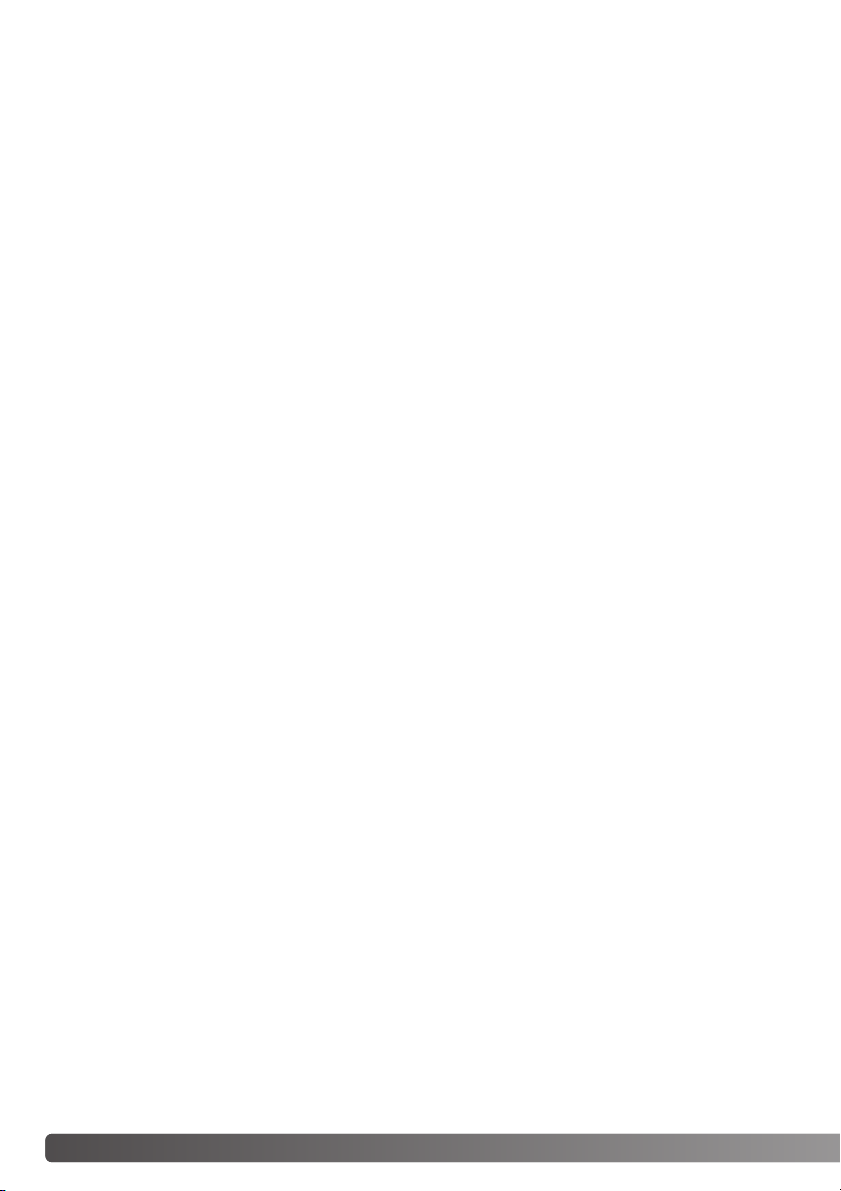
2
B
EVOR SIE BEGINNEN
Vielen Dank, dass Sie sich für diese Digitalkamera entschieden haben. Lesen Sie diese
Bedienungsanleitung sorgfältig durch, damit Sie alle Ausstattungsmerkmale dieser Kamera
nutzen können. Überprüfen Sie den Inhalt der Verpackung auf Vollständigkeit. Sollte etwas fehlen,
wenden Sie sich bitte an Ihren Fotohändler.
DiMAGE Z1 Digitalkamera
Tr ageriemen NS-DG5000
Objektivdeckel LF-242
Zubehörschuhdeckel SC-1000
SD Speicherkarte
Videokabel AVC-200
USB-Kabel USB-500
4 Alkali-Batterien des Typs AA
„DiMAGE Viewer“-Software-CD-ROM
„ArcSoft VideoImpression“-Software-CD-ROM
DiMAGE Z1 Bedienungsanleitungen (CD-ROM)
Schnellanleitung
Internationales Minolta Garantiezertifikat
Dieses Produkt ist dafür ausgelegt, mit Minolta-Zubehör zu arbeiten. Nicht von Minolta hergestelltes
Zubehör könnte die Leistungsfähigkeit der Kamera einschränken oder die Kamera und/oder das
Zubehör zerstören.
Bevor Sie beginnen
Minolta, The essentials of imaging und DiMAGE sind Warenzeichen bzw. eingetragene Warenzeichen
der Minolta Co., LTD. Apple, Macintosh und Mac OS sind eingetragene Warenzeichen der Apple
Computer Inc. Microsoft und Windows sind eingetragene Warenzeichen der Microsoft Corporation.
Der offizielle Name von Windows® ist Microsoft Windows Betriebssystem. Pentium ist ein eingetragenes Warenzeichen der Intel Corporation. PowerPC ist ein Warenzeichen der International
Business Machines Corporation. QuickTime ist ein eingetragenes Warenzeichen. USB DIRECT
PRINT ist ein Warenzeichen der Seiko Epson Corporation. ArcSoft und VideoImpression sind
Warenzeichen oder eingetragene Warenzeichen der ArcSoft Inc. Alle anderen Marken,
Markennamen und/oder Produktnamen sind eingetragene Marken oder Warenzeichen der jeweiligen
Unternehmen bzw. deren Inhabern.
Page 3
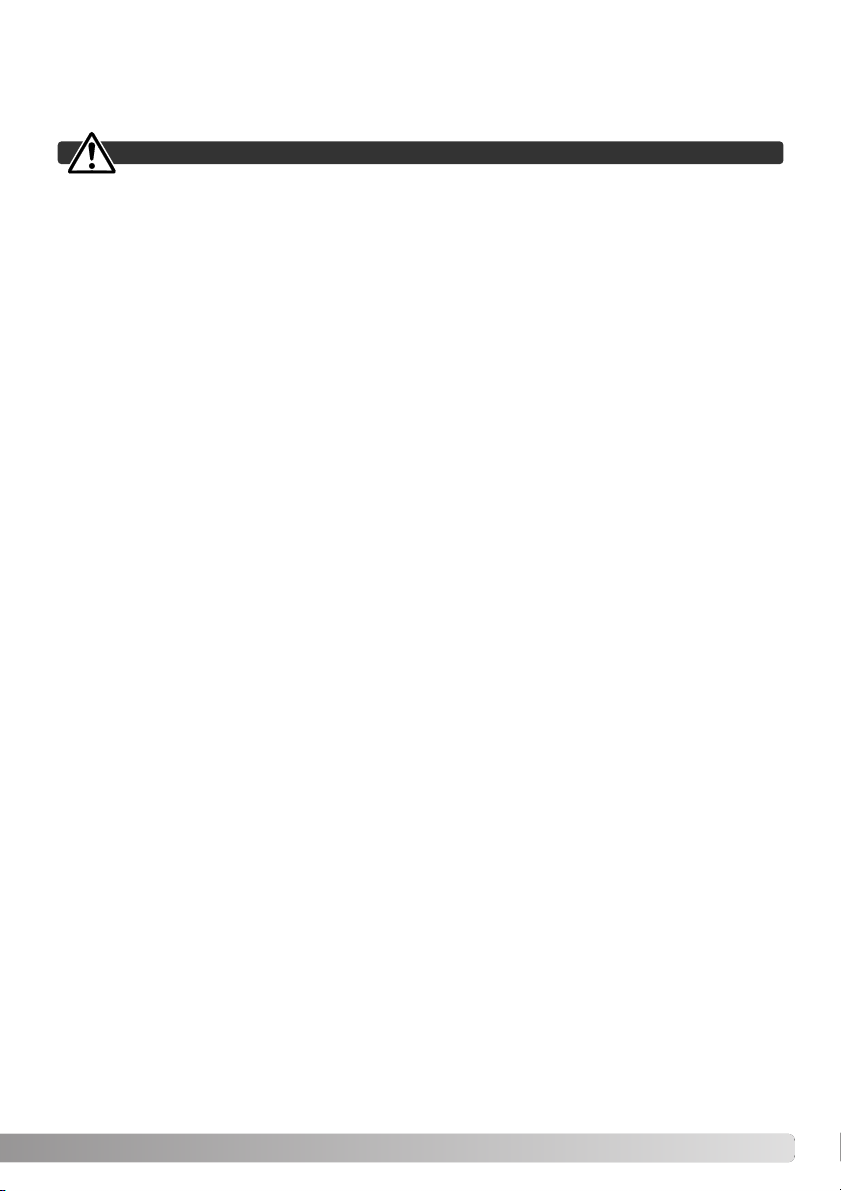
3
Lesen Sie sich vor Gebrauch dieses Produktes sorgfältig alle Hinweise und Warnungen durch.
Durch unsachgemäße Verwendung der Batterien/Akkus können diese auslaufen, überhitzen und/oder
explodieren, was zu Beschädigungen bzw. Verletzungen führen kann. Beachten Sie deshalb unbedingt die folgenden Warnungen.
•Verwenden Sie nur die in dieser Anleitung angegebenen Batterien/Akkus.
• Achten Sie beim Einlegen der Batterien/Akkus immer auf die richtige Polung (+/–).
•Verwenden Sie niemals Batterien/Akkus, die einen sichtbaren Schaden aufweisen.
• Setzen Sie die Batterien/Akkus nicht Feuer, Wasser, Feuchtigkeit oder hohen Temperaturen aus.
•Versuchen Sie niemals, Batterien/Akkus kurzzuschließen oder auseinander zu nehmen oder
Batterien wieder aufzuladen.
• Lagern Sie Batterien/Akkus nie in der Nähe von metallischen Produkten.
•Verwenden Sie niemals gleichzeitig Batterien/Akkus, die sich von Typ, Marke, Alter oder
Ladezustand her unterscheiden.
•Verwenden Sie beim Laden von Akkus nur das dafür vorgesehene Ladegerät.
•Verwenden Sie niemals undichte Akkus. Falls Batterieflüssigkeit in Ihre Augen gelangt, sowie bei
Kontakt mit der Haut oder Kleidung, waschen Sie den Bereich gründlich mit Wasser aus und konsultieren Sie gegebenenfalls einen Arzt.
• Schützen Sie die Kontakte der Batterien/Akkus mit einem Streifen Klebeband, wenn Sie die
Kamera länger nicht benutzen werden; folgen Sie den lokalen Richtlinien zur Batterie-/AkkuEntsorgung
•Verwenden Sie ausschließlich das empfohlene Netzgerät. Andernfalls kann die Kamera
beschädigt werden.
• Nehmen Sie die Kamera nicht auseinander. Ein elektrischer Schlag könnte bei Berührung eines der
unter Hochspannung stehenden Teile die Folge sein.
• Entnehmen Sie umgehend die Batterien/Akkus, und verwenden Sie die Kamera nicht weiter, falls
die Kamera heruntergefallen ist oder einem Schlag ausgesetzt war, der das Innere oder das eingebaute Blitzgerät der Kamera beschädigt haben könnte. Der eingebaute Blitz arbeitet mit
Hochspannung, die bei einer Beschädigung zu Verletzungen führen kann. Das Verwenden eines
defekten Produktes kann zu Verletzungen oder Feuer führen.
Für richtigen und sicheren Gebrauch
WARNUNG
Page 4
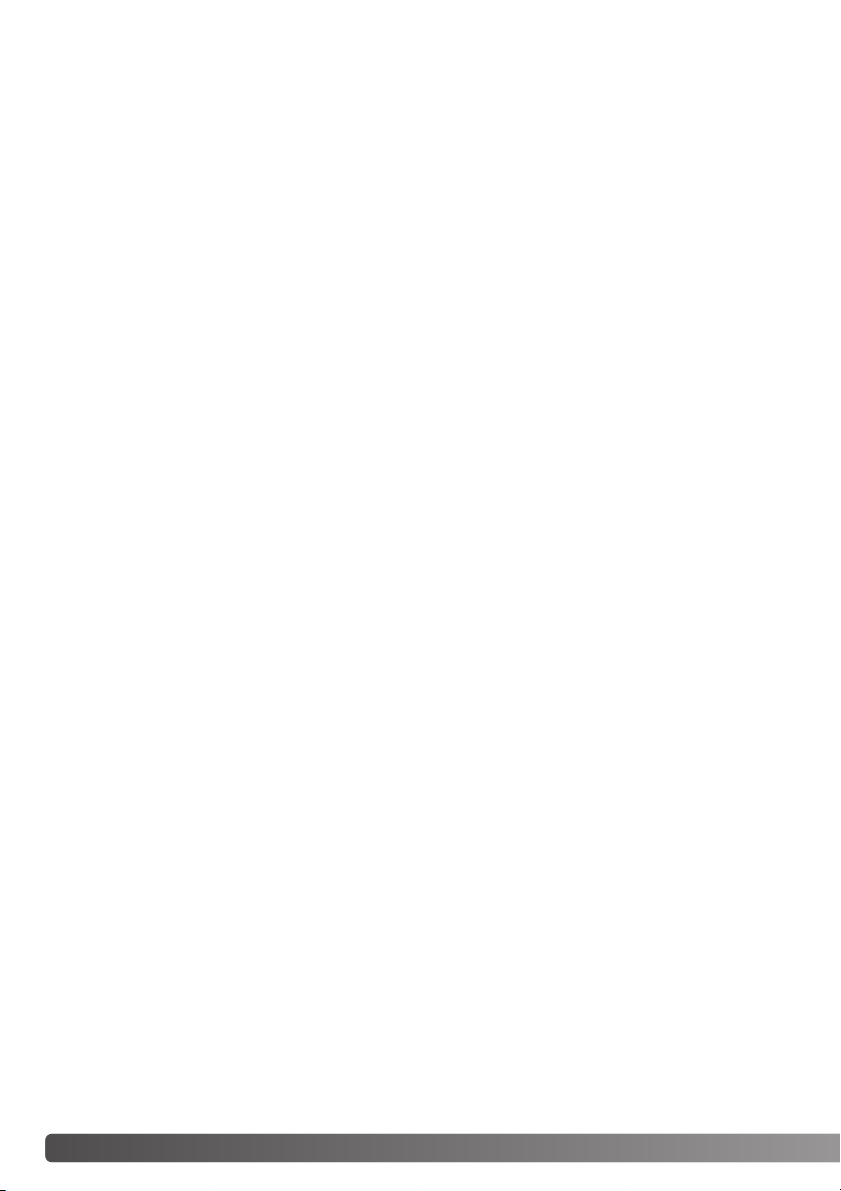
4
F
ÜR RICHTIGEN UND SICHEREN GEBRAUCH
• Halten Sie Batterien/Akkus, die Speicherkarte und andere Teile, die verschluckt werden können,
von Kindern fern. Konsultieren Sie sofort einen Arzt, falls ein solcher Gegenstand verschluckt
wurde.
• Lagern Sie dieses Produkt außerhalb der Reichweite von Kindern. Wenn Kinder in der Nähe sind,
achten Sie darauf, diese nicht durch das Produkt zu verletzen.
• Blitzen Sie niemals direkt in die Augen. Dies kann zu bleibenden Schäden am Auge führen.
• Blitzen Sie niemals Personen an, die ein Fahrzeug führen, da dies zu kurzzeitigen Sehstörungen
führen kann, die einen Unfall verursachen könnten.
•Während Sie das Display betrachten, sollten Sie weder Auto fahren noch laufen.
•Verwenden Sie die Kamera nie in feuchter Umgebung oder mit feuchten Händen. Falls Flüssigkeit
in die Kamera eindringt, entnehmen Sie umgehend die Batterien/Akkus bzw. trennen Sie das
Netzgerät vom Stromnetz, und schalten Sie die Kamera ab. Andernfalls kann es durch Feuer oder
einen elektrischen Schlag zu Schäden oder Verletzungen kommen.
•Verwenden Sie das Produkt niemals in der Nähe von leicht brennbaren Gasen oder Flüssigkeiten
wie Benzin oder Farbverdünner. Verwenden Sie zur Reinigung des Produkts niemals leicht brennbare Flüssigkeiten, da es andernfalls zu einer Explosion oder Ausbruch von Feuer kommen kann.
• Entfernen Sie das Stromkabel niemals durch Ziehen am Kabel, sondern ausschließlich durch
Ziehen am Stecker.
• Achten Sie stets auf die Unversehrtheit des Kabels und des Netzgeräts, und legen Sie keine
schweren Gegenstände auf das Netzgerät; andernfalls kann es zu einem elektrischen Schlag bzw.
zu Ausbruch von Feuer kommen.
•Falls die Kamera einen merkwürdigen Geruch ausströmt, heiß wird oder Rauch entwickelt,
beenden Sie sofort die Arbeit mit der Kamera. Entnehmen Sie anschließend unverzüglich die
Batterien/Akkus, wobei Sie darauf achten müssen, sich nicht selbst an den warm gewordenen
Batterien/Akkus zu verbrennen. Andernfalls kann es zu Verletzungen kommen.
• Sollte eine Reparatur erforderlich sein, schicken Sie die Kamera zu einem Minolta Service.
Page 5

5
•Verwenden oder lagern Sie die Kamera niemals in einer heißen oder feuchten Umgebung wie z.B.
im Handschuhfach eines Autos. Ansonsten kann die Kamera beschädigt werden und es kann zu
Ausbruch von Feuer, einer Explosion oder auslaufender Batterieflüssigkeit kommen.
•Falls die Batterien/Akkus undicht sind, stellen sie die Verwendung des Produkts umgehend ein.
• Das Objektiv wird eingefahren, wenn die Kamera ausgeschaltet wird. Das Berühren des
einfahrenden Objektivs kann zu Verletzungen führen.
• Bei lange andauernder Verwendung der Kamera erhöht sich deren Temperatur. Achten Sie darauf,
um Ausbruch von Feuer zu verhindern.
•Falls die Speicherkarte oder die Batterien/Akkus umgehend nach lange andauernder Verwendung
entnommen werden, kann es zu Ausbruch von Feuer kommen. Schalten Sie die Kamera aus und
warten Sie, bis sie sich abgekühlt haben.
• Lösen Sie den Blitz nie in direktem Kontakt zu Körperteilen oder Kleidungsstücken aus. Die hohe
Blitzenergie kann ansonsten zu Verbrennungen führen.
• Üben Sie niemals Druck auf den LCD-Monitor aus. Andernfalls kann es zu Verletzungen kommen,
und die LCD-Flüssigkeit kann zu Feuer oder Verbrennungen führen. Spülen Sie Haut oder Teile, die
mit der LCD-Flüssigkeit in Kontakt gekommen sind, gründlich mit Wasser ab. Kontaktieren Sie bei
Augenkontakt einen Arzt.
• Achten Sie bei Verwendung des Netzgerätes auf richtigen Sitz des Steckers in der Steckdose.
•Verwenden Sie das Netzgerät niemals, wenn das Kabel beschädigt ist.
• Decken Sie das Netzgerät niemals ab. Andernfalls kann es zum Ausbruch von Feuer kommen.
•Verbauen Sie niemals den Zugriff auf das Netzgerät.
• Ziehen Sie bei Nichtgebrauch das Netzgerät aus der Steckdose.
WARNUNG
Page 6
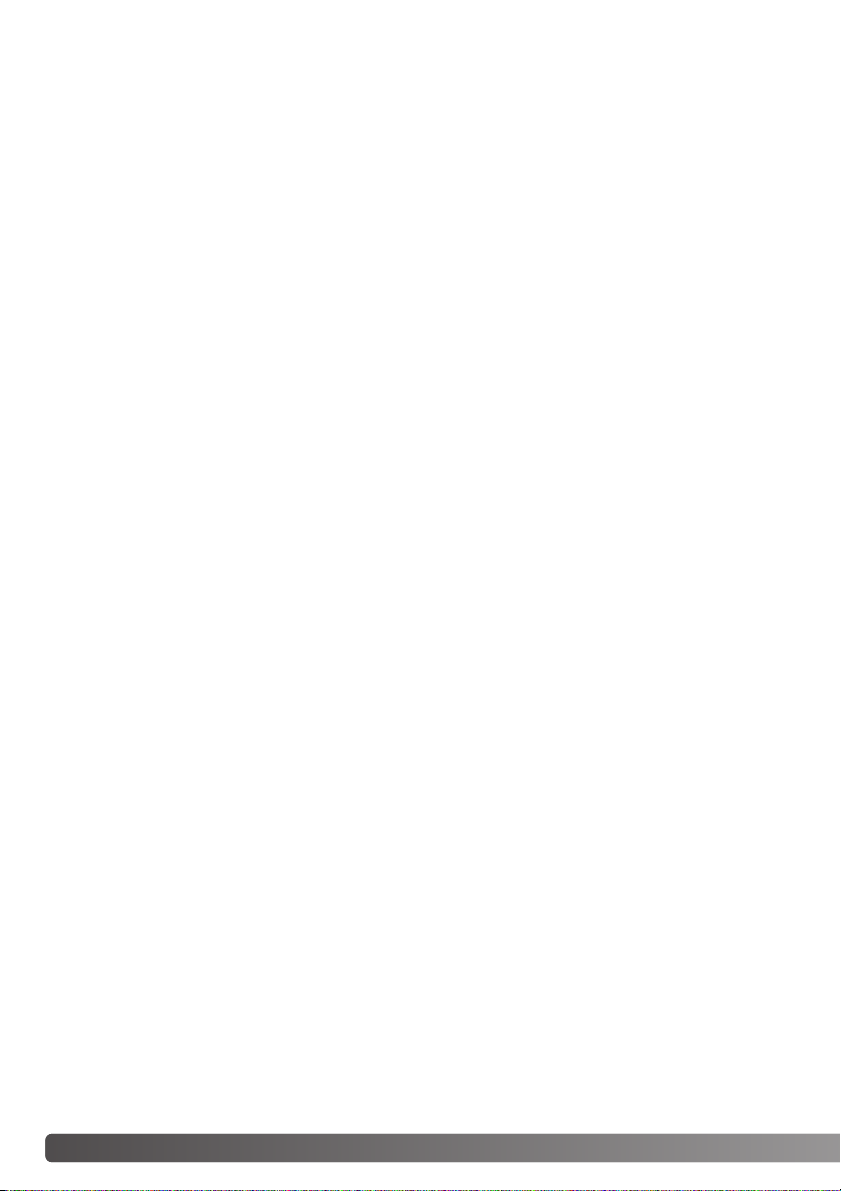
6
I
NHALTSVERZEICHNIS
Die grundlegende Bedienung dieser Kamera wird auf den Seiten 12 bis 33 erläutert. Dieser Abschnitt
Beinhaltet die Beschreibung der einzelnen Elemente der Kamera, die Vorbereitung zur
Inbetriebnahme und die Grundfunktionen zur Aufnahme, Wiedergabe und dem Löschen von Bildern.
Viele Funktionen dieser Kamera sind menügesteuert. Die Kapitel über die Navigation in den Menüs
erklären, wie Sie die Einstellungen der einzelnen Menüpunkte ändern können. Die Beschreibung der
Funktionen und möglichen Einstellungen folgt nach den Kapiteln über die Navigation in den Menüs.
Über diese Anleitung
Bezeichnung der Teile ..........................................................................................................................10
Schnellanleitung ...................................................................................................................................12
Anbringen von Trageriemen und Objektivdeckel.....................................................................12
Einlegen der Batterien/Akkus ..................................................................................................13
Batteriezustandsindikator ........................................................................................................14
Energiesparfunktion.................................................................................................................14
Verwenden des (optional erhältlichen) Netzgerätes ................................................................15
Einlegen und Entnehmen der Speicherkarte ..........................................................................16
Einschalten der Kamera und Anzeigen...................................................................................17
Einstellen von Datum und Uhrzeit...........................................................................................18
Aufnahme – Grundlagen ......................................................................................................................20
Halten der Kamera ..................................................................................................................20
Verwenden des Zoomobjektives..............................................................................................20
Automatik-Aufnahmemodus (Vollautomatik)............................................................................21
Grundsätzliches zur Aufnahme ...............................................................................................22
`Automatische Digital-Motivprogrammwahl ..............................................................................23
Schärfespeicherung.................................................................................................................24
Schärfebereich.........................................................................................................................24
Schärfesignal ..........................................................................................................................25
Spezielle Scharfeinstellungssituationen ..................................................................................25
Blitzfunktionen .........................................................................................................................26
Blitzreichweite – Automatik-Aufnahmemodus .........................................................................27
Verwacklungswarnung .............................................................................................................27
i+-Taste .....................................................................................................................................28
Einstellen der Monitorhelligkeit................................................................................................28
Digital-Motivprogramme...........................................................................................................29
Wiedergabe – Grundlagen ...................................................................................................................30
Symbole bei der Einzelbildwiedergabe und Histogrammanzeige ...........................................30
Betrachten und drehen von Bildern.........................................................................................31
Löschen einzelner Bilder .........................................................................................................31
i+-Taste .....................................................................................................................................32
Vergrößerte Wiedergabe .........................................................................................................33
Page 7
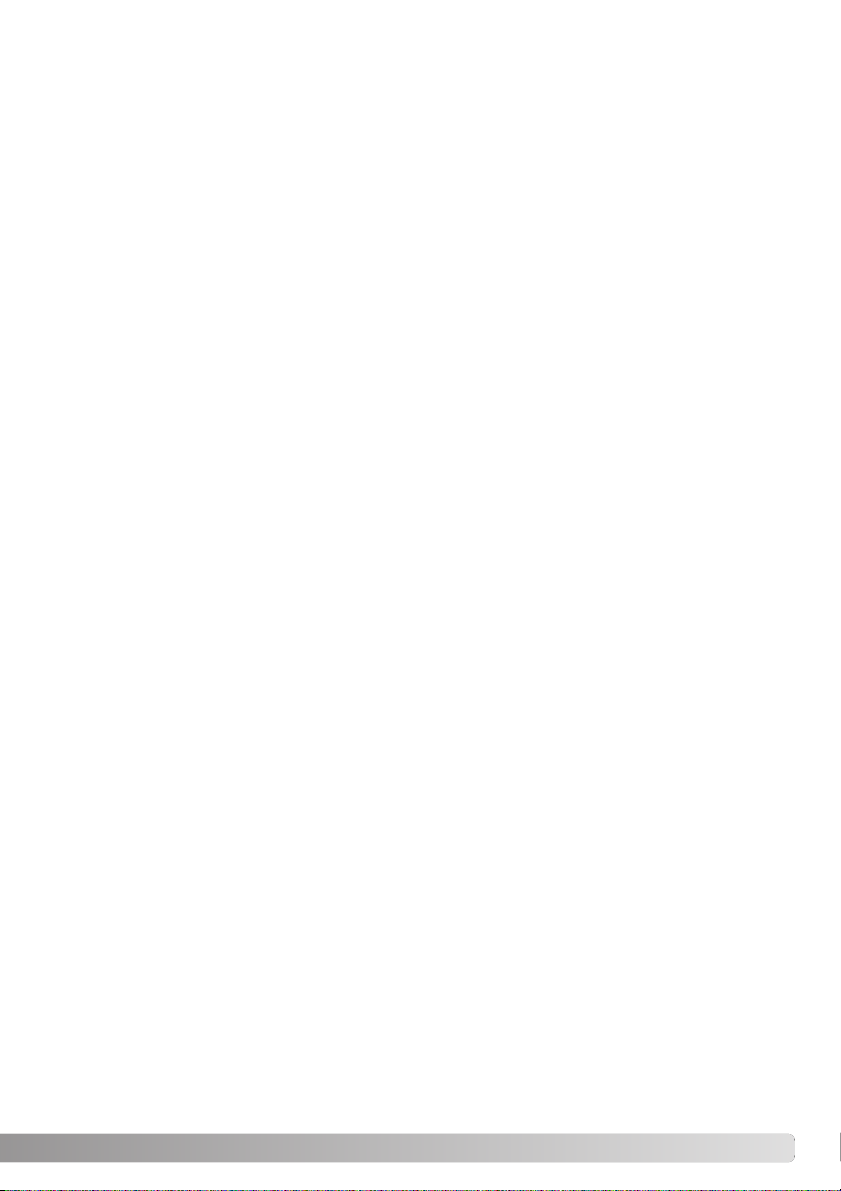
7
Aufnahme – weiterführende Funktionen ..............................................................................................34
Symbole im Aufnahmemodus .................................................................................................34
Supermakro .............................................................................................................................35
Belichtungsmodus Programmautomatik (P)............................................................................36
Belichtungsmodus Zeitautomatik (A).......................................................................................36
Belichtungsmodus Blendenautomatik (S)................................................................................37
Manueller Belichtungsmodus (M) ...........................................................................................38
Langzeitbelichtung...................................................................................................................39
Filmaufzeichnung.....................................................................................................................40
Belichtungskorrektur................................................................................................................41
Scharfeinstellbereich (Spot AF)...............................................................................................42
Anbringen eines Minolta System-Blitzgerätes.........................................................................43
Navigieren durch die Aufnahmemenüs ...................................................................................44
Bildfolge...................................................................................................................................46
Selbstauslöser .........................................................................................................................47
Verwenden der Serienbild-Funktion .......................................................................................48
Anmerkungen zur Serienbild-Funktion ....................................................................................49
Verwenden der Progressiv-Bildfolgefunktion ..........................................................................50
Anmerkungen zur Progressiv-Bildfolgefunktion.......................................................................51
Belichtungsreihen ....................................................................................................................52
Was ist ein EV? .......................................................................................................................53
Bildgröße und Bildqualität........................................................................................................54
Automatische Digital-Motivprogrammwahl (Auto DMP)...........................................................56
Digitalzoom..............................................................................................................................56
AF-Funktionen .........................................................................................................................57
Weißabgleich...........................................................................................................................58
Automatischer Weißabgleich ..........................................................................................58
Voreingestellter Weißabgleich..........................................................................................58
Benutzerdefinierter Weißabgleich....................................................................................59
AF-Nachführung ......................................................................................................................60
Blitzfunktion .............................................................................................................................60
Blitzbelichtungskorrektur..........................................................................................................60
Messmethoden ........................................................................................................................61
Empfindlichkeitseinstellung (ISO)............................................................................................62
Blitzbereich und Empfindlichkeitseinstellung...........................................................................62
Farbmodus...............................................................................................................................63
Kontrast ...................................................................................................................................63
Schärfe (Scharfzeichnen) ........................................................................................................64
Freie Belegung der Funktionstaste..........................................................................................65
Bildgröße (Filmaufzeichnung)..................................................................................................66
Bildrate (Filmaufzeichnung).....................................................................................................66
Dateigrößen (Filmaufzeichnung) .............................................................................................66
Tonaufnahme ...........................................................................................................................67
Filmaufzeichnungs-Modus.......................................................................................................67
Page 8
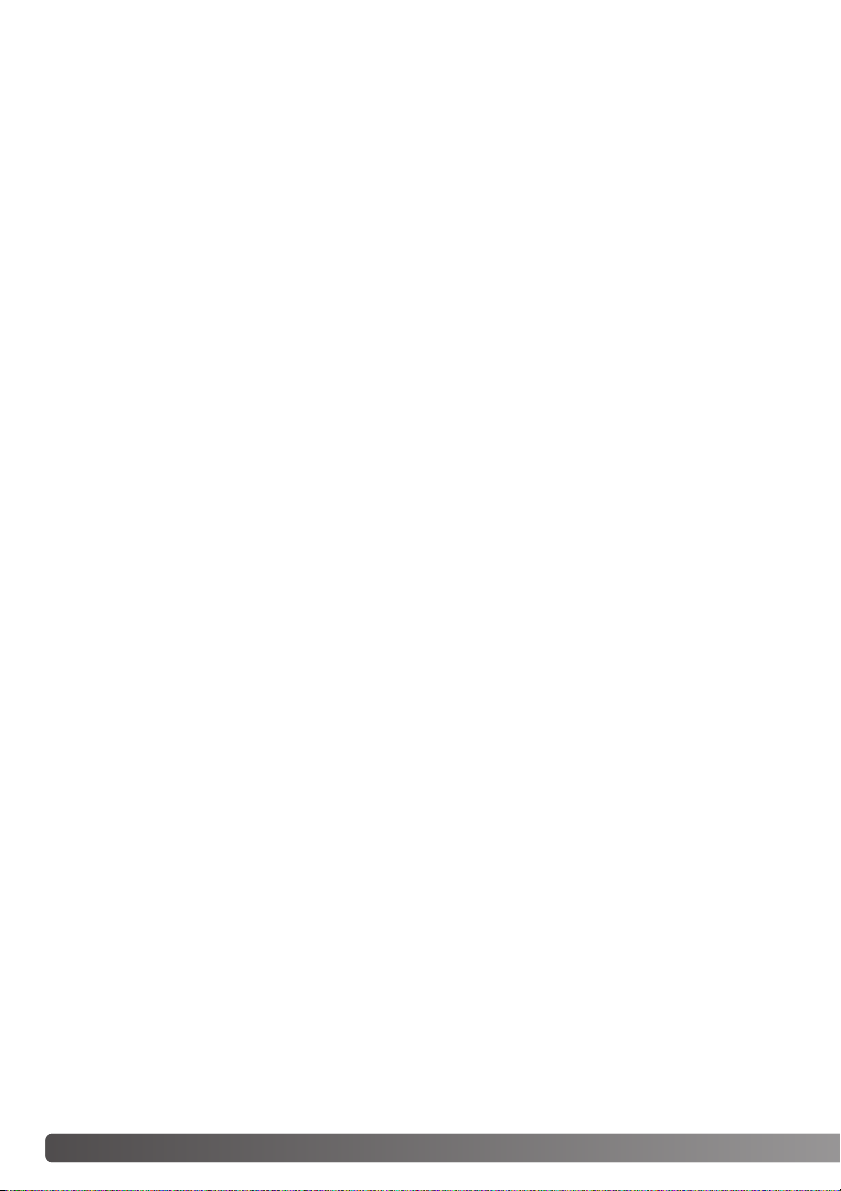
8
I
NHALTSVERZEICHNIS
Wiedergabe – weiterführende Funktionen ...........................................................................................68
Wiedergabe von Filmsequenzen.............................................................................................68
Speichern eines Bildes aus einer Filmsequenz ......................................................................69
Navigieren durch das Wiedergabemenü .................................................................................70
Bilder markieren ......................................................................................................................72
Löschen ...................................................................................................................................73
Formatieren ............................................................................................................................74
Schützen (Bilder mit Schreibschutz versehen)........................................................................75
Diashow...................................................................................................................................76
DPOF.......................................................................................................................................78
Erstellen eines DPOF-Druckauftrags ......................................................................................78
Indexprint.................................................................................................................................79
Kopieren und E-Mail-Kopien....................................................................................................80
Bilder auf einem Fernsehgerät betrachten..............................................................................82
Setup-Menü .........................................................................................................................................83
Öffnen des Setup-Menüs.........................................................................................................83
Navigieren durch das Setup-Menü..........................................................................................84
LCD-Monitorhelligkeit ..............................................................................................................86
Energiesparfunktion.................................................................................................................86
Sofortwiedergabe ....................................................................................................................86
Weitwinkel-Konverter ZCW-100...............................................................................................87
Sprache ...................................................................................................................................87
Bildnummernspeicher..............................................................................................................87
Ordnername ............................................................................................................................88
Signalton..................................................................................................................................88
Auslöseton...............................................................................................................................89
Lautstärke................................................................................................................................89
Grundeinstellungen wiederherstellen (Reset Default).............................................................89
Rauschverminderung ..............................................................................................................91
Format von Datum und Uhrzeit ...............................................................................................91
Videoausgang..........................................................................................................................91
Datum einbelichten..................................................................................................................92
Page 9
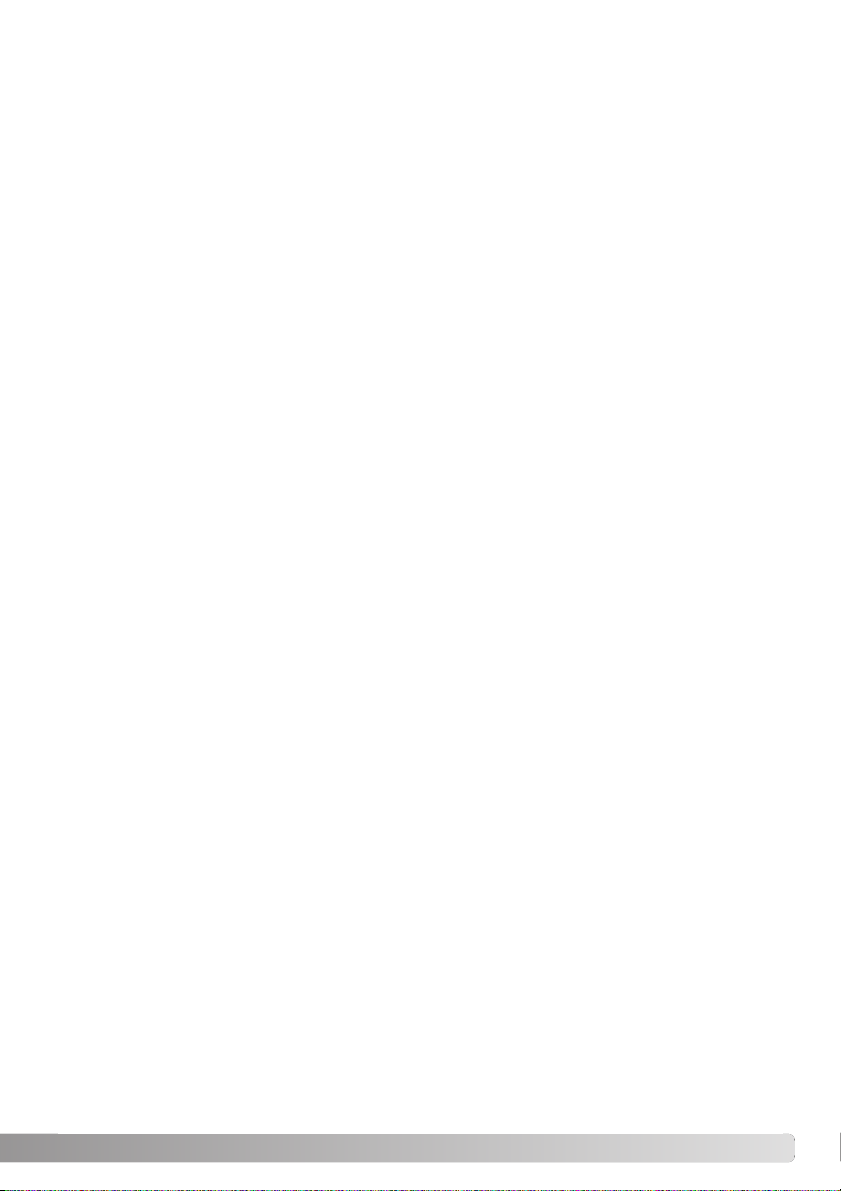
9
Datenübertragungsmodus....................................................................................................................93
Systemvoraussetzungen .........................................................................................................93
Anschließen der Kamera an einen Computer .........................................................................94
Anschluss unter Windows 98 und 98SE .................................................................................95
Automatische Installation.................................................................................................95
Manuelle Installation ........................................................................................................96
Ordnerstruktur der Speicherkarte............................................................................................98
Energiesparfunktion (Datenübertragungsmodus)....................................................................99
Trennen der Kamera vom Computer .....................................................................................100
Windows 98 und 98SE ..................................................................................................100
Windows Me, 2000 Professional und XP.......................................................................100
Macintosh.......................................................................................................................101
Auswechseln der Speicherkarte............................................................................................102
Verwenden von USB DIRECT PRINT ...................................................................................102
Hinweise zu Fehlern beim Drucken.......................................................................................104
Navigieren durch das USB DIRECT PRINT-Menü................................................................104
Drucken von DPOF-Dateien..................................................................................................105
Anhang .......................................................................................................................................106
Hilfe bei Störungen................................................................................................................106
Deinstallation der Treibersoftware – Windows.......................................................................108
QuickTime-Systemanforderungen.........................................................................................109
VideoImpression – Systemanforderungen ............................................................................109
Pflege und Aufbewahrung .....................................................................................................109
Kamerapflege.................................................................................................................109
Aufbewahrung................................................................................................................110
Reinigen.........................................................................................................................110
Pflege des LCD-Monitors...............................................................................................110
Speicherkarten...............................................................................................................111
Vor wichtigen Ereignissen und Reisen ..........................................................................111
Batterien/Akkus..............................................................................................................112
Temperaturen und Betriebsbedingungen.......................................................................112
Anmerkungen zum Urheberrecht...................................................................................112
Fragen und Service........................................................................................................112
Technische Daten ..................................................................................................................114
Page 10
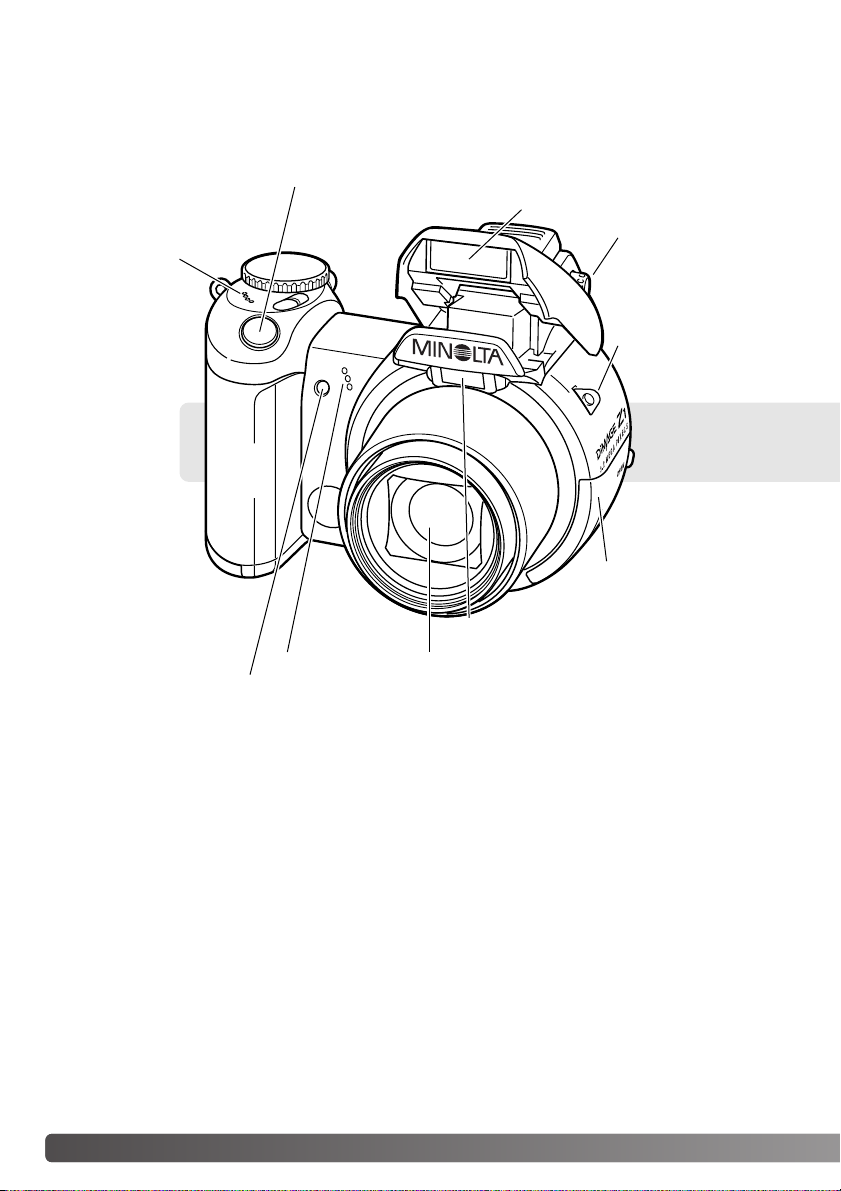
10
B
EZEICHNUNG DER TEILE
* Diese Kamera ist ein hochentwickeltes optisches Instrument. Sie sollten die Oberfläche sauber
halten. Bitte lesen Sie die Pflege- und Aufbewahrungshinweise im Anhang dieser Anleitung (S.
109).
BEZEICHNUNG DER TEILE
Auslöser
Objektiv*
Selbstauslösersignal (S. 47)
Blitz (S. 26)
Riemenöse (S. 12)
Der USB-Anschluss und der Videoausgang befinden sich hinter der Kartenschachtklappe. Der
Batteriefachdeckel (S. 13) sowie der Stativanschluss befinden sich auf der Unterseite des Gehäuses.
Lautsprecher
Mikrofon
Kartenschachtklappe
(S. 16)
Dioptrienausgleich
(S. 17)
AF-Fenster*
Page 11

11
Sucher* (S. 17)
LCD-Monitor*
Zugriffslampe
Belichtungsmodusrad
(S. 21, 29, 36–40)
Zubehörschuh (S. 43)
Steuertaste
Zoomhebel
(S. 20)
Menütaste
Schnellansicht/Löschen-Taste (S. 30, 31)
Anzeige-Informationstaste (S. 28, 32)
Modusschalter
Hauptschalter
Netzgeräteanschluss
Funktionstaste (S. 26)
Makrotaste (S. 35)
Page 12
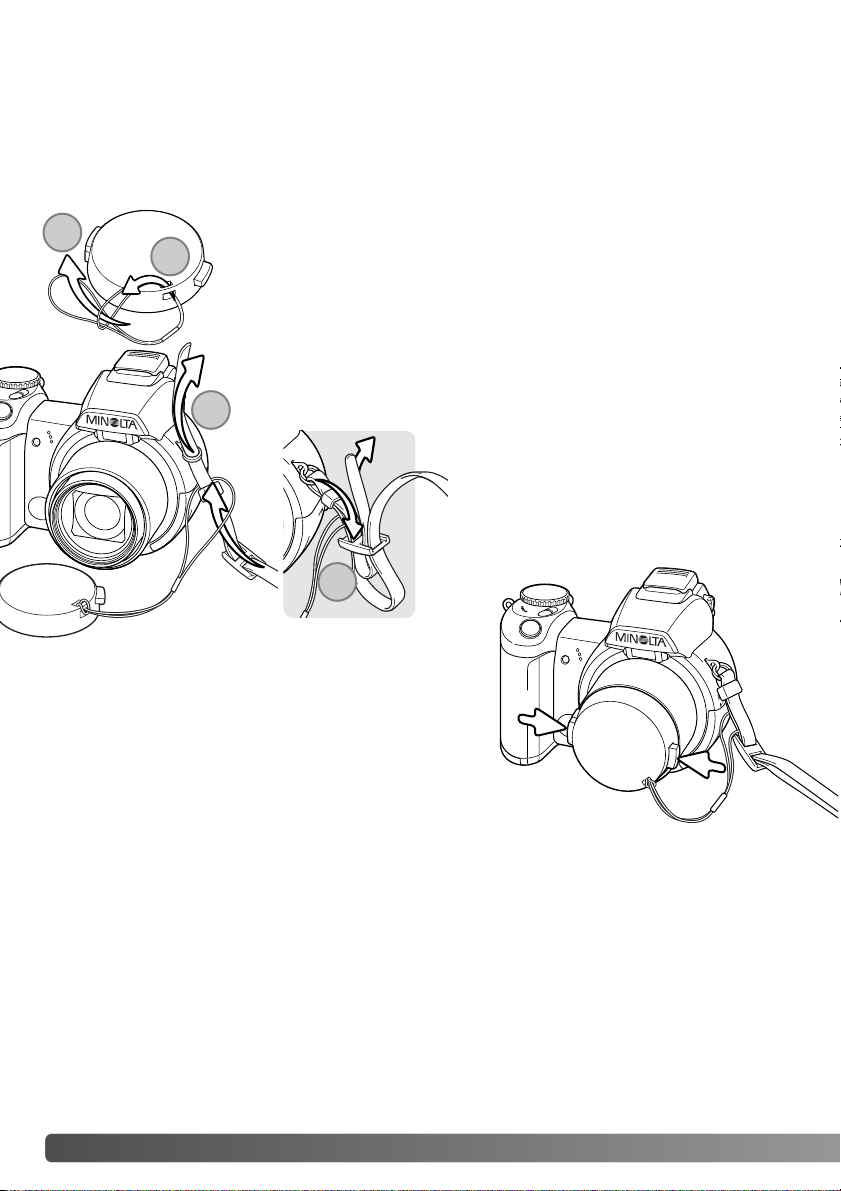
12
S
CHNELLANLEITUNG
SCHNELLANLEITUNG
Legen Sie den Trageriemen stets um Ihr Handgelenk, damit die Kamera nicht aus Versehen fallen
gelassen wird. Optional ist auch der Leder-Trageriemen NS-DG1000 erhältlich. Fragen Sie hierzu
bitte bei Ihrem Minolta-Fachhändler nach.
Anbringen von Trageriemen und Objektivdeckel
Drücken Sie zum Anbringen oder Entfernen des Objektivdeckels die beiden Hebel mit Daumen und Zeigefinger
zusammen. Wenn Sie die Kamera nicht verwenden,
schützen Sie das Objektiv mit dem Deckel.
Ziehen Sie die eine der Schlaufen des Objektivdeckelriemens durch die
Riemenöse am Objektivdeckel (1). Ziehen Sie dann die zweite Schlaufe
durch die erste und ziehen Sie die Schlaufe fest (2).
Ziehen Sie dann den Trageriemen durch die Schlaufe des
Objektivdeckelriemens und dann durch die Riemenöse am
Kameragehäuse (3).
Führen Sie, wie links dargestellt, den
Tr ageriemen durch die Schnalle (4).
1
2
3
4
Page 13
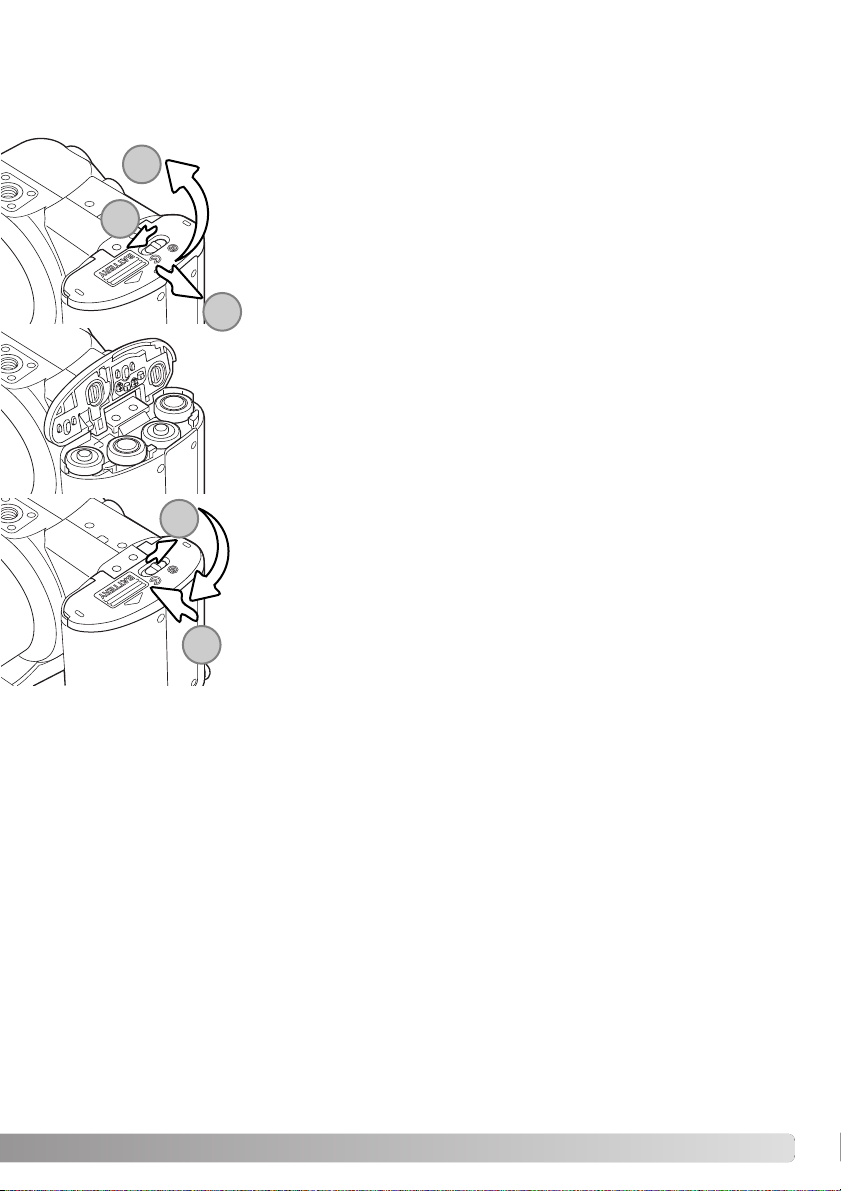
13
Einlegen der Batterien/Akkus
Legen Sie die Batterien/Akkus, wie in der Abbildung dargestellt, ein.
Achten Sie sorgfältig darauf, dass Sie die Batterien/Akkus von Ihrer Polung
her richtig herum einlegen.
Schieben Sie zum Öffnen des Batteriefachs die Verriegelung zur Seite (1)
und dann den Batteriefachdeckel seitlich von der Kamera weg (2). Der
Batteriefachdeckel kann dann geöffnet werden (3).
Diese Kamera verwendet 4 Alkali-Batterien oder NiMH-Akkus des Typs AA. Verwenden Sie keine
anderen Arten dieses Typs. Die Kamera sollte ausgeschaltet sein, wenn Sie die Batterien bzw. Akkus
entnehmen oder einlegen.
Schließen Sie das Batteriefach und schieben Sie den Batteriefachdeckel
zurück (4), bis er einrastet. Schieben Sie die Verriegelung ebenfalls zurück
(5).
Wenn die Batterien/Akkus ausgetauscht wurde, kann die Anzeige zur
Einstellung von Datum und Uhrzeit erscheinen. Diese Einstellungen
können im Register 3 des Setup-Menüs vorgenommen werden (S. 18).
1
2
3
4
5
Page 14
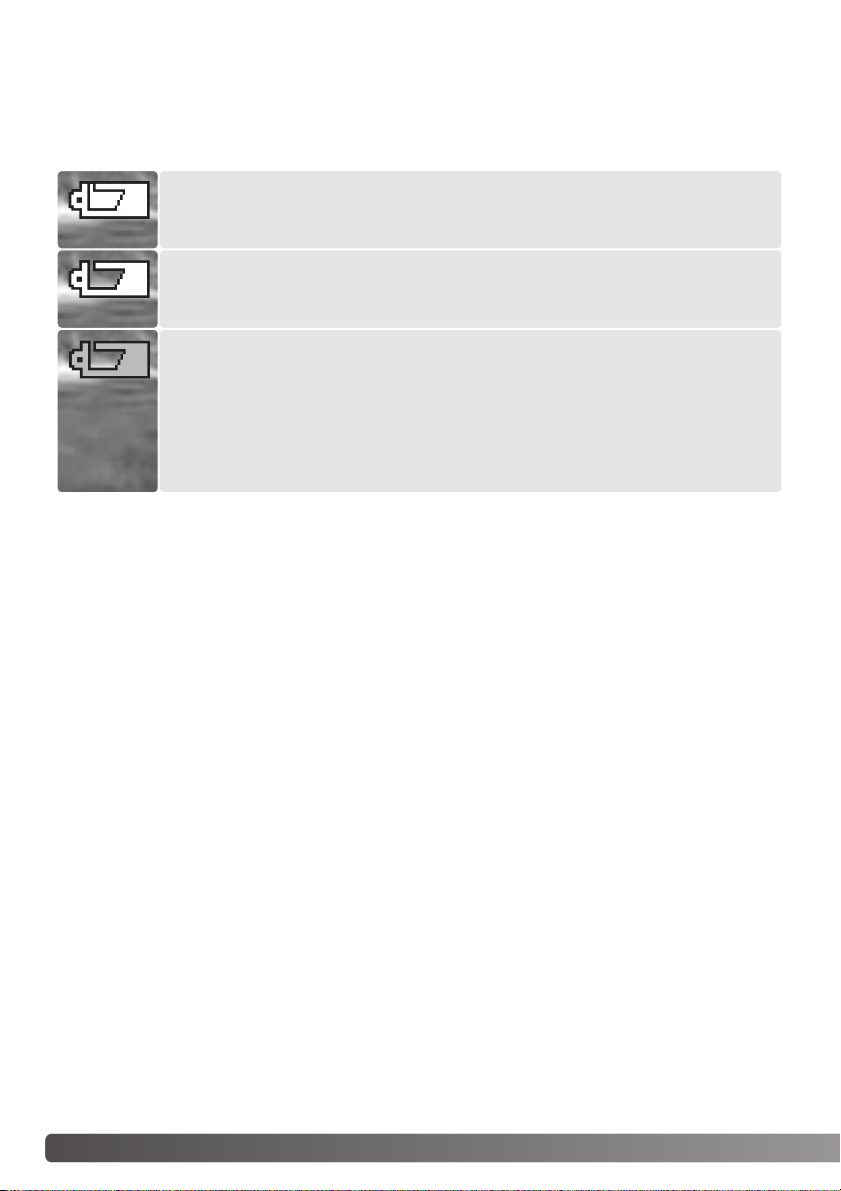
14
S
CHNELLANLEITUNG
Batteriezustandsindikator
Indikator für volle Batterieladung – Die Batterien/Akkus sind voll aufgeladen.
Dieser Indikator erscheint beim Einschalten der Kamera für fünf Sekunden.
Indikator für schwache Batterieladung – Die Batterien/Akkus sollten
schnellstmöglich ausgewechselt werden. Der Monitor schaltet sich beim Laden des
Blitzes aus, um Energie zu sparen; währenddessen blinkt die Zugriffslampe.
Diese Kamera ist mit einem automatischen Batteriezustandsindikator ausgestattet. Bei
eingeschalteter Kamera erscheint der Indikator auf dem Monitor. Falls keine Anzeige auf dem
Monitor erscheint, könnten die Batterien/Akkus verbraucht oder falsch eingesetzt sein.
Energiesparfunktion
Um die Batterien/Akkus zu schonen, schaltet die Kamera Anzeigen und nicht benötigte Funktionen
ab, wenn sie eine Minute lang nicht genutzt wird. Um die Kamera wieder in Betriebsbereitschaft zu
versetzen, drücken Sie eine beliebige Taste oder drehen Sie das Belichtungsmodusrad auf eine
andere Position. Die Dauer bis zur Abschaltung durch die Energiesparfunktion kann im Register 1
des Setup-Menüs (S. 83) eingestellt werden.
Indikator für sehr schwache Batterieladung – Der Indikator auf dem Monitor ist
rot. Die Batterien/Akkus sollten schnellstmöglich ausgewechselt werden. Diese
Warnung erscheint automatisch auf dem Monitor, bis die Batterien/Akkus
gewechselt worden sind. Der Monitor schaltet sich beim Laden des Blitzes aus, um
Energie zu sparen; währenddessen blinkt die Zugriffslampe langsam. Wenn die
Batterieladung unter dieses Niveau fällt, erscheint die Meldung „Akku ist leer“.
Danach schaltet sich die Kamera ab. Wenn dieser Indikator angezeigt wird, können
die UHS-Serienbildfolge, beide Progressiv-Serienbildfolgen sowie die
Filmaufzeichnung nicht verwendet werden.
Page 15
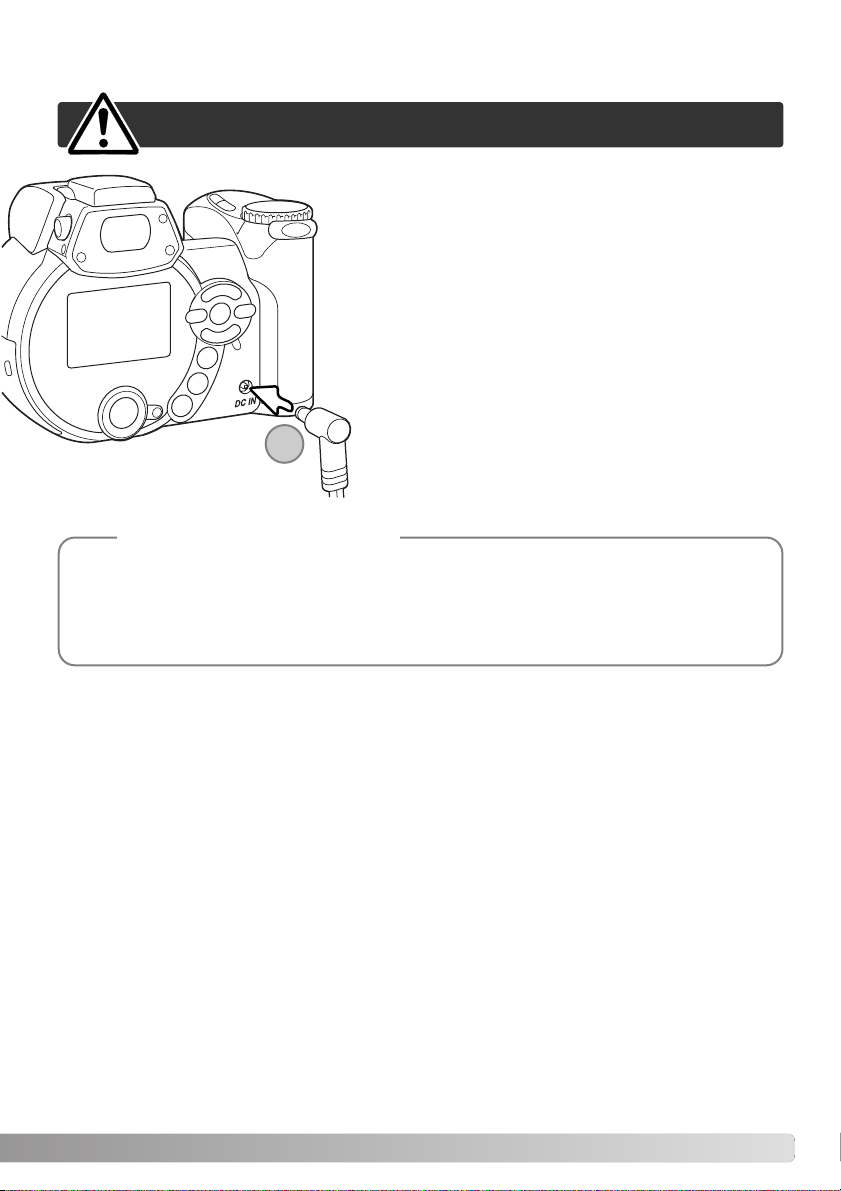
15
Verwenden des (optional erhältlichen) Netzgerätes
Die Kamera kann über ein Netzgerät extern mit Strom
versorgt werden, was bei längerem Gebrauch der Kamera
oder wenn die Kamera mit einem Computer verbunden
ist, empfohlen wird. Das Netzgerät gibt es in zwei
Ausführungen: Model AC-1L für Nordamerika, Japan und
Taiwan und Model AC-11 für alle anderen Länder.
Stecken Sie den Stecker des Netzgerätes in den
Netzgeräteanschluss (1).
Schließen Sie danach das Netzgerät an die Steckdose
an.
Wechseln Sie die Stromquelle niemals im laufenden Betrieb der Kamera.
Schalten Sie die Kamera grundsätzlich vorher ab!
Das externe Powerpack EBP-100 ist eine tragbare Spannungsquelle, das die Betriebszeit der
Kamera beträchtlich verlängert. Das Set enthält einen extrem leistungsstarken Lithium-IonenAkku, eine Halterung und ein Ladegerät. Akku, Akkuhalter und Ladegerät sind auch separat
erhältlich. Informationen über das Netzgerät und das externe Powerpack EBP-100 erhalten Sie
bei Ihrem Minolta-Fachhändler.
Systemzubehör
1
Page 16

16
S
CHNELLANLEITUNG
Einlegen und Entnehmen der Speicherkarte
Es muss eine SD-Speicherkarte oder eine Multimediakarte korrekt in der Kamera eingelegt sein.
Andernfalls erscheint die Meldung „Keine Karte“ auf dem Monitor. Weitere Informationen über
Speicherkarten finden Sie auf Seite 111.
Schalten Sie grundsätzlich zuerst die Stromversorgung ab,
bevor Sie Speicherkarten wechseln. Ansonsten könnten
diese beschädigt werden und Daten verloren gehen!
1. Öffnen Sie den Kartenschacht durch schieben der Kartenschachtklappe nach vorne.
2. Schieben Sie die Karte so weit wie möglich in den Kartenschacht. Die Karte sollte im Schacht einrasten. Die Vorderseite der Karte muss in Richtung Objektiv ausgerichtet sein. Achten Sie darauf,
die Karte nicht zu verkanten und wenden Sie niemals übermäßige Kraft an. Sollte die Karte
blockieren, überprüfen Sie deren korrekte Ausrichtung.
3. Um eine Speicherkarte aus der Kamera zu entfernen, drücken leicht Sie gegen die Karte. Die
Karte tritt hervor und kann dann hinausgezogen werden. Beachten Sie, dass eine Speicherkarte
nach längerem Gebrauch heiß werden kann.
4. Schließen Sie die Kartenschachtklappe durch schieben nach hinten.
Wurde die Speicherkarte in einer anderen Kamera benutzt, sollte Sie vor dem Einlegen formatiert
werden. Erscheint die Meldung „Karte nicht nutzbar“, sollte sie mit der Kamera formatiert werden. Die
Karte wird über Register 1 des Wiedergabemenüs formatiert (S. 70). Wenn Sie die Karte formatieren,
gehen alle Daten darauf verloren. Erscheint die Meldung „Karten-Fehler“, drücken Sie die mittlere
Steuertaste, um das Fenster zu schließen und besuchen Sie die Minolta Website. Auf dieser finden
Sie die neuesten Kompatibilitätslisten für Speicherkarten in Verbindung mit der DiMAGE Z1:
Nordamerika: http://www.minoltausa.com
Europa: http://www.minoltasupport.com
1 2 3 4
Page 17
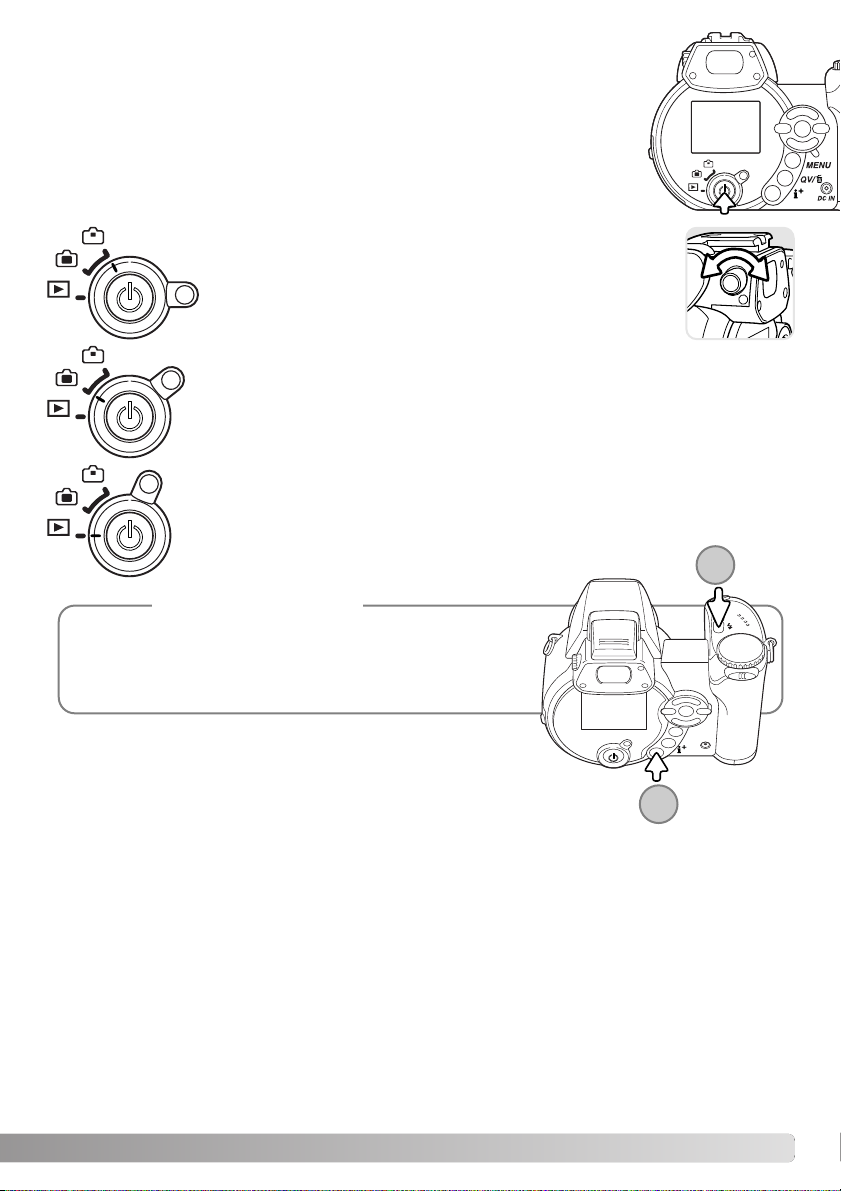
17
Einschalten der Kamera und Anzeigen
Drücken Sie zum Einschalten der Kamera den Hauptschalter. Durch
abermaliges Drücken des Hauptschalters schalten Sie die Kamera aus.
Um den Hauptschalter herum befindet sich der Modusschalter. Diesen verwenden Sie zum Umschalten zwischen Aufnahme- und Wiedergabemodus
sowie zur Auswahl zwischen Monitor- und Sucheranzeige.
Aufnahmemodus (Monitoranzeige) – die Kamera ist aufnahmebereit und Sie
können das Bild direkt am Monitor betrachten.
Wiedergabemodus (Monitoranzeige) – Bilder können wiedergegeben und
bearbeitet werden. Das Bild kann direkt am Monitor betrachtet werden.
Um den Sucher im Wiedergabemodus zu benutzen, drücken
Sie die Funktionstaste (1), halten Sie diese gedrückt und drücken Sie dann die Anzeige-Informationstaste (2), bis das
Monitorbild im Sucher erscheint.
Hinweis
Aufnahmemodus (Sucheranzeige) – die Kamera ist aufnahme-
bereit und Sie können den Monitor durch den Sucher betrachten.
Der Sucher hat einen eingebauten Dioptrienausgleich. Drehen
Sie, während Sie durch den Sucher schauen, solange am
Einstellrad für den Dioptrienausgleich, bis das Monitorbild scharf
ist.
1
2
Page 18
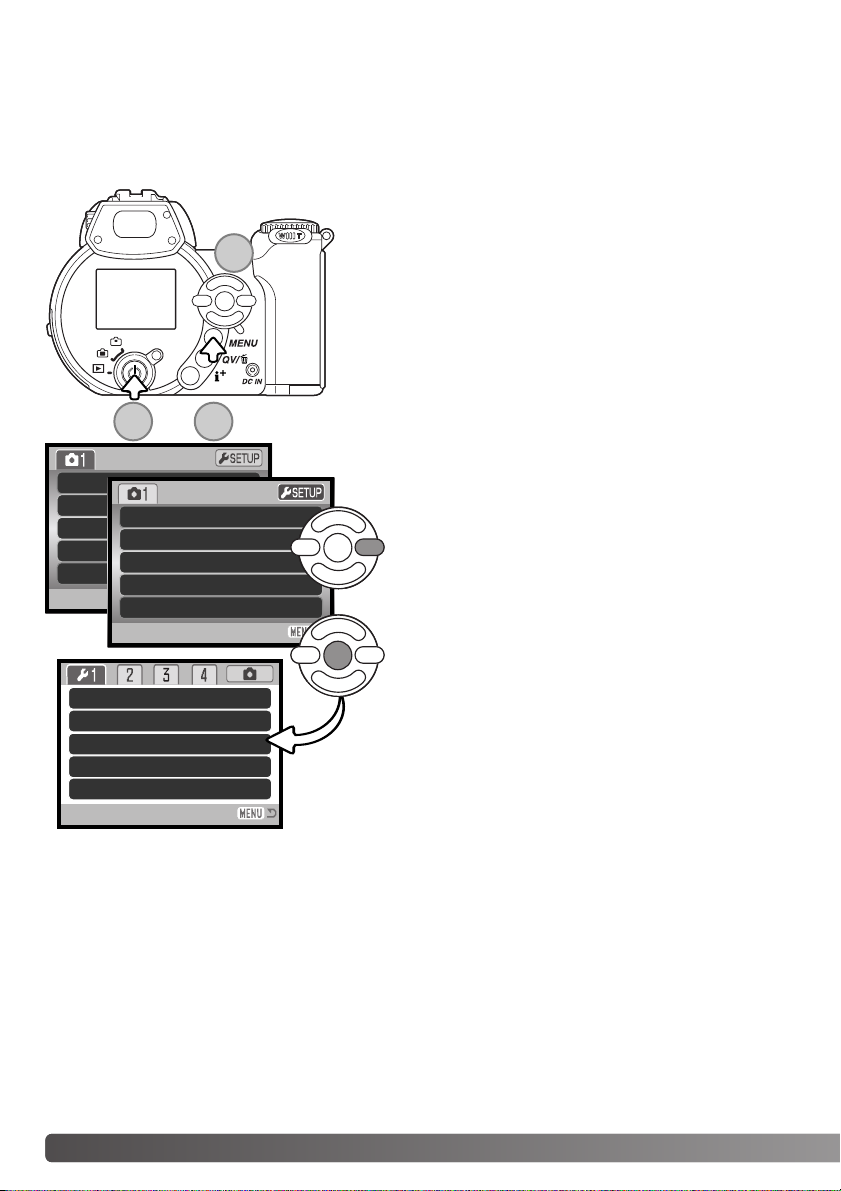
LCD-Helligk.
Energiesparen
Wiedergabe
Objektivzub.
Sprache
18
S
CHNELLANLEITUNG
Einstellen von Datum und Uhrzeit
Wenn die Speicherkarte und die Batterien/Akkus erstmals in die Kamera eingelegt wurden, müssen
Datum und Uhrzeit eingestellt werden. Das Datum und die Uhrzeit werden als zusätzliche Information
mit dem Bild zusammen gespeichert. Falls Sie auch die Menüsprache wechseln wollen, beachten Sie
bitte den Hinweis auf der nächsten Seite.
Schalten Sie die Kamera mit dem Hauptschalter ein.
Drücken Sie zum Öffnen des Menüs die Menütaste (2); das
Aussehen des Menüs kann variieren.
Die Navigation durch das Menü ist einfach. Mit der
linken/rechten sowie der oberen/unteren Steuertaste (3)
steuern Sie den Cursor und ändern Einstellungen in den
Menüpunkten. Durch Drücken der mittleren Steuertaste
wählen Sie Menüpunkte aus und übernehmen
Einstellungen.
Digitalzoom
Heben Sie mit der rechten Steuertaste „Setup“ oben
im Menü hervor.
Auflösung
Qualität
Auto DM
Bildfolge
Auflösung
Qualität
Auto DMP
Digitalzoom
Bildfolge
Off
On
Standard
Setup-Menü
2048x1536
Einzelbild
–
1 min.
Nein
Kein Zub.
Deutsch
Durch Drücken der mittleren Steuertaste gelangen
Sie ins Setup-Menü.
1 2
3
Page 19
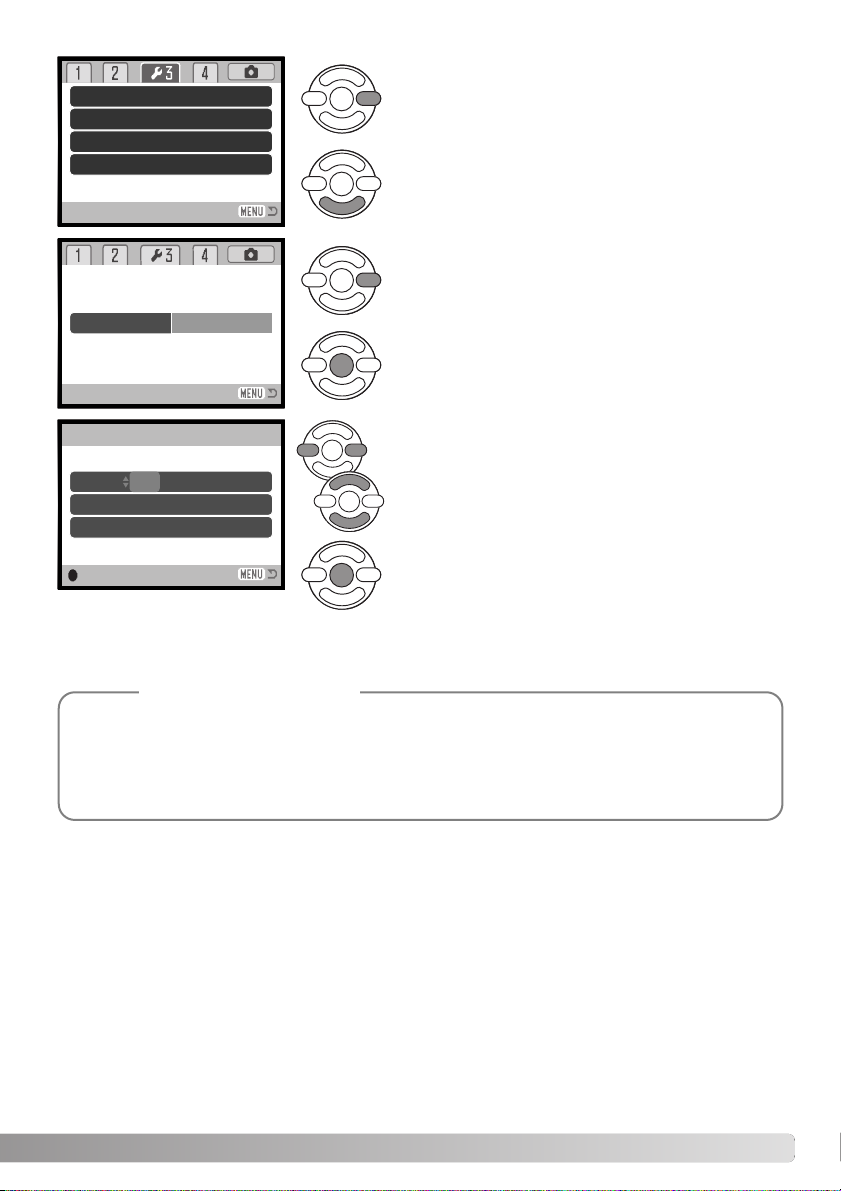
19
Heben Sie mit der rechten Steuertaste das Register
3 oben in der Menüleiste hervor.
Den Menüpunkt „Datum & Zeit“ können Sie mit der
unteren Steuertaste hervorheben.
Durch Drücken der mittleren Steuertaste gelangen
Sie in den Bildschirm zur Einstellung von Datum und
Uhrzeit.
Verwenden Sie die linke/rechte sowie die
obere/untere Steuertaste, um die Einstellung, die Sie
ändern möchten, auszuwählen.
Mit der oberen/unteren Steuertaste ändern Sie die
Einstellung.
Durch Drücken der mittleren Steuertaste übernehmen Sie die Einstellung für Datum und Uhrzeit.
Das Setup-Menü wird angezeigt; drücken Sie zum
Schließen des Menüs die Menütaste.
Drücken Sie die rechte Steuertaste. „Enter“ erscheint
auf der rechten Seite des Menüpunkts.
Bildschirm zur Einstellung von
Datum und Uhrzeit
Um die Sprache zu wechseln, wählen Sie die Option „Sprache“ im Register 1 des Setupmenüs.
Drücken Sie die rechte Steuertaste, um die Spracheinstellungen anzuzeigen. Mit der
oberen/unteren Steuertaste können Sie nun die gewünschte Sprache hervorheben. Sie übernehmen die Auswahl durch Drücken der mittleren Steuertaste. Das Setup-Menü wird in der
gewählten Sprache angezeigt.
Hinweis
Reset Default
Rauschverm.
Datum & Zeit
Datum Einbel.
–
Ein
–
Aus
Reset Default
Rauschverm.
Daten einbelicht.
Datum & Zeit Enter
MM / TT / JJJJ
00 : 00
Datum & Zeit
:Enter
2003. 01. 01
Page 20
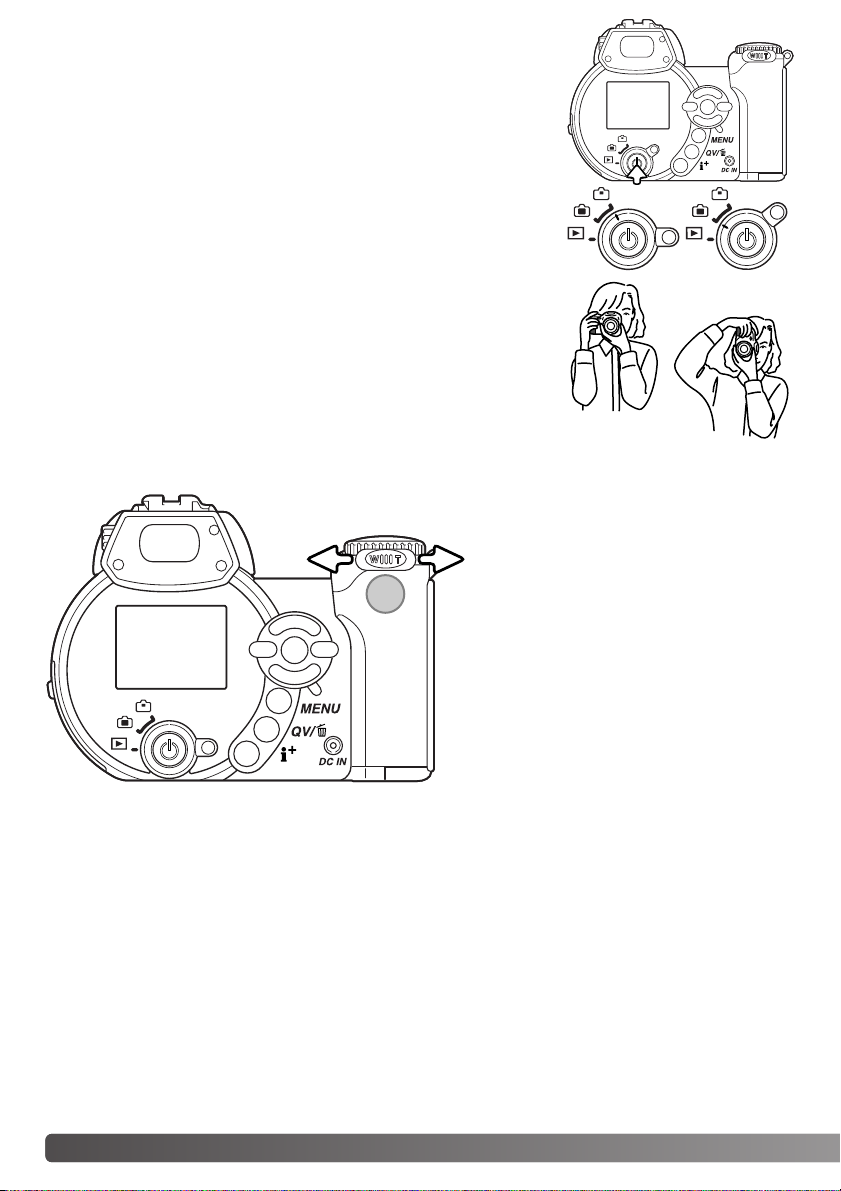
20
A
UFNAHME – GRUNDLAGEN
AUFNAHME – GRUNDLAGEN
Während Sie durch den optischen Sucher oder den LCD-Monitor der
Kamera sehen, halten Sie die Kamera sicher in Ihrer rechten Hand,
während Sie mit der linken Hand die Kameraunterseite unterstützen.
Halten Sie die Ellenbogen körpernah und die Füße schulterweit auseinander, um die Kamera ruhig zu halten. Achten Sie darauf, das
Objektiv nicht mit den Fingern oder dem Trageriemen zu verdecken.
Halten der Kamera
In diesem Abschnitt wird die grundlegende Bedienung der
Kamera erläutert. Machen Sie sich sorgfältig mit den in diesem
Abschnitt beschriebenen Bedienungsschritten vertraut, bevor Sie
sich mit den weiterführenden Kapiteln beschäftigen.
Verwenden des Zoomobjektivs
Die Brennweite des Objektivs wird über
den Zoomhebel (1) eingestellt. Durch
Schieben des Hebels nach rechts (T)
wird die Brennweite verlängert (TelePosition), durch Schieben des Hebels
nach links (W) wird die Brennweite
reduziert (Weitwinkel-Position).
Schalten Sie die Kamera ein. Stellen Sie den Modusschalter auf eine
Aufnahmeposition.
1
Page 21
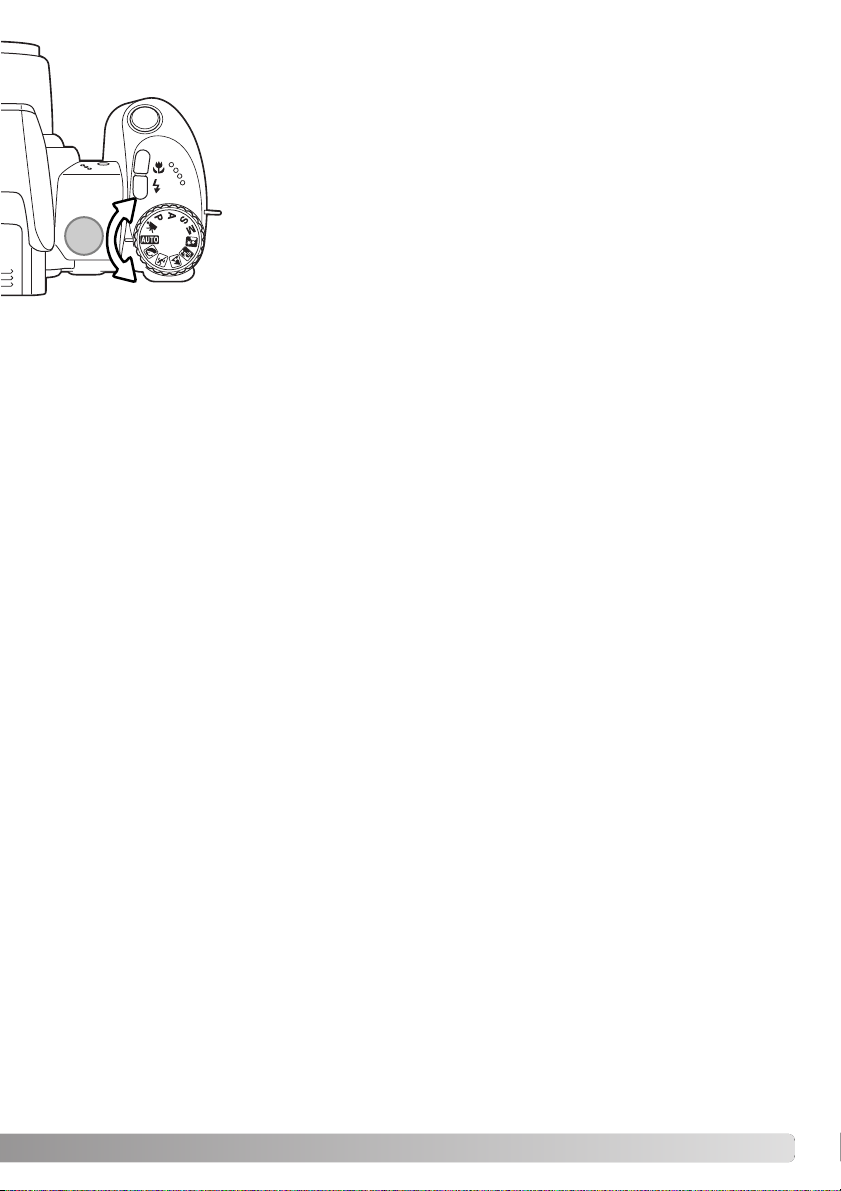
21
Automatik-Aufnahmemodus (Vollautomatik)
Drehen Sie das Belichtungsmodusrad auf die Position „Vollautomatik“ (1);
alle Kamerafunktionen arbeiten nun vollautomatisch. Autofokus,
Belichtungseinstellung und Bildverarbeitungssysteme arbeiten zusammen,
sodass Sie ohne großen Aufwand herrliche Bilder machen können.
Obwohl die meisten Funktionen in diesem Modus automatisch von der
Kamera gesteuert werden, können Sie die Blitzfunktion (S. 26) und die
Bildfolge (S. 46) verändern. Bildgröße und Bildqualität können im AutomatikAufnahmemenü (S. 44) eingestellt werden.
Messmethode
* Änderungen der Blitzfunktion, des Scharfeinstellbereiches sowie der Bildfolge werden zurück-
gesetzt, wenn das Belichtungsmodusrad auf eine andere Position gedreht wird.
Mehrfeldmessung (fest)
Empfindlichkeitseinstellung (ISO)
Blitzfunktion
Scharfeinstellbereich
AF-Funktion
Bildfolge
Automatik (fest)
Automatik-Blitzzuschaltung (kann verändert werden*)
Einzelbild (kann verändert werden*)
Farbmodus
Weißabgleich
Natürliche Farben (fest)
Automatik (fest)
Autofokus (fest)
großes AF-Messfeld (kann verändert werden*)
–
–
–
–
–
–
–
–
1
Page 22

22
A
UFNAHME – GRUNDLAGEN
Drücken Sie den Auslöser ganz durch, um das Bild aufzunehmen.
Bei diesem Beispiel wurde die Vollautomatik verwendet. Außer für die
Filmaufzeichnung sind die hier beschriebenen Vorgänge für alle Aufnahme- und
Belichtungsmodi gleich. Die automatische Digital-Motivprogrammwahl ist nur im
Automatik-Aufnahmemodus aktiviert.
Platzieren Sie das Motiv innerhalb des AF-Rahmens. Achten Sie
darauf, dass sich das Motiv innerhalb des Scharfeinstellungsbereiches
befindet (S. 24).Verwenden Sie für sehr kleine Motivabstände die
Makrofunktion (S. 35).
Grundsätzliches zur Aufnahme
Drücken Sie den Auslöser leicht an (1), um die Belichtungswerte und
die Scharfeinstellung einzustellen und zu fixieren. Ein AF-Sensor (a),
der auf das scharfeingestellte Motiv hinweist, wird angezeigt. Die
automatische Digital-Motivprogrammwahl stellt den entsprechenden
Belichtungsmodus ein. Weitere Informationen finden Sie auf der
folgenden Seite.
Das Schärfesignal (b) auf dem Monitor bestätigt die Scharfeinstellung
des Bildes. Bei rotem Signal ist es der Kamera nicht möglich, das
Motiv scharf einzustellen. Wiederholen Sie die vorhergehenden
Schritte bis das Schärfesignal weiß erscheint. Die Anzeige der
Verschlusszeit (c) und des Blendenwerts (d) erscheinen und werden
schwarz, sobald die Belichtungswerte gespeichert sind.
a b
c d
Nachdem das Bild aufgenommen wurde, können Sie es durch
gedrückthalten des Auslösers betrachten. Eine weitere Möglichkeit
ist auch die Sofortwiedergabe (S. 86).
Hinweis
Wenn die Zugriffslampe leuchtet, werden Bilddaten
auf die Speicherkarte geschrieben. Entnehmen Sie
niemals die Speicherkarte während der Datenübertragung.
Page 23
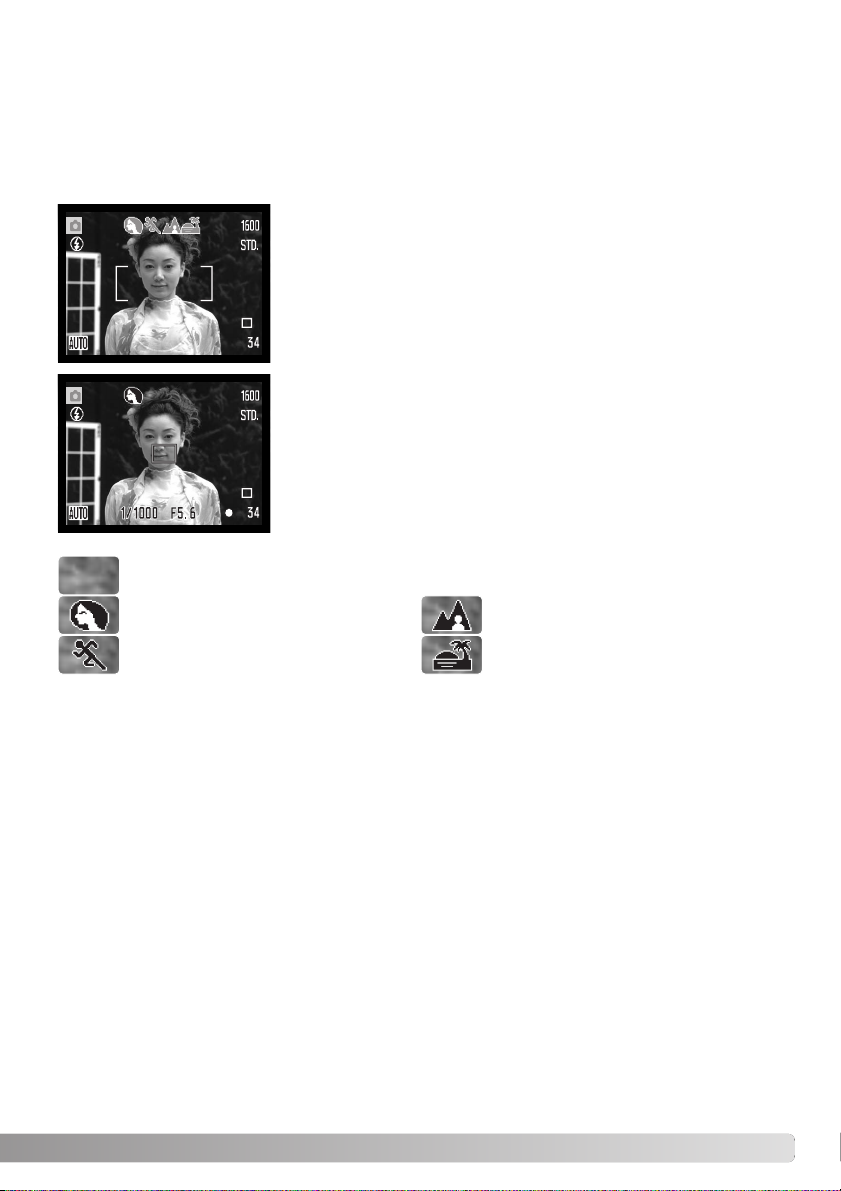
23
Automatische Digital-Motivprogrammwahl
Die automatische Digital-Motivprogrammwahl wählt zwischen der Programmautomatik und einem von
5 digitalen Motivprogrammen. Diese digitalen Motivprogramme optimieren die Kameraeinstellungen
für die jeweiligen Bedingungen und Motive. Die automatische Digital-Motivprogrammwahl ist nur im
Automatik-Aufnahmemodus aktiviert und kann im Menü des Automatik-Aufnahmemodus‘ deaktiviert
werden. Weitere Informationen über individuelle Motivprogramme finden Sie auf Seite 29.
Eine Reihe von grauen Symbolen werden oben im Monitorbild angezeigt, wenn die automatische Digital-Motivprogrammwahl aktiviert ist.
Platzieren Sie das Motiv innerhalb des AF-Rahmens; gehen Sie in
der gleichen Art und Weise vor, wie auf Seite 22 beschrieben.
Drücken Sie den Auslöser leicht an. Das AF-System wird das Motiv
finden und die digitale Motivprogrammwahl wählt ein Programm.
Wird kein Symbol eingeblendet, ist die Programmautomatik aktiv.
Drücken Sie den Auslöser ganz durch, um das Bild aufzunehmen.
Halten Sie die Kamera ruhig, wenn das Programm
„Sonnenuntergang“ ausgewählt ist, denn die Verschlusszeit kann
hierbei lang sein.
Programmautomatik (es wird kein „Digital-Motivprogramm“-Symbol angezeigt)
Porträt
Sport/Action
Landschaft
Sonnenuntergang
Page 24
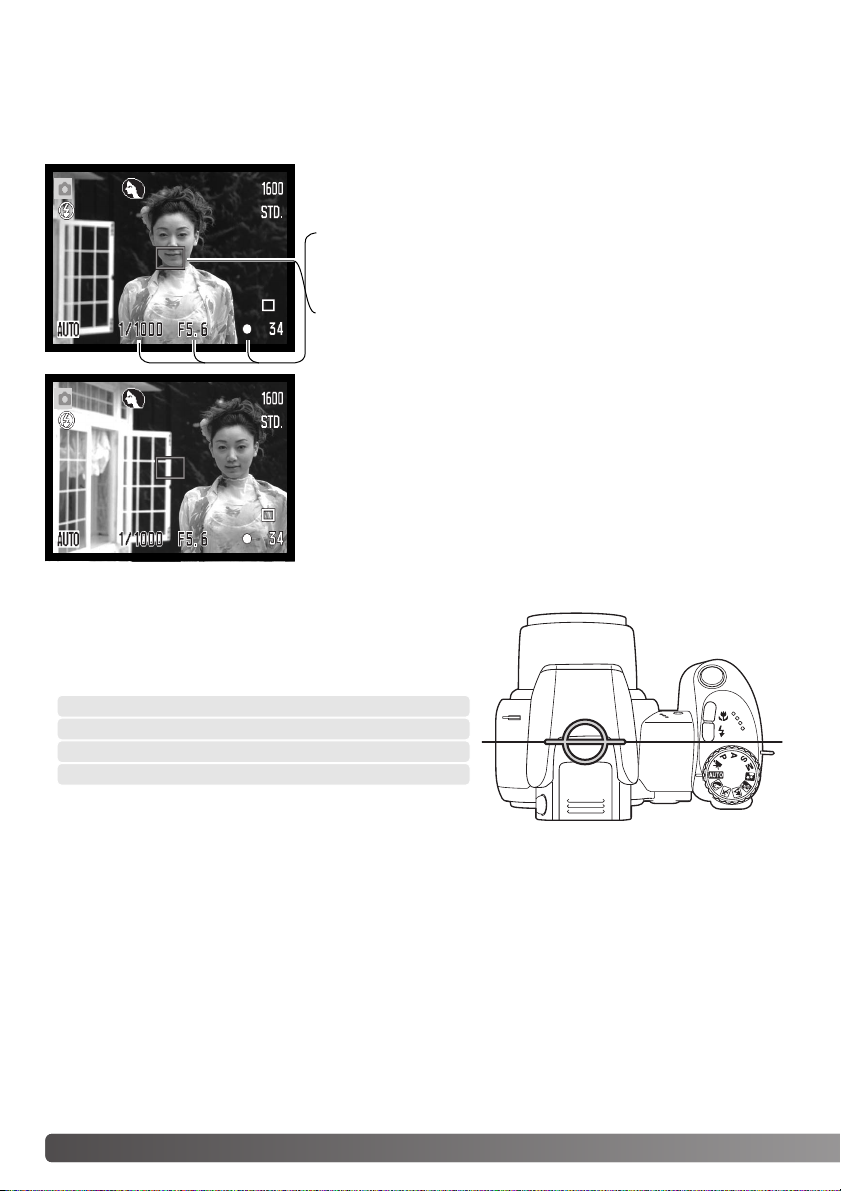
AUFNAHME – GRUNDLAGEN
24
Die Schärfespeicherung verhindert, dass das AF-System kontinuierlich fokussiert. Dies ist sinnvoll,
wenn die bildwichtigste Stelle des Motivs nicht im AF-Rahmen liegt oder der Autofokus keinen
Schärfepunkt findet (S. 25).
Führen Sie die Bildkomposition erneut durch, ohne dabei den
Finger vom Auslöser zu nehmen. Drücken Sie den Auslöser
ganz durch, um das Bild aufzunehmen.
Schärfespeicherung
Platzieren Sie das Motiv sich innerhalb des AF-Rahmens.
Drücken Sie den Auslöser leicht an und halten Sie ihn gedrückt.
• Das Schärfesignal zeigt an, wenn die Scharfeinstellung
gespeichert ist. Die Anzeige der Verschlusszeit und des
Blendenwerts wechseln von weiß nach schwarz, sobald die
Belichtungswerte gespeichert sind.
•Wenn das Motiv fokussiert ist, erscheint der AF-Sensor in der
Bildvorschau, der den Bereich anzeigt, auf den scharfeingestellt
wurde.
Schärfebereich
0,57 m–∞
Alle Entfernungen werden von der CCD-Ebene aus
gemessen. Informationen über den Schärfebereich bei
der Makrofunktion finden Sie auf Seite 35.
Ungefähre Lage der CCD-Ebene
Weitwinkel-Bereich
2,07m–∞
Tele-Bereich
Page 25
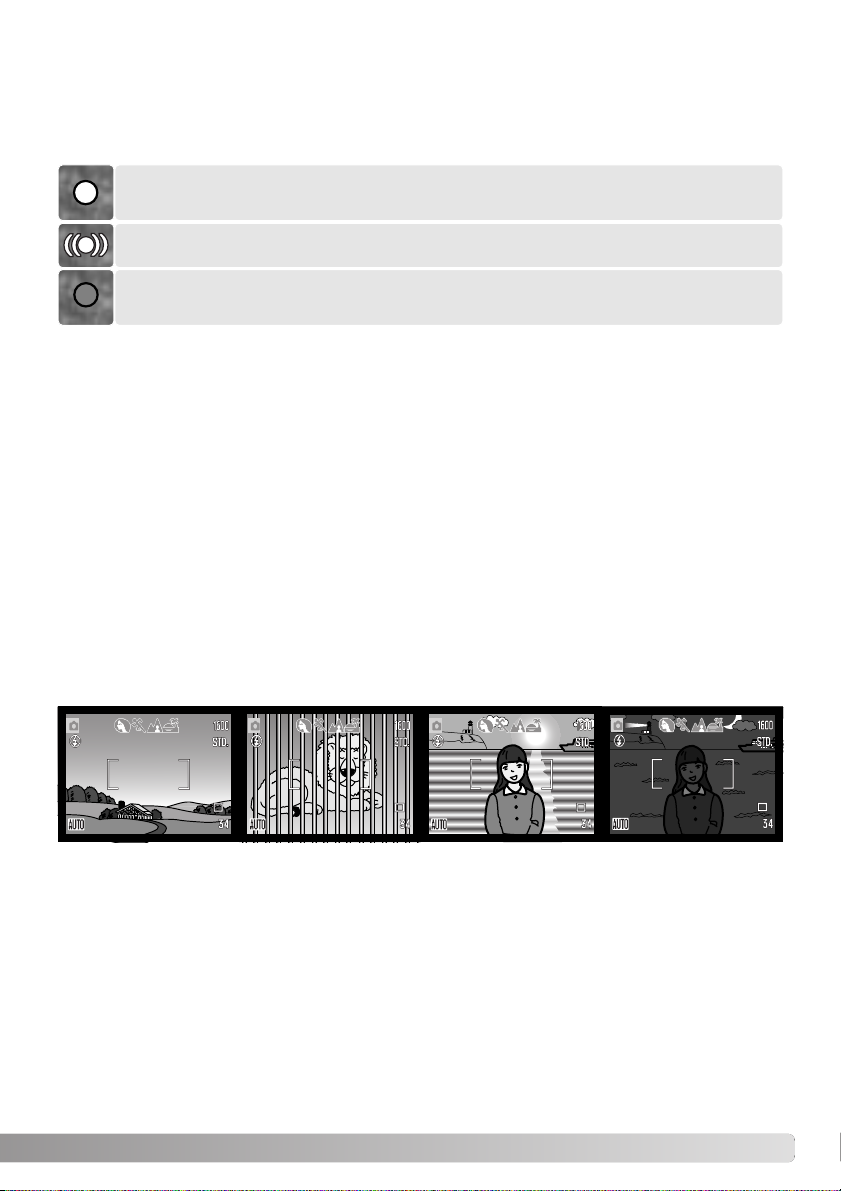
25
Die Kamera hat einen schnellen und genauen Autofokus. Das Schärfesignal in der unteren rechten
Ecke des LCD-Monitors zeigt den Zustand der Fokussierung an. Der Auslöser kann betätigt werden,
auch wenn die Kamera das ausgewählte Motiv nicht fokussieren kann.
Bei einigen Situationen und Motiven ist es für das AF-System schwierig, eine einwandfreie
Scharfeinstellung vorzunehmen. In diesem Fall erscheint das Schärfesignal rot. Gehen Sie wie folgt
vor, wenn die Schärfe nicht eingestellt werden kann: fokussieren Sie einen Gegenstand, der sich in
der gleichen Entfernung wie Ihr Motiv befindet und drücken Sie den Auslöser leicht an, um die
Schärfe zu speichern. Führen Sie dann die Bildkomposition erneut durch, um das Bild aufzunehmen.
Das Motiv im AFRahmen ist zu
kontrastarm.
Das Motiv ist zu
dunkel.
Zwei unterschiedlich
weit entfernte Motive
befinden sich innerhalb
des AF-Rahmens.
Das Motiv befindet sich
in der Nähe eines sehr
hellen Motivs oder in
heller Umgebung.
Schärfesignal
Spezielle Scharfeinstellungssituationen
Die Schärfe ist gespeichert.
Scharfeinstellung nicht möglich; das Motiv ist zu nah, oder es handelt sich
um eine spezielle Situation, die das Einstellen der Schärfe verhindert.
Schärfebestätigung (nur beim Digital-Motivprogramm „Sport/Action“). Der
Autofokus fokussiert bei sich bewegendem Motiv ständig nach.
Bei Verwendung des Digital-Motivprogramms „Sport/Action“ fokussiert die Kamera bei sich
bewegendem Objekt ständig nach, wenn Sie den Auslöser leicht andrücken; der AF-Rahmen wird
rot. Halten Sie das Motiv immer innerhalb des AF-Rahmens. Die Schärfespeicherung kann nicht
verwendet werden.
Wenn eine Scharfeinstellung durch das AF-System auf ein bestimmtes Motiv nicht möglich ist, kann
anhand eines gleichweit entfernten Gegenstands die Schärfespeicherung eingesetzt werden.
Weiterhin können Sie die Schärfe manuell mittels der Digital-Motivprogramme oder des
Belichtungsmodus Programmautomatik (P) einstellen (S. 57).
Page 26
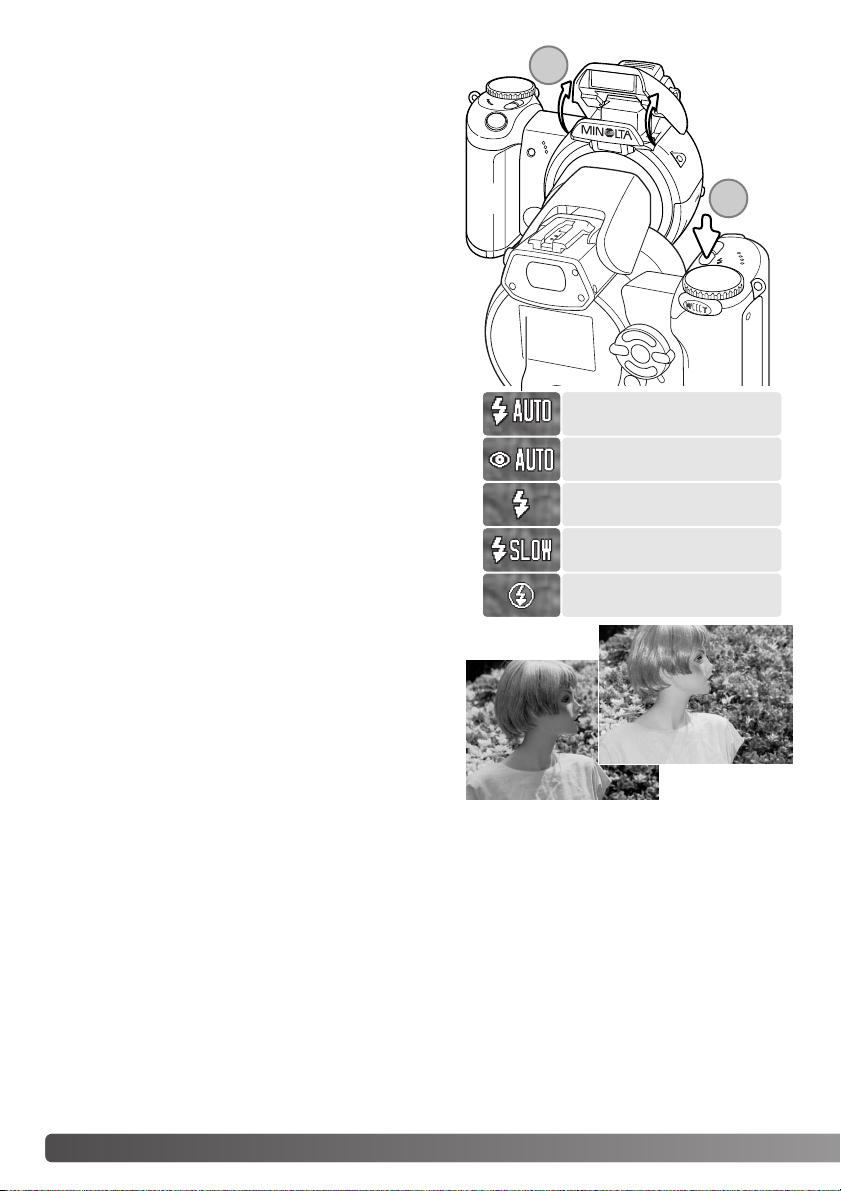
26
A
UFNAHME – GRUNDLAGEN
Blitzautomatik
Aufhellblitz
LangzeitBlitzsynchronisation
Blitzautomatik mit Verringerung
des „Rote-Augen-Effekts“
Um das eingebaute Blitzgerät zu verwenden, klappen
Sie es einfach auf (1). Klappen Sie es herunter, um
das Auslösen des Blitzgerätes zu verhindern.
Um die Blitzfunktion zu ändern, drücken Sie einfach
die Funktionstaste (2), bis die gewünschte Funktion
angezeigt wird.
Blitzautomatik – der Blitz wird automatisch bei
ungünstigen Lichtverhältnissen und
Gegenlichtsituationen gezündet.
Verringerung des „Rote-Augen-Effekts“ –
vor dem Hauptblitz werden mehrere Vorblitze abgegeben, um den „Rote-Augen-Effekt“ zu minimieren, der
durch die Reflexion an der Netzhaut entstehen kann.
Verwenden Sie diese Funktion bei dunklem
Umgebungslicht zur Aufnahme von Menschen oder
Tieren. Durch den Vorblitz verengen sich deren
Pupillen.
Aufhellblitz – der Blitz wird unabhängig vom vorhandenen Licht bei jeder Aufnahme gezündet. Mit Hilfe
des Aufhellblitzes können z.B. harte Schatten aufgehellt werden.
Langzeit-Blitzsynchronisation – Blitz- und
Umgebungslicht werden aufeinander abgestimmt.
Verwenden Sie die Langzeit-Blitzsynchronisation bei
dunkler Umgebung zur ausgewogenen Darstellung von
Hintergrunddetails. Damit in diesem Modus Personen
nicht verwischt abgebildet werden, sollten diese, nach
dem Zünden des Blitzes, bis zum Ende der Belichtung
stehenbleiben. Da hierbei lange Verschlusszeiten auftreten können, wird die Verwendung eines Stativs empfohlen.
Kein Blitz – das Blitzgerät ist eingeklappt und löst
nicht aus.
Blitzfunktionen
Aufhellblitz
Kein Blitz
1
2
Page 27

27
Falls die eingestellte Verschlusszeit zu lang ist, so dass nicht mehr sicher aus der Hand fotografiert
werden kann, erscheint auf dem LCD-Monitor die Verwacklungswarnung. Leichte Bewegungen der
Hand verursachen das Verwackeln der Kamera und sind bei der Teleeinstellung des Objektives ausgeprägter als bei der Weitwinkeleinstellung. Auch wenn die Warnung erscheint, kann der Verschluss
ausgelöst werden. Beim Erscheinen der Warnung, können die nachfolgenden Punkte
Abhilfe schaffen:
Verwacklungswarnung
Blitzreichweite – Automatik-Aufnahmemodus
Die Kamera stellt die Blitzleistung automatisch ein. Stellen
Sie sicher, dass sich das Motiv innerhalb der
Blitzreichweite befindet, damit es zu keiner Unterbelichtung
kommt. Die Reichweite des Blitzgerätes bezieht sich auf
die CCD-Ebene und ist im Weitwinkelbereich größer als im
Telebereich.
0,23–6,1m
Ungefähre Lage der CCD-Ebene
Weitwinkel-Bereich
1,2–4,8m
Tele-Bereich
• Befestigen Sie die Kamera auf einem Stativ.
• Benutzen Sie das eingebaute Blitzgerät.
•Verändern Sie die Brennweite in Richtung Weitwinkel.
Verwacklungswarnung
Wenn die Blitzleistung zur Beleuchtung des Motivs ausreichend war, erscheint nach der Aufnahme
kurz „OK“ anstelle des Blitzeinstellungs-Symbols. Die Zugriffslampe blinkt langsam, während der Blitz
aufgeladen wird.
Page 28
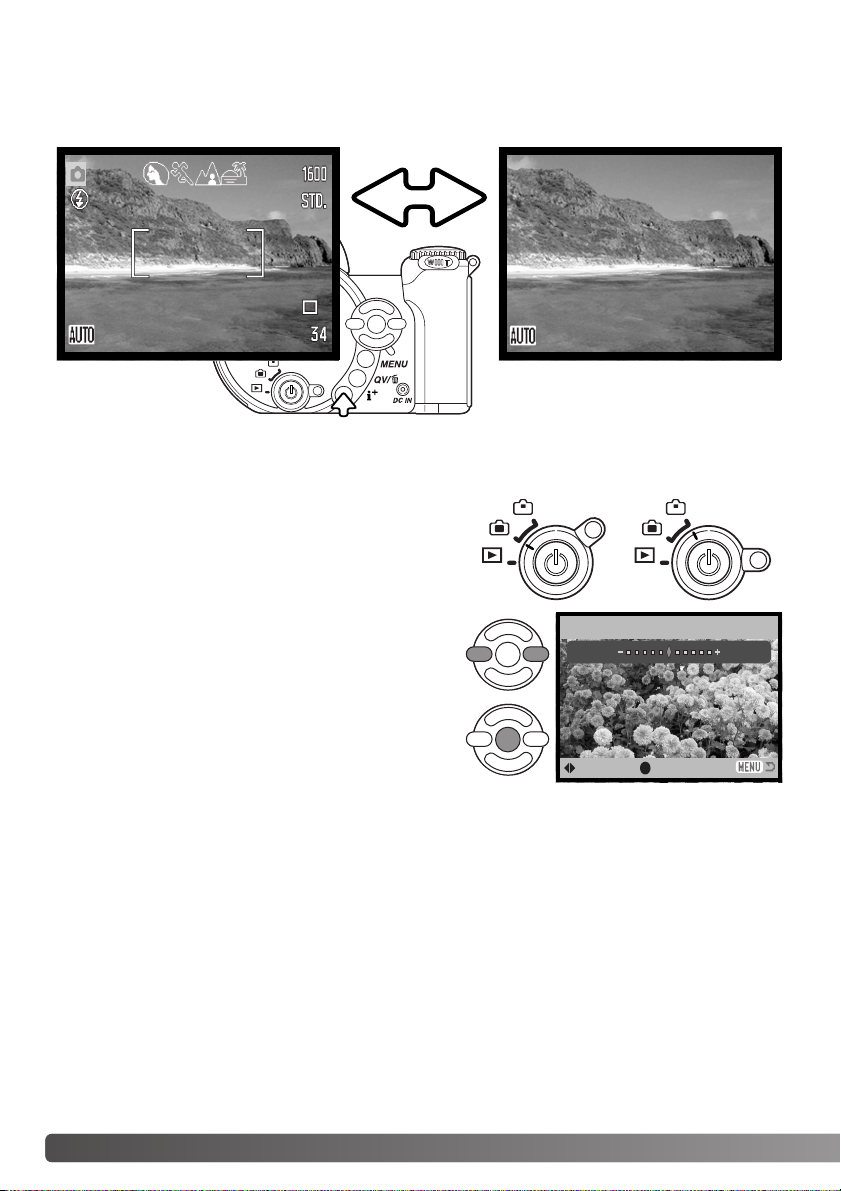
28
A
UFNAHME – GRUNDLAGEN
Die Anzeige-Informationstaste (i+) steuert die Anzeige des LCD-Monitors. Die Anzeige wechselt
zwischen „Vollanzeige“ und „Nur Bildvorschau“.
Vollanzeige Nur Bildvorschau
Anzeige-Informationstaste
i+-Taste
Einstellen der Monitorhelligkeit
LCD-HELLIGK. EINST.
:Wahl
:Enter
Niedrig Hoch
Sie können die Monitoranzeige heller oder dunkler einstellen. Die Helligkeit kann unabhängig voneinander für
den Sucher und den LCD-Monitor festgelegt werden.
Schieben Sie den Modusschalter auf die entsprechende Position. Drücken Sie die AnzeigeInformationstaste (i+) und halten Sie diese gedrückt;
der Bildschirm „LCD-Helligkeit einstellen“ wird angezeigt.
Verwenden Sie zur Einstellung der Helligkeit die
linke/rechte Steuertaste; die Monitoranzeige ändert
sich entsprechend. Drücken Sie die mittlere Steuertaste, um die Änderung zu übernehmen. Durch
Drücken der Menütaste wird der Bildschirm geschlossen und es werden keine Änderungen übernommen.
Page 29
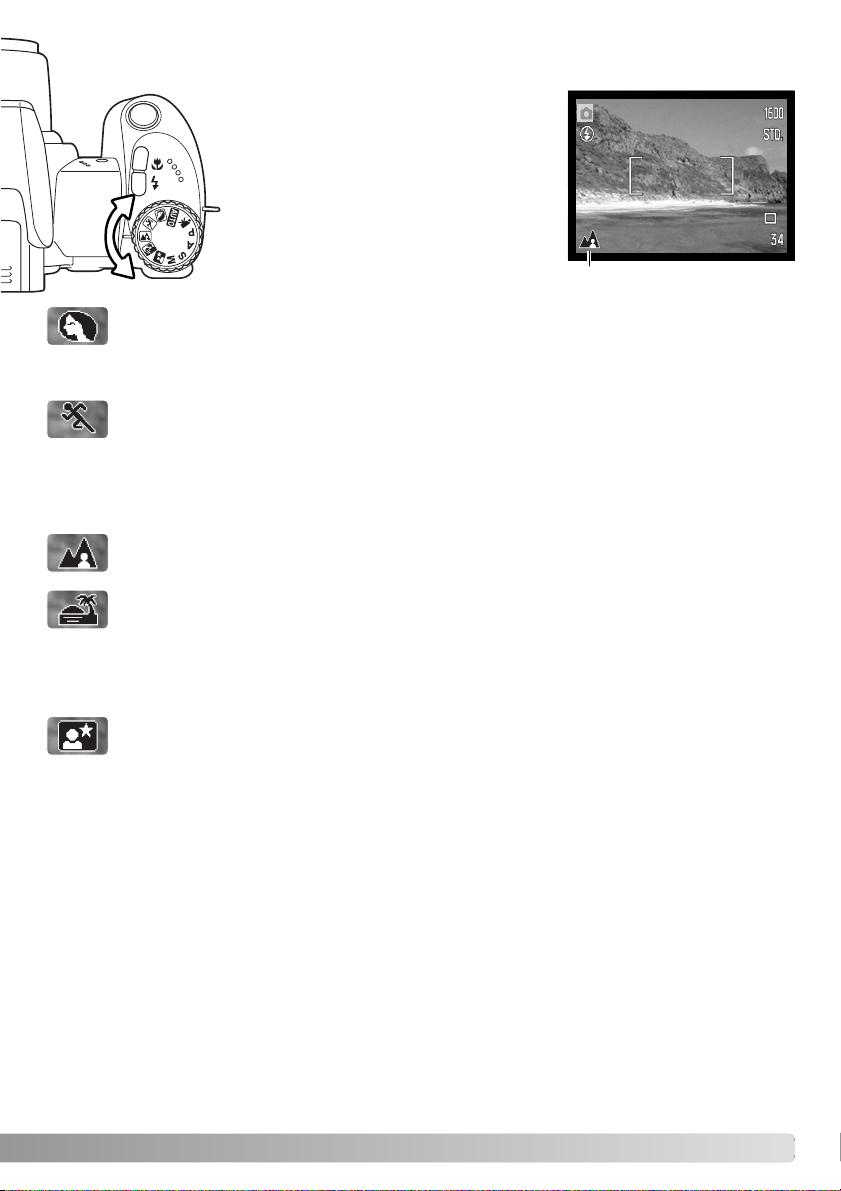
29
Digital-Motivprogramme
Sport/Action – kurze Verschlusszeiten sorgen für scharfe Aufnahmen von bewegten Objek-
ten. Das AF-System fokussiert bei sich bewegenden Motiven ständig nach; Informationen
hierzu finden Sie auch auf Seite 25. Stellen Sie bei Verwendung des Blitzgerätes sicher,
dass sich das Motiv in der Blitzreichweite befindet (S. 27). Einbeinstative sind geeigneter für
Eventaufnahmen als klassische Dreibeinstative, da sie flexibler in der Handhabung und
kompakter sind.
Sonnenuntergang – Eine optimierte Belichtung und Farbbalance, um satte und
stimmungsvolle Farben des Sonnenuntergangs zu erhalten. Wenn die Sonne tief am
Horizont steht, sollten Sie darauf achten, dass die Kamera nicht längere Zeit auf die
Sonne ausgerichtet ist. Die Intensität des Sonnenlichts kann den CCD-Chip beschädigen.
Schalten Sie die Kamera aus, oder bedecken Sie das Objektiv, wenn Sie nicht
fotografieren.
Nachtporträt – Frei von Rauschen und mit lebendigen Farben. Die Verwendung eines
Stativs wird empfohlen. Bei Verwendung des Blitzgerätes optimiert diese Automatik die
Balance zwischen vorhandenem Umgebungslicht und dem Blitzlicht auf dem Objekt im
Vordergrund. Das Blitzgerät kann nur sinnvoll bei nahen Motiven (Porträtfotografie) verwendet werden. Die im Motiv stehenden Personen sollten sich nicht direkt nach dem Blitzen
bewegen, da der Verschluss noch etwas länger für die Belichtung des Hintergrundes offen
bleibt.
Landschaft – optimiert für scharfe Aufnahmen mit brillanten Farben bei hellem
Umgebungslicht.
Die Digital-Motivprogramme optimieren die
Belichtung, den Weißabgleich und die
Bildverarbeitungsprozesse, um so beste
Ergebnisse für die gewählte Motivsituation
zu erzielen. Drehen Sie einfach das
Belichtungsmodusrad auf die entsprechende
Position für das gewünschte DigitalMotivprogramm; das aktivierte DigitalMotivprogramm wird in der unteren linken
Ecke des Monitors angezeigt.
Porträt – Dieses Programm stellt besonders Hauttöne optimal dar und bringt leichte
Unschärfe in den Hintergrund. Wählen Sie eine längere Brennweite. Dadurch wird durch die
geringe Schärfentiefe der Hintergrund unschärfer. Benutzen Sie bei unmittelbarer starker
Sonneneinstrahlung das eingebaute Blitzgerät, um starke Schatten aufzuhellen.
Motivprogramm-Anzeige
Page 30
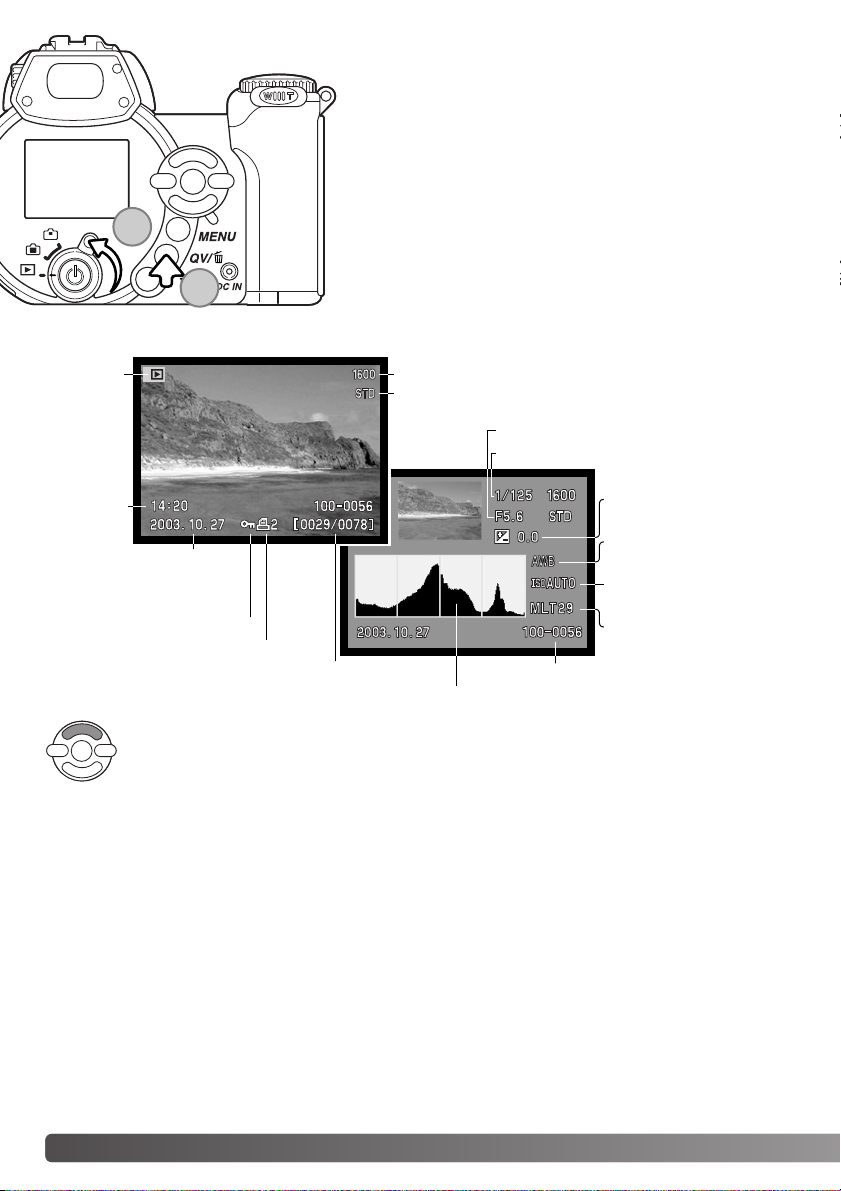
Bilder können in der Schnellansicht oder im
Wiedergabemodus betrachtet werden. Dieser Abschnitt
behandelt die Grundlagen beider Möglichkeiten. Der
Wiedergabemodus bietet darüberhinaus weitere
Funktionen. Informationen hierzu finden Sie ab Seite 68.
Um Bilder im Wiedergabemodus zu betrachten, drehen Sie
den Modusschalter auf die Position „Wiedergabe“ (1).
Um Bilder aus dem Aufnahmemodus heraus zu betrachten,
drücken Sie die Schnellansicht/Löschen-Taste (2).
30
WIEDERGABE –GRUNDLAGEN
WIEDERGABE – GRUNDLAGEN
Symbole bei der Einzelbildwiedergabe und Histogrammanzeige
Datum der Aufnahme
Bildnummer/Gesamtanzahl der Bilder
Schreibschutzsymbol (S. 75)
DPOF-Symbol (S. 78)
Bildgröße (S. 54)
Bildqualität (S. 54)
Uhrzeit
der
Aufnahme
Verschlusszeiten-Anzeige
Blenden-Anzeige
Weißabgleich-Symbol
(S. 58)
Empfindlichkeits-Anzeige
(ISO-Wert) (S. 62)
BelichtungskorrekturAnzeige (S. 41)
Ordnername
Ordnernummer – Bilddateinummer
Histogramm
Modus-
symbol
Drücken Sie die obere Steuertaste, um zwischen der Einzelbildwiedergabe und der
Histogrammanzeige zu wechseln.
1
2
Page 31

31
Das Histogramm zeigt die Helligkeitsverteilung des Bildes von Schwarz (links) bis Weiß (rechts).
Jede der 256 vertikalen Linien zeigt den relativen Anteil des entsprechenden Grauwertes bezogen
auf das gesamte Bild. Mit Hilfe des Histogramms können Sie die Belichtung und den Kontrastumfang
des Bildes einschätzen, jedoch keine Aussagen über die Farbanteile im Bild treffen.
Schnellansicht/Löschen-Taste
Sowohl in der Schnellansicht als auch im
Wiedergabemodus können Sie mit der linken/rechten
Steuertaste durch die Bilder scrollen.
Sie können mit der unteren Steuertaste ein vertikales
Bild drehen, bis es entweder 90° im Uhrzeigersinn
gedreht, 90° gegen den Uhrzeigersinn gedreht oder
auf dem Kopf stehend dargestellt wird.
Um aus der Schnellansicht zum Aufnahmemodus
zurückzukehren, drücken Sie die Menütaste oder den
Auslöser leicht an.
Das angezeigte Bild kann gelöscht werden. Gelöschte Bilder lassen sich nicht wieder herstellen!
Um das angezeigte Bild zu löschen, drücken Sie die
Schnellansicht/Löschen-Taste. Ein Bestätigungsdialog
erscheint.
Durch Drücken der mittleren Steuertaste wird das Bild gelöscht.
Heben Sie mit der linken/rechten Steuertaste „Ja“
hervor, „Nein“ bricht den Vorgang ab.
Betrachten und drehen von Bildern
Löschen einzelner Bilder
Dieses Bild löschen?
Nein
Ja
Page 32

32
W
IEDERGABE –GRUNDLAGEN
Vollanzeige
Index-Wiedergabe
Bei der Index-Wiedergabe bewegen Sie mit Hilfe der Steuertaste den gelben Rahmen zum
gewünschten Bild. Zusätzlich zum gewählten Bild erscheint auf der Anzeige das Aufnahmedatum,
der Schreibschutz- und Druckstatus, sowie die Bildnummer am unteren Bildrand. Mittels der
Schnellansicht/Löschen-Taste (S. 31) kann das markierte Bild gelöscht werden. Eine Filmsequenz
kann durch Drücken der mittleren Steuertaste wiedergegeben werden. Durch erneutes Drücken der
Anzeige-Informationstaste wird das markierte Bild im Einzelbild-Wiedergabemodus dargestellt.
Die Anzeige-Informationstaste (i+) kontrolliert das Anzeigeformat. Durch mehrmaliges Drücken der
Taste schalten Sie zwischen den verschiedenen möglichen Anzeigeformaten um: „Vollanzeige“, „Nur
Bild“ und „Index-Wiedergabe“.
Nur Bild
i+-Taste
Anzeige-Informationstaste
Page 33

33
Vergrößerte Wiedergabe
Verwenden Sie zum Scrollen im Bild die linke/rechte sowie die obere/untere
Steuertaste. Die Pfeile, die beim Scrollen angezeigt werden, verschwinden bei
Erreichen des Bildrandes.
Bei der Einzelbildwiedergabe, der Schnellansicht oder im Wiedergabemodus kann ein Bild zur besseren Betrachtung in Schritten von 0,2 bis zu 6fach vergrößert werden.
Drücken Sie die Menütaste, um die vergrößerte Wiedergabe zu verlassen.
Durch Drücken der Anzeige-Informationstaste (i+) wechselt die Anzeige zwischen
„Vollanzeige“ und „Nur Bild“.
Wenn das zu vergrößernde Bild
angezeigt wird, schieben Sie den
Zoomhebel nach rechts (T), um
die Vergrößerungsfunktion zu
aktivieren. Die Vergrößerungsstufe wird auf dem LCD-Monitor
angezeigt.
Schieben Sie den Zoomhebel bis
zur gewünschten Vergrößerung
des Bildes nach rechts (T). Zum
Ver kleinern schieben Sie den
Zoomhebel nach links (W).
Page 34

34
A
UFNAHME – WEITERFÜHRENDE FUNKTIONEN
AUFNAHME – WEITERFÜHRENDE FUNKTIONEN
In diesem Kapitel werden die weiterführenden Aufnahmefunktionen dieser Kamera beschrieben.
Lesen Sie bitte das Kapitel über die Grundlagen der Aufnahme, bevor Sie dieses Kapitel lesen.
3. Blitzeinstellungs-Symbol (S. 26)
7. Weißabgleich-Symbol (S. 58)
8. Empfindlichkeits-Anzeige (ISO-Wert) (S. 62)
12. Belichtungsmessmethode (S. 61)
10. Verwacklungswarnung (S. 27)
13. Verschlusszeiten-Anzeige
14. Blenden-Anzeige
24. Digitalzoom-Anzeige (S. 56)
19. Bildfolge-Symbole (S. 46)
17. Datumseinbelichtungs-Symbol (S. 92)
18. Bildzähler (S. 55)
25. Farbmodus-Symbol (S. 63)
23. Bildgrößenanzeige (S. 54)
22. Bildqualitätsanzeige (S. 54)
2. Modussymbol
A. AF-Rahmen
B. Spotbelichtungsmessfeld (S. 61)
11. Belichtungskorrektur-Anzeige (S. 36–40)
15. Makrofunktion-Symbol (S. 35)
9. Belichtungskorrektur-Anzeige (S. 41)
4. Blitzbelichtungskorrektur-Anzeige (S. 60)
Symbole im Aufnahmemodus
1. Weitwinkel-Konverter-Symbol (S. 87)
5. Scharfzeichnungs-Anzeige (S. 64)
6. Kontrastkorrektur-Anzeige (S. 63)
20. Entfernungs-Skala (MF) (S. 57)
16. Scharfeinstellungsmodus-Symbol (S. 57)
21. Batteriezustandsindikator (S. 14)
Page 35

35
Supermakro
Ungefähre Lage der CCD-Ebene
Weitwinkel-Position: 17–107cm
Tele-Position: 127–257cm
Supermakro-Symbol
Die Supermakrofunktion erlaubt es der Kamera, Motive bis zu
einer Entfernung von 4 cm zum Objektiv bzw. 11 cm zur CCDEbene scharf einzustellen. Drücken Sie die Makrotaste (1), um
diese Funktion zu aktivieren; das Objektiv fährt automatisch in
die Supermakro-Position bei 9,7 mm Brennweite.
Das Zoom kann verwendet werden, aber der Makrobereich
ändert sich mit der Brennweite. Das normale MakrofunktionSymbol wird angezeigt, wenn die Brennweite geändert wird.
Die folgende Tabelle zeigt den Super- und den Standardmakrobereich. Die Angeben beziehen sich auf die CCD-Ebene.
11–107cm
Supermakrobereich (bei einer Brennweite von 9,7 mm)
Standardmakrobereich
Innovation und Kreativität war schon immer eine treibende Kraft
hinter den Minolta-Produkten. Die Auto-Zoom-X ist eine reine
Designstudie und wurde das erste Mal auf der Photokina 1966 in
Deutschland vorgestellt.
Die Auto-Zoom-X war eine elektronisch gesteuerte mechanische
Spiegelreflexkamera mit Zeitautomatik und fest eingebautem
1:3,5/30-120 mm Zoomobjektiv, die 12 x 17 mm Bilder auf 16 mm
Film machte. Der Auslöser und der Batterieschacht lagen im
Handgriff. Da nur wenige Prototypen gebaut wurden, ist diese
Kamera eine der seltensten Minolta-Kameras.
Minolta-Geschichte
1
Page 36

Der Fotograf wählt die gewünschte Blende vor, und die Zeitautomatik stellt die
passende Verschlusszeit für die korrekte Belichtung ein. Wenn die Zeitautomatik
aktiv ist, leuchtet die Blendenzahl in der Anzeige blau und ein Doppelpfeil wird
daneben angezeigt. Sie können zum Blitzen die Blitzfunktionen „Aufhellblitz“,
„Aufhellblitz mit Verringerung des „Rote-Augen-Effekts“ sowie
„Langzeitsynchronisation“ verwenden (S. 26).
36
A
UFNAHME – WEITERFÜHRENDE FUNKTIONEN
Die Programmautomatik steuert die Blende und die Verschlusszeit und sorgt somit
für korrekt belichtete Bilder. Dieser Belichtungsmodus gestattet es dem Fotografen,
sich ganz auf das Motiv zu konzentrieren, ohne komplizierte Einstellungen
vornehmen zu müssen. Die Verschlusszeit und der Blendenwert werden auf dem
Monitor angezeigt, wenn der Auslöser leicht angedrückt wird. Werden die
Belichtungswerte in rot angezeigt, ist das Motiv außerhalb des Messbereichs der
Kamera.
Belichtungsmodus Programmautomatik (P)
Stellen Sie mit der oberen/unteren Steuertaste (1)
die gewünschte Blende ein. Sie kann in 1/3
Blendenstufen eingestellt werden. Drücken Sie den
Auslöser leicht an, um das Belichtungsmesssystem
zu aktivieren; die jeweilige Verschlusszeiten-Anzeige
wird auf dem Monitor angezeigt.
Bei Brennweitenverstellung ändert sich der Blendenwert automatisch mit, weil die größte Blende in
der Weitwinkel-Position des Objektivs eine andere ist als die größte Blende in der Tele-Position. Falls
sich bei einer bestimmten Blende eine Verschlusszeit außerhalb des möglichen Bereiches ergibt wird
sie in rot angezeigt.
Belichtungsmodus Zeitautomatik (A)
1
Page 37

Die Blendenöffnung bestimmt nicht nur die Belichtung, sondern auch die
Schärfentiefe, also den Bereich vom nächsten noch scharf abgebildeten
Objekt bis hin zum weitesten noch scharf abgebildeten Objekt. Je größer
der Blendenwert, desto größer ist die Schärfentiefe. Je kleiner der
Blendenwert, desto enger wird der Schärfentiefebereich. Gewöhnlich
verwenden Landschaftsfotografen eine große Schärfentiefe (große
Blendenzahl), um sowohl den Vordergrund als auch den Hintergrund
scharf abzubilden; Porträt-Fotografen verwenden einen engen
Schärfentiefebereich (kleiner Blendenwert), um das Objekt (die
aufzunehmende Person) vom Hintergrund abzuheben.
Die Verschlusszeit bestimmt nicht nur die Belichtung, sondern auch die
Möglichkeit, Bewegungen einzufrieren. Sportfotografen verwenden kurze
Verschlusszeiten, um actionreiche, dynamische Szenen mit sehr schnellen
Bewegungen festzuhalten. Lange Belichtungszeiten können verwendet
werden, um den Fluss einer Bewegung darzustellen, beispielsweise das
reißende Wasser eines Wasserfalls. Bei langen Belichtungszeiten wird die
Verwendung eines Stativs empfohlen.
Ver änderungen der Blendenzahl und der Belichtungszeit sind in der Bildvorschau während der
Aufnahme nicht leicht zu beurteilen. Bei kritischen Arbeiten sollte eine Testaufnahme mit der
gewählten Blendenzahl und Belichtungszeit angefertigt werden und das Resultat in der
Schnellansicht (S. 40) begutachtet werden.
Der Fotograf wählt die gewünschte Verschlusszeit vor, und die Blendenautomatik
stellt die passende Blende für die korrekte Belichtung ein. Wenn die
Blendenautomatik aktiv ist, leuchtet die Verschlusszeit in der Anzeige blau und ein
Doppelpfeil wird daneben angezeigt. Die Verschlusszeit kann zwischen 1/1000 und
15 Sekunden. Ist die Verschlusszeit so gewählt, dass keine entsprechende Blende
eingestellt werden kann, erscheint die Blenden-Anzeige rot. Sie können zum Blitzen
die Blitzfunktionen „Aufhellblitz“, „Aufhellblitz mit Verringerung des „Rote-Augen-
Effekts“ sowie „Langzeitsynchronisation“ verwenden
(S. 26).
Stellen Sie mit der oberen/unteren Steuertaste (1)
die gewünschte Verschlusszeit ein. Drücken Sie den
Auslöser leicht an, um das Belichtungsmesssystem
zu aktivieren; der jeweilige Blendenwert wird auf dem
Monitor angezeigt.
Belichtungsmodus Blendenautomatik (S)
Hinweis
37
1
Page 38

In diesem Modus können Sie Belichtungszeit und der Blendenzahl manuell
einstellen. Sie haben die volle Kontrolle über alle Einstellungen.
38
AUFNAHME – WEITERFÜHRENDE FUNKTIONEN
Drücken Sie die obere/untere Steuertaste, um die
Belichtungszeit einzustellen.
Manueller Belichtungsmodus (M)
Änderungen an den Belichtungseinstellungen wirken sich auf die Monitorbilddarstellung aus. Die
Blenden-Anzeige oder die Verschlusszeit-Anzeige wird auf dem Monitor rot, wenn das Motiv deutlich
über- oder unterbelichtet ist. Wenn der Monitor schwarz ist, erhöhen Sie die Belichtung, bis das Bild
sichtbar wird; verringern Sie die Belichtung, falls der Monitor weiß ist.Wenn Sie den Auslöser leicht
andrücken, kann sich die Helligkeit der Bildvorschau bei der Scharfeinstellungen verändern.
Bei der manuellen Belichtungseinstellung ist die Empfindlichkeit der Kamera auf ISO 100 festgesetzt.
Die Empfindlichkeit der Kamera kann über das Register 3 des Aufnahmemenüs eingestellt werden
(S. 62). Sie können zum Blitzen die Blitzfunktionen „Aufhellblitz“, „Aufhellblitz mit Verringerung des
Rote-Augen-Effekts“ sowie „Langzeitsynchronisation“ verwenden (S. 26), allerdings ist der Effekt des
Blitzes in der Bildvorschau nicht sichtbar.
Drücken Sie die linke/rechte Steuertaste, um die
Blendenzahl einzustellen.
Page 39

Während der Aufnahme erscheint eine Meldung. Nachdem die Aufnahme gemacht wurde, wird das
Bildrauschen vermindert. Die Rauschverminderung kann im Register 3 des Setupmenüs deaktiviert
werden (S. 91).
Mit Hilfe des manuellen Belichtungsmodus können Langzeitbelichtungen gemacht werden. Eine Aufnahme kann bis zu 30
Sekunden belichtet werden. Die Verwendung eines Stativs wird
empfohlen. Das Belichtungsmesssystem der Kamera kann nicht dazu
verwendet werden, die korrekten Langzeitbelichtungswerte zu
ermitteln. Es empfiehlt sich die Verwendung eines externen
Belichtungsmessers.
39
Langzeitbelichtung
Erhöhen Sie mit der unteren Steuertaste die
Verschlusszeit über 15 Sekunden, bis „T“
angezeigt wird.
Stellen Sie mit der rechten/linken Steuertaste
(2) die gewünschte Blende ein.
Drücken Sie den Auslöser (1), um mit der
Belichtung zu beginnen. Durch abermaliges
Drücken des Auslösers beenden Sie die
Aufnahme.
1
Page 40

Bevor die Kamera aufnimmt, zeigt der Bildzähler die maximale
verbleibende Aufnahmezeit der nächsten Filmsequenz in
Sekunden an.
40
A
UFNAHME – WEITERFÜHRENDE FUNKTIONEN
Aufnahmezeit
Platzieren Sie Ihr Motiv im Bild, wie auf S. 22 beschrieben.
Drücken Sie den Auslöser leicht an, um die Scharfeinstellung
und Belichtungseinstellung zu speichern. Drücken Sie zum Start
der Filmaufnahme den Auslöser einmal ganz durch.
Filmaufnahme-Symbol
Verbleibende Zeit
Filmaufzeichnung
Die Kamera fokussiert während der Aufnahme kontinuierlich
weiter. Die Aufnahme erfolgt solange, bis die Aufnahmezeit
abgelaufen oder der Auslöser erneut gedrückt wird.
Bildgröße
Diese Kamera kann digitales Video mit Ton aufzeichnen. Die Aufnahmezeit hängt
ab von der Bildgröße und der Bildrate; Informationen hierüber finden Sie auch auf
Seite 66. Sie können die Belichtungskorrektur und die Makrofunktionen verwenden.
Sie können im Filmaufnahmemenü weitere Veränderungen vornehmen (S. 44).
Bildrate
Page 41

41
Drücken Sie zur Einstellung der Belichtung zunächst die rechte
Steuertaste; der Bildschirm „Belichtungskorrektur“ erscheint.
Verwenden Sie die linke/rechte Steuertaste zur Einstellung der
Belichtung. Die Belichtungsänderung ändert auch die Darstellung
in der Bildvorschau.
Drücken Sie die den Auslöser leicht an oder die mittlere
Steuertaste, um die Einstellung zu übernehmen.
Die Belichtung kann vor der Aufnahme angepasst werden. Die endgültige Aufnahme kann in einem
Bereich von ±2 EV in 1/3 Schritten heller oder dunkler eingestellt werden. Die Belichtungskorrektur
steht nur bei der Aufnahme mit den Digital-Motivprogrammen sowie den Belichtungsmodi P, A und S
zur Verfügung. Bei den Digital-Motivprogrammen wird die Belichtungskorrektur deaktiviert, sobald das
Belichtungsmodusrad auf eine andere Position gedreht oder die Kamera ausgeschaltet wird. In den
Belichtungsmodi P, A und S bleibt die Belichtungskorrektur solange aktiviert, bis sie deaktiviert wird.
Belichtungskorrektur
Bei der Einstellung der Belichtung wird der Korrekturwert in EV (S. 53) angezeigt. Nachdem die
Einstellung vorgenommen wurde, werden die neuen Werte für Verschlusszeit und Blende angezeigt.
Da die Belichtung in sehr feinen Abstufungen korrigiert werden kann, ändern sich unter Umständen
nicht die Werte der angezeigten Blende und Verschlusszeit. Auf dem Monitor wird das
Belichtungskorrektur-Symbol angezeigt, wenn eine +/- Korrektur eingestellt ist.
Bei bestimmten Situationen wird die
Belichtungsmessung der Kamera
getäuscht. Ein solches Motiv kann
durch das Verändern des
Belichtungswertes ins rechte Licht
gesetzt werden. Im Beispiel oben verursachte das dunkle Wasser eine
Überbelichtung, was das Bild zu hell
und ausgewaschen erscheinen lässt.
Durch die Korrektur der Belichtung
erscheinen die Blätter detaillierter und
die Steine bzw. das Wasser wirken satter.
Tipps zur Aufnahme
–2,0EV
–1,0EV
Belichtung durch Kamera
Page 42

42
A
UFNAHME – WEITERFÜHRENDE FUNKTIONEN
Drücken Sie entweder den Auslöser leicht an oder drücken Sie die
mittlere Steuertaste, um den Bereich zu wählen. Die anderen 2
Bereiche verschwinden. Nur wenn ein Bereich gewählt wurde, können
die Steuertasten für andere Vorgänge verwendet werden.
Führen Sie die Bildkomposition wie in den Grundlagen der Aufnahme
beschrieben durch; drücken Sie den Auslöser leicht an (1), um die
Belichtungswerte und die Scharfeinstellung einzustellen und zu
fixieren. Drücken Sie den Auslöser ganz durch, um das Bild aufzunehmen.
Ein gewähltes Spot-AF-Messfeld bleibt auch dann aktiv, wenn das
Bild aufgenommen wurde. Drücken Sie die mittlere Steuertaste und
halten Sie diese gedrückt, um zu dem Standard-Messfeld zurückzugelangen.
Drücken Sie die mittlere Steuertaste und halten Sie diese gedrückt, bis die 3
Spot-AF-Messfelder angezeigt werden.
Scharfeinstellbereich (Spot AF)
Benutzen Sie die linke/rechte Steuertaste, um das gewünschte SpotAF-Messfeld zu markieren; der aktive Bereich ist blau gefärbt.
Bei der Aufnahme einzelner Bilder können Sie unterschiedliche Scharfeinstellbereiche wählen. Im
Automatik-Aufnahmemodus sowie bei den Digital-Motivprogrammen wird die Auswahl des
Scharfeinstellbereiches zurückgesetzt, sobald das Belichtungsmodusrad auf eine andere Position
gedreht oder die Kamera ausgeschaltet wird. In den Belichtungsmodi P, A und S bleibt die Auswahl
solange aktiviert, bis Sie den Scharfeinstellbereich zurücksetzen.
Page 43

43
Anbringen eines Minolta System-Blitzgerätes
Sie können eine optional erhältliches Minolta System-Blitzgerät an die Kamera anschließen. Nehmen
Sie das Blitzgerät von der Kamera, wenn es nicht benutzt wird. Schieben Sie den
Zubehörschuhdeckel wieder auf die Kamera, um die Kontakte zu schützen.
Zum Anschließen eines Blitzgerätes nehmen Sie den
Zubehörschuhdeckel ab, wie in der Zeichnung dargestellt.
Schieben Sie das MINOLTA-System-Blitzgerät bis zum
Anschlag auf den Zubehörschuh.
Die folgenden MINOLTA-System-Blitzgeräte sind mit dieser
Kamera kompatibel:
Dynax/Programm-Blitz 2500 (D)
Dynax/Programm-Blitz 3600HS (D)
Dynax/Programm-Blitz 5600HS (D)
Systemzubehör
Bei Verwendung eines Systemblitzgerätes benutzt die Kamera TTL -Messung zur Festlegung
der Belichtungswerte.
Die verfügbaren Blitzfunktionen unterscheiden sich je nach
Belichtungsmodus. Die Blitzautomatik kann nur im AutomatikAufnahmemodus, im Belichtungsmodus Programmautomatik (P) und den
den Digital-Motivprogrammen verwendet werden. Der Aufhellblitz sowie die
Langzeitsynchronisation kann in allen Aufnahmemodi außer bei der
Filmaufzeichnung verwendet werden. Die Verringerung des „Rote-AugenEffekts“ kann nicht verwendet werden.Wegen der großen Distanz zwischen externem Blitzgerät
und optischer Achse der Kamera tritt dieser Effekt bei Verwendung eines solchen Blitzgerätes
jedoch kaum auf.
Blitzanschlusskabel, Blitzverlängerungskabel sowie entsprechendes Zubehör können mit der
DiMAGE Z1 nicht verwendet werden.
Der Nahbereichsdiffusor CD-1000 kann verwendet werden, jedoch verringert sich die
Geschwindigkeit des AF-Systems.
Hinweis
Page 44

44
A
UFNAHME – WEITERFÜHRENDE FUNKTIONEN
Drücken Sie die mittlere Steuertaste, um die
hervorgehobene Einstellung zu übernehmen. Bei
manchen Einstellungen öffnet sich ein
Auswahlbildschirm.
Verwenden Sie in den P, A, S und M-Menüs die linke/rechte Steuertaste, um das
gewünschte Register hervorzuheben; der Inhalt des Menüs ändert sich entsprechend.
Die Erscheinung des Aufnahmemenüs unterscheidet sich je nach Position des Belichtungsmodusrades. Es steht jeweils ein Menü zu Verfügung, je nachdem, ob Sie AutomatikAufnahmemodus, Filmaufzeichnungs-Modus, die Digital-Motivprogramme oder einen der
Belichtungsmodi P, A, S oder M gewählt haben.
Wenn das gewünschte Menü angezeigt wird, verwenden Sie die obere/untere
Steuertaste, um durch die Menüpunkte zu navigieren. Heben Sie den Menüpunkt hervor,
dessen Einstellung geändert werden soll.
Drücken Sie die rechte Steuertaste; die Einstellungen werden angezeigt, wobei die
aktuelle Einstellung hervorgehoben ist. Drücken Sie die linke Steuertaste, um zu den
Menüpunkten zurückzugelangen.
Benutzen Sie die obere/untere Steuertaste, um eine
neue Einstellung hervorzuheben.
Navigieren durch die Aufnahmemenüs
Wurde eine Einstellung übernommen, gelangen Sie zurück zu den Menüpunkten und die neue
Einstellung wird angezeigt. Um in den Aufnahmemodus zurück zu gelangen, drücken Sie die
Menütaste.
Mit der Menütaste aktivieren Sie das Aufnahmemenü und deaktivieren es. Mit der linken/rechten
sowie der oberen/unteren Steuertaste navigieren Sie im Menü. Durch Drücken der mittleren
Steuertaste werden vorgenommene Änderungen übernommen.
Aktivieren Sie das Aufnahmemenü mit der Menütaste.
1
2
Page 45

45
Bildfolge
Auflösung
Qualität
Auto DMP
Digitalzoom
Einzelbild
2048x1536
Standard
Ein
Aus
Bildfolge
Auflösung
Qualität
AF-Funktion
Digitalzoom
Einzelbild
2048x1536
Standard
Autofokus
Aus
Bildfolge
Auflösung
Qualität
Fkt.-Taste
Einzelbild
2048x1536
Standard
Automatik
Blitzfunktion
AF-Funktion
AF-Nachführ.
Blitzfunktion
Messmethode
Autofokus
Ein
Auto
0
Mehrfeld
Blitz-Bel-Kor
Empfindlichk.
Digitalzoom
Farbmodus
Kontrast
Automatik
Aus
Natürl.Farb
Normal
Normal
Schärfe
Auflösung
Bildrate
Audio
Filmmodus
320x240
30B/s
Ein
Automatik
Nachtfilm
Weißabgleich
Automatik-Aufnahmemenü „Digital-Motivprogramm“-Menü Filmmenü
„P, A, S und M“-Menüs
Bildrate, 66
Blitzbelichtungskorrektur, 60
Blitzfunktion, 60, 26
Digitalzoom, 56
Empfindlichkeit, 62
Farbmodus, 63
Filmmodus, 67
Funktionstaste, 65
Kontrast, 63
Messmethode, 61
Qualität, 54
Schärfe (Scharfzeichnen), 64
Weißabgleich, 58
Audio (Tonaufnahme), 67
AF-Funktion, 57
AF-Nachführung, 60
Auflösung (Bildgröße), 54
Auflösung (Filmaufz.), 66
Auto DMP, 56
Bildfolge, 46
Glossar
Weißabgleich
Page 46

46
A
UFNAHME – WEITERFÜHRENDE FUNKTIONEN
Die Bildfolge bestimmt, wie Bilder aufgenommen werden bzw. die
Bildrate. Die Bildfolge kann, außer im Filmmenü, in allen Menüs
geändert werden. Bei dem Automatik-Aufnahmemodus sowie den
Digital-Motivprogrammen wird die Bildfolge auf „Einzelbild“ zurückgesetzt, wenn das Belichtungsmodusrad gedreht oder die Kamera
ausgeschaltet wird. In den Belichtungsmodi P, A, S und M bleibt die
Bildfolge solange aktiviert, bis sie geändert wird. In der folgenden
Tabelle sind die unterschiedlichen Bildfolgen beschrieben.
Einzelbild – bei jedem Drücken des Auslösers wird eine einzelne Aufnahme gemacht
(S. 22).
Serienbild – Aufnahme von Bildern, solange der Auslöser gedrückt wird.
Selbstauslöser – verzögert die Verschlussauslösung. Kann für Selbstportraits verwendet
werden.
Belichtungsreihe – Aufnahme einer Serie von Bildern mit unterschiedlicher Belichtung.
Bildfolge
UHS-Progressiv – Aufnahme mit 10 Bildern/Sek. mit 1280x960 Pixeln, solange der Auslöser
gedrückt wird. Nach Loslassen des Auslösers werden die letzten 10 Bilder gespeichert.
Progressiv – Aufnahme von Bildern, solange der Auslöser gedrückt wird. Nach Loslassen
des Auslösers werden aber nur die letzten 6 Bilder gespeichert.
UHS-Serienbild – Aufnahme von 10 Bildern in einer Sekunde mit einer Bildgröße von
1280x960 Pixeln, solange der Auslöser gedrückt wird.
Page 47

47
Mit dem Selbstauslöser können Sie z.B. Selbstportraits machen; die Auslösung des Verschlusses
wird um ca. 10 Sekunden, nachdem Sie den Auslöser gedrückt haben, verzögert. Der Selbstauslöser
wird im Register 1 der Aufnahmemenüs aktiviert (S. 44).
Benutzen Sie die Selbstauslöserfunktion in Kombination mit einem Stativ, um das Verwackeln
der Kamera bei Landschaftsaufnahmen, Stillleben, oder Makrofotografie zu vermeiden. Da die
Kamera in der Selbstauslöserfunktion nicht berührt werden muss, gibt es auch kein Verwackeln.
Foto-Tipps
Selbstauslöser
Der Countdown wird auf dem Monitor angezeigt. Das Selbstauslösersignal an der Vorderseite der
Kamera (3) beginnt langsam zu blinken und wird von einem Signalton begleitet, anschließend blinkt
das Selbstauslösersignal schnell; unmittelbar bevor die Aufnahme gemacht wird leuchtet das
Selbstauslösersignal kontinuierlich. Um den Selbstauslösevorgang abzubrechen, schieben Sie den
Zoomhebel nach links oder rechts. Die Bildfolge wird auf Einzelbildaufnahme zurückgesetzt,
nachdem das Bild aufgenommen wurde. Der Signalton kann im Register 2 des Setup-Menüs (S. 83)
ausgeschaltet werden.
Befestigen Sie die Kamera auf einem Stativ und führen Sie
die Bildkomposition durch, sodass sich das Motiv innerhalb
des AF-Rahmens befindet. Drücken Sie den Auslöser leicht
an (1), um die Belichtungswerte und die Scharfeinstellung
einzustellen und zu fixieren (1). Drücken Sie den Auslöser
ganz durch, um mit dem Countdown zu beginnen (2).
Drücken Sie den Auslöser nicht, wenn Sie vor der Kamera
stehen, weil dann die Scharfeinstellung und die
Belichtungswerte falsch eingestellt werden. Die
Scharfeinstellung sollte zuerst durch das Schärfesignal
bestätigt sein, bevor der Selbstauslöser gestartet wird (S.
25).
1
2
3
Page 48

48
A
UFNAHME – WEITERFÜHRENDE FUNKTIONEN
Verwenden der Serienbild-Funktion
Die Serienbild-Bildfolgen erlauben es, eine Serie von Bildern
aufzunehmen, solange der Auslöser gedrückt wird. Die
Serienbild-Bildfolgen werden im Register 1 des
Aufnahmemenüs aktiviert.
Direkt nach der Auswahl der Serienbild-Bildfolge im Menü
erscheint ein Auswahlbildschirm, in dem Sie zwischen der
Standard-Serienbildfolge und der UHS-Serienbildfolge auswählen können. Verwenden Sie die linke/rechte Steuertaste
zur Auswahl der UHS-Serienbildfolge. Drücken Sie die mittlere Steuertaste, um die unten rechts auf dem Monitor angezeigte Bildfolge zu aktivieren. Durch Drücken der Menütaste
wird der Vorgang ohne Änderung der Bildfolge abgebrochen.
Bildfolge
Auflösung
Fkt.-Taste
Selbstauslöser
Einzelbild
Progressiv
Bel.Reihe
Qualität
Serienbild
:Wahl
:Enter
Führen Sie die Bildkomposition wie in den Grundlagen der
Aufnahme (S. 22) beschrieben durch.
Drücken Sie den Auslöser leicht an (1), um die
Belichtungswerte und Schärfe für die Serie einzustellen und
zu fixieren.
Drücken Sie den Auslöser ganz durch (2) und halten Sie ihn
gedrückt, um mit der Serienbildaufnahmen zu beginnen; die
Scharfeinstellung wird bei der Aufnahme des ersten Bildes
fixiert. Die Kamera beginnt nach dem Betätigen des
Auslösers mit der Aufnahme und nimmt solange auf, bis die
maximale Anzahl der Serienbildaufnahmen erreicht ist oder
der Auslöser losgelassen wird.
Die maximale Anzahl der Bilder sowie die Bildrate hängen
von der gewählten Bildfolge ab. Weitere Informationen hierzu
finden Sie auch auf der folgenden Seite.
Weißabgleich
1
2
Page 49

49
Die maximale Anzahl an Bildern, die auf einmal aufgenommen werden können, hängt von der
gewählten Bildqualität und der Bildgröße ab. Die maximale Bildrate bei der Aufnahme liegt bei ca. 1,5
Bilder/Sek. Das eingebaute Blitzgerät kann genutzt werden, aber durch die Ladezeit des Blitzgerätes
verringert sich die Bildfolge. Die Funktion „Datum einbelichten“ (S. 92) verringert die Bildrate
ebenfalls.
Die nachfolgende Tabelle zeigt die maximale Anzahl von Bildern an, die bei verschiedenen
Einstellungen der Bildqualität und Bildgröße in Serie aufgenommen werden kann.
Economy
Standard
Fein
2272 X 1764 1600 X 1200 1280 X 960 640 X 480
5
10
19
8
16
30
13
24
42
42
67
94
Anmerkungen zu den Serienbild-Bildfolgen
Qualität
Bildgröße
STANDARD-SERIENBILD
UHS-SERIENBILD
Bei der UHS-Serienbildfolge werden bis zu 10 Bilder mit einer Bildgröße von 1280x960 Pixeln mit
einer Bildrate von 10 Bilder/Sek. aufgenommen, unabhängig von der eingestellten Bildqualität. Das
eingebaute Blitzgerät kann nicht verwendet werden. Wenn der Indikator für sehr schwache
Batterieleistung erscheint, kann diese Bildfolge nicht verwendet werden.
Während der Aufnahme können Sie die Bildvorschau betrachten. Wenn die maximale Anzahl der aufzunehmenden Bilder erreicht wurde, wird das letzte Bild der Serie angezeigt. Ein Miniaturbild eines
jeden Bildes der Serie wirdals Index mit 6 Bildern angezeigt, während die Bilder gespeichert werden;
die ersten 6 Bilder werden durch die folgenden Bilder ersetzt, nachdem sie angezeigt wurden.
Wenn Sie in Situationen mit sehr hellem Umgebungslicht fotografieren kann Überstrahlung auftreten. Schwarze Bereiche auf Grund von Datenverlust können die Folge sein.
Page 50

Bildfolge
Auflösung
Fkt.-Taste
Selbstauslöser
Einzelbild
Progressiv
Bel.Reihe
Qualität
Serienbild
50
A
UFNAHME – WEITERFÜHRENDE FUNKTIONEN
Verwenden der Progressiv-Bildfolgen
Die Progressiv-Bildfolgen erlauben es, eine Serie von Bildern
aufzunehmen, solange der Auslöser gedrückt wird. Wenn der
Auslöser losgelassen wird, werden die Bilder, die sich im
internen Speicher der Kamera befinden, gespeichert. Die
Progressiv-Bildfolgen werden im Register 1 des
Aufnahmemenüs aktiviert.
Direkt nach der Auswahl der Progressiv-Bildfolge im Menü
erscheint ein Auswahlbildschirm, in dem Sie zwischen der
Progressiv- und der UHS-Progressiv-Serienbildfolge auswählen können. Verwenden Sie die linke/rechte Steuertaste
zur Auswahl der UHS-Progressiv-Serienbildfolge. Drücken
Sie die mittlere Steuertaste, um die unten rechts auf dem
Monitor angezeigte Bildfolge zu aktivieren. Durch Drücken
der Menütaste wird der Vorgang ohne Änderung der Bildfolge
abgebrochen.
Führen Sie die Bildkomposition wie in den Grundlagen der
Aufnahme (S. 22) beschrieben durch. Drücken Sie den
Auslöser leicht an (1), um die Belichtung und Schärfe für die
Serie einzustellen und zu fixieren.
Drücken Sie den Auslöser ganz durch (2) und halten Sie ihn
gedrückt, um mit der Serienbildaufnahmen zu beginnen; die
Scharfeinstellung wird bei der Aufnahme des ersten Bildes
fixiert. Die Kamera beginnt nach dem Betätigen des
Auslösers mit der Aufnahme.
Nach dem Loslassen des Auslösers (3) werden die Bilder,
die sich im internen Speicher der Kamera befinden,
gespeichert. Die maximale Anzahl der Bilder und die Bildrate
hängt von der gewählten Bildfolge ab. Weitere Informationen
hierzu finden Sie auch auf der folgenden Seite.
:Wahl
:Enter
Weißabgleich
1 2 3
Page 51

51
Die Standard-Progressiv-Bildfolge speichert die letzten 6 Bilder, die
sich im internen Speicher befinden. Ein Miniaturbild eines jeden
Bildes der Serie wird in einer Index-Wiedergabe mit 6 Bildern angezeigt, während die Bilder gespeichert werden.
Die maximale Bildrate bei der Aufnahme liegt bei ca. 1,5 Bilder/Sek.
Das eingebaute Blitzgerät kann genutzt werden, aber durch die
Ladezeit des Blitzgerätes verringert sich die Bildfolge. Die Funktion
„Datum einbelichten“ kann nicht verwendet werden.
Anmerkungen zu den Progressiv-Bildfolgen
PROGRESSIV
UHS-PROGRESSIV
Bei der UHS-Progressiv-Serienbildfolge werden bis zu 10 Bilder mit einer Bildgröße von 1280x960
Pixeln mit einer Bildrate von 10 Bilder/Sek. aufgenommen, unabhängig von der eingestellten
Bildqualität. Das eingebaute Blitzgerät kann nicht verwendet werden.
Während der Aufnahme können Sie die Bildvorschau betrachten. Während der Aufnahme wird ein
Miniaturbild eines jeden Bildes der Serie wird als Index mit 6 Bildern angezeigt, während die Bilder
gespeichert werden; die ersten 6 Bilder werden durch die folgenden Bilder ersetzt, nachdem sie
angezeigt wurden.
Wenn Sie in Situationen mit sehr hellem Umgebungslicht fotografieren kann Überstrahlung auftreten. Schwarze Bereiche auf Grund von Datenverlust können die Folge sein.
Der Vorteil der Progressiv-Bildfolge gegenüber der Serienbild-Bildfolge ist, dass Sie nicht wissen
müssen, wann das Ereignis, das Sie aufnehmen möchten, beginnt. Drücken Sie einfach zum Starten
der Aufnahme den Auslöser, und wenn das Ereignis vorbei ist, lassen Sie ihn einfach los. Die zuletzt
aufgenommen Bilder werden dann gespeichert. Wenn der Indikator für sehr schwache
Batterieleistung erscheint, können diese Bildfolgen nicht verwendet werden
Page 52

Bildfolge
Auflösung
Fkt.-Taste
Selbstauslöser
Einzelbild
Progressiv
Bel.Reihe
Qualität
Serienbild
In dieser Funktion werden drei aufeinander folgende Bilder
erfasst. Damit ist es möglich, eine Serie von Aufnahmen mit
unterschiedlichen Belichtungen, die unter und über der
Normalbelichtung liegen, zu machen. Die Belichtungsreihenfunktion wird im Register 1 der Aufnahmemenüs aktiviert.
Nachdem Sie die Belichtungsreihenfunktion im Menü gewählt
haben, erscheint ein Auswahlbildschirm zum Einstellen der
Abstufung für die Belichtungsreihe.
Verwenden Sie die linke/rechte Steuertaste, um die
gewünschte Abstufung zu wählen. Drücken Sie die mittlere
Steuertaste, um den Abstufungswert zu übernehmen. Um die
Abstufung zu verändern, wählen Sie erneut den Menüpunkt
„Belichtungsreihen“ im Menü.
52
A
UFNAHME – WEITERFÜHRENDE FUNKTIONEN
Belichtungsreihen
Führen Sie die Bildkomposition wie in den Grundlagen der
Aufnahme (S. 22) beschrieben durch.
Drücken Sie den Auslöser leicht an (1), um die Belichtung
und Schärfe für die Serie einzustellen und zu fixieren.
Drücken Sie den Auslöser ganz durch (2) und halten Sie ihn
gedrückt, um mit der Belichtungsreihe zu beginnen; drei aufeinander folgende Bilder werden aufgenommen. Die
Scharfeinstellung wird bei der Aufnahme des ersten Bildes
fixiert.
:Wahl
:Enter
Weißabgleich
1 2
Page 53

53
Anzahl der Bilder der
Belichtungsreihe
Bildzähler
Wenn Sie die Belichtungskorrektur verwenden (S. 51) erfolgt die Belichtungsreihe relativ zu der
eingestellten Belichtungskorrektur. Dabei kann es vorkommen, dass eines der Bilder der Reihe
außerhalb des möglichen Belichtungsbereiches der Kamera liegt.
Auf dem Monitor wird neben dem Belichtungsreihensymbol die
verbleibende Bildanzahl angezeigt. Falls auf der Speicherkarte
kein Platz mehr frei ist oder der Auslöser losgelassen wird, bevor
die Serienbildaufnahme komplett ist, bricht der Vorgang ab, und
die gesamte Belichtungsreihe muss wiederholt werden. Wenn der
Indikator für schwache Batterieladung rot leuchtet, ist die
Belichtungsreihenfunktion deaktiviert. Der Blitz kann zur Erstellung
einer Belichtungsreihe nicht verwendet werden.
Bei der Belichtungsreihe wird zuerst ein Bild mit Normalbelichtung, dann eine Unterbelichtung und
schließlich eine Überbelichtung aufgenommen. Die Belichtungsreihe kann mit 0,3 EV-, 0,5 EV- oder
1,0 EV-Abstufung durchgeführt werden. Je höher die Abstufung, desto größer ist der Unterschied in
der Belichtung zwischen den Bildern der Belichtungsreihe.
0,3 EV
Abstufung
0,5 EV
Abstufung
1,0 EV
Abstufung
Normal
Unterbelichtung
Überbelichtung
Was ist ein EV?
EV ist eine offizielle Belichtungsmaßeinheit
und steht für „Exposure Value“
(Belichtungswert). Eine Änderung um +1 EV
verdoppelt die von der Kamera ermittelte
Belichtung. Dies ist äquivalent einer
Blendenstufe.
+2,0 EV
+1,0 EV
±0,0 EV
–1,0 EV
–2,0 EV
4X soviel Licht
2X soviel Licht
1/2 soviel Licht
1/4soviel Licht
Ermittelte Belichtung
Page 54

Die Änderung der Bildgröße hat Auswirkungen auf die
Anzahl der Pixel. Je höher die Auflösung, um so größer wird
die Bilddatei. Wählen Sie die Größe entsprechend der
endgültigen Verwendung – ein kleine Auflösung ist
passender für Internetseiten, und eine hohe Auflösung
ermöglicht eine höhere Qualität bei Fotoabzügen.
54
AUFNAHME – WEITERFÜHRENDE FUNKTIONEN
LCD-Monitor
2048
1600
1280
640
Anzahl der Pixel
(hor. X vert.)
2048 X 1536
1600 X 1200
1280 X 960
640 X 480
Bildgröße und Bildqualität
Die Bildqualität wird dadurch bestimmt, wie stark das Bild komprimiert wird. Sie hat aber keinen
Einfluss auf die Anzahl der Pixel. Wird die Komprimierung erhöht, verschlechtert sich die Bildqualität.
Wird die Komprimierung verringert, verbessert sich die Bildqualität. Wenn es notwendig ist, sehr viele
Bilder auf der Speicherkarte zu speichern, verwenden Sie „Economy“. Die Standardeinstellung ist
optimiert für den normalen Gebrauch. „Fein“ führt zu bester Bildqualität bei größter Dateigröße.
Die gewünschte Bildqualität und Bildgröße muss vor der Aufnahme eingestellt werden. Die gewählten
Einstellungen werden auf dem LCD-Monitor angezeigt. Änderungen in einem der Menüs wirken sich
auf alle Aufnahmemodi außer den Filmaufzeichnungs-Modus aus. Bildgröße und Qualität müssen
manuell zurückgestellt werden. Informationen hierzu finden Sie auf Seite 44 unter „Navigieren durch
die Aufnahmemenüs“.
Der Bildzähler zeigt die jeweilige Bilderanzahl an, die auf der eingesetzten Speicherkarte mit der
gewählten Bildgröße und Qualität gespeichert werden kann. Auf einer Speicherkarte können Bilder
mit verschiedenen Qualitätseinstellungen gespeichert werden. Die Bildgröße und die Kartengröße
beeinflussen die Anzahl der auf der Speicherkarte speicherbaren Bilder. Die Dateigröße wird auch
durch das Motiv bestimmt. Einige Bilder lassen sich, abhängig vom Motiv, stärker komprimieren als
andere. Die Tabelle auf der folgenden Seite beinhaltet durchschnittliche Dateigrößen.
Fein – JPEG mit hoher Bildqualität
Standard – Grundeinstellung (JPEG)
Economy – geringste Dateigröße (JPEG)
STD.
ECON.
FINE
Page 55

55
FINE
Standard
Economy
9142269
17 27 39 100
32 47 69 150
Ungefähre Anzahl von Bildern, die auf einer 16 MB Speicherkarte gespeichert werden können.
Qualität
Bildgröße
2048 X 1764 1600 X 1200 1280 X 960 640 X 480
FINE
Standard
Economy
1,1MB 770KB 550KB 160KB
720KB 450KB 310KB 130KB
430KB 280KB 200KB 90KB
Ungefähre Dateigrößen
Der Bildzähler zeigt die Anzahl der Bilder an, die auf der Speicherkarte gespeichert werden
können. Wird die Bildgröße und Bildqualität verändert, berechnet die Kamera automatisch die
Anzahl der Bilder, die mit der neuen Einstellung noch auf der Karte gespeichert werden
können. Da der Bildzähler Durchschnittswerte zur Berechnung heranzieht, kann die tatsächliche
Bilderanzahl davon abweichen. Wenn der Bildzähler Null anzeigt, dann können bei der derzeitigen Einstellung keine weiteren Bilder mehr gespeichert werden. Durch Verringerung der
Bildgröße oder der Bildqualität können in einigen Fällen noch weitere Bilder gespeichert
werden.
Hinweis
Page 56

56
A
UFNAHME – WEITERFÜHRENDE FUNKTIONEN
Automatische Digital-Motivprogrammwahl
(Auto DMP)
Die automatische Digital-Motivprogrammwahl kann im AutomatikAufnahmemenü vorübergehend deaktiviert werden. Ist sie deaktiviert,
ist die Programmautomatik aktiv. Wird das Belichtungsmodusrad auf
eine andere Position gedreht oder die Kamera ausgeschaltet, wird
die automatische Digital-Motivprogrammwahl wieder aktiviert.
Bildfolge
Auflösung
Qualität
Auto DMP
Digitalzoom
Einzelbild
2048x1536
Standard
Ein
Aus
Digitalzoom
Das Digitalzoom muss explizit im „Digital-Motivprogramm“-Menü, im Automatik-Aufnahmemenü oder
in den P, A, S und M-Menüs aktiviert werden. Das Digitalzoom wird im Register 3 der P, A, S und MMenüs aktiviert (S. 44).
Das Digitalzoom erweitert den optischen Zoom in 0,1er Schritten bis zu maximal 4facher
Vergrößerung. Der Übergang zwischen dem optischen Zoom und dem Digitalzoom ist stufenlos. Ist
das Digitalzoom aktiviert, wird das vergrößerte Bild auf dem LCD-Monitor angezeigt und das SpotAF-Messfeld erscheint. Durch die Stärke der Vergrößerung wird die Verwendung eines Stativs empfohlen.
Das Digitalzoom wird über den
Zoomhebel (1) bedient. Durch Schieben
des Zoomhebels nach rechts (T) wird die
Brennweite verlängert (Tele-Bereich).
Wird das Digitalzoom aktiviert, erscheint
die Vergrößerungsstufe auf dem LCDMonitor. Durch Schieben des Zoomhebels
nach links (W) wird die Brennweite verkürzt (Weitwinkel-Bereich).
Bei Verwendung des Digitalzooms werden
die Bilder auf die eingestellte Auflösung
interpoliert (hochgerechnet). Eine Verminderung der Bildqualität kann bei Bildern,
die mit dem Digitalzoom aufgenommen
wurden, sichtbar werden.
Vergrößerung
1
Page 57

57
Die Kamera verfügt über automatische und manuelle Fokussierung. Die AF-Funktion muss explizit im
Digital-Motivprogramm-Menü, im Automatik-Aufnahmemenü oder in den P, A, S und M-Menüs
aktiviert werden. Die AF-Funktion wird im Register 2 der P, A, S und M-Menüs aktiviert (S. 44).
Bei Verwendung eines Digital-Motivprogramms wird die AF-Funktion zurückgesetzt, wenn das
Belichtungsmodusrad auf eine andere Position gedreht oder die Kamera ausgeschaltet wird.
Der Autofokus sorgt in den allermeisten Situationen für scharfe Aufnahmen, unter speziellen
Bedingungen kann das Autofokussystem jedoch nicht immer exakt arbeiten; Informationen hierzu
finden Sie auf Seite 25. In diesem Fall kann die Schärfe auch manuell eingestellt werden.
Bei manueller Scharfeinstellung zeigt eine Entfernungsskala die ungefähre Distanz des Motivs an.
AF-Funktionen
Drücken Sie bei manueller Scharfeinstellung unter
Verwendung der Zeitautomatik, Blendenautomatik
oder des manuellen Belichtungsmodus (S. 36–38) die
mittlere Steuertaste, um zwischen der Scharfstellung
mit der oberen/unteren Steuertaste und der
Einstellung der Belichtung zu wechseln. Die aktive
Funktion ist blau gefärbt.
Drücken Sie die obere/untere Steuertaste, um die
Scharfeinstellung vorzunehmen. Beim Fokussieren wird
der Monitor automatisch auf eine bis zu 2,5fache
Vergrößerung gestellt, abhängig von den Einstellungen
des Digitalzooms; die Entfernungsskala zeigt die
ungefähre Distanz an. Das Bild schaltet nach 2 Sekunden
auf normale Vergrößerung zurück bzw. wenn das Zoom
benutzt wird oder der Auslöser leicht angedrückt wird.
Page 58

Die entsprechende Aufnahmesituation muss vor der
Aufnahme gewählt werden. Sobald der voreingestellte
Weißabgleich gewählt ist, ist der Effekt auf dem LCDMonitor sichtbar.
Direkt nach der Auswahl des voreingestellten Weißabgleichs im Menü (Menüpunkt „Voreinstell“) erscheint
ein Auswahlbildschirm.
Verwenden Sie die linke/rechte Steuertaste zum Wählen
eines voreingestellten Weißabgleichs. Drücken Sie die
mittlere Steuertaste, um diesen zu übernehmen. Es
stehen die folgenden Möglichkeiten zur Verfügung:
58
A
UFNAHME – WEITERFÜHRENDE FUNKTIONEN
Automatischer Weißabgleich
Voreingestellter Weißabgleich
Automatische Erkennung des Lichttyps in normalen Situationen. In den meisten Fällen ist die Einstellung „Automatik“ die Richtige, auch unter Mischlichtbedingungen. Wenn das eingebaute Blitzgerät
benutzt wird, stellt sich der Weißabgleich auf die Farbtemperatur des Blitzgerätes ein.
Leuchtstofflampen – Für
Leuchtstofflampen, z.B. im Büro.
Kunstlicht – Für Kunstlichtaufnahmen,
z.B. mit Glühlampenlicht.
Tag eslicht – Für Außenaufnahmen im
Sonnenlicht.
Wolken – Außenaufnahmen bei
bedecktem Himmel.
Durch den Weißabgleich ist die Kamera in der Lage, verschiedene Lichtquellen neutral und ohne
Farbstich wiederzugeben. Dies entspricht der Wahl zwischen Kunstlicht- und Tageslichtfilm oder die
Benutzung von Farbkorrekturfiltern in der konventionellen Fotografie. Wird für den Weißabgleich nicht
die Automatik verwendet, wird ein entsprechendes Symbol auf dem Monitor angezeigt. Der
Weißabgleich wird im Register1 des Filmmenüs bzw. der P, A, S und M-Menüs eingestellt (S. 44).
Weißabgleich
Bildfolge
Auflösung
Fkt.-Taste
Einstell.
Automatik
Voreinstell
Qualitat
Aufrufen
Weißabgleich
:Wahl
:Enter
Blitz – zur Verwendung mit dem einge-
bauten Blitzgerät
Page 59

Der benutzerdefinierte Weißabgleich erlaubt es, die Kamera auf die unterschiedlichsten
Farbtemperaturen zu kalibrieren. Die Einstellung kann bis zum Zurücksetzen verwendet werden. Der
benutzerdefinierte Weißabgleich ist bei Mischlicht besonders nützlich. Ein weißes Blatt Papier ist ein
ideales Hilfsmittel, und man kann es überall in der Kameratasche mitnehmen.
59
Benutzerdefinierter Weißabgleich
Wählen Sie „Einstell.“ im Menüpunkt „Weißabgleich“ im
Register 1 des Filmmenüs bzw. der P, A, S und M-Menüs (S.
44); der Bildschirm zum Einstellen des Weißabgleichs wird
angezeigt.
Wählen Sie eine formatfüllende weiße Fläche aus; das Motiv
muss nicht scharf gestellt sein. Drücken Sie die mittlere
Steuertaste, um den Weißabgleich durchzuführen, d.h. die
Kamera zu kalibrieren, oder drücken Sie die Menütaste, um
den Vorgang abzubrechen.
Die Bildvorschau zeigt die Veränderungen an. Die
Einstellungen bleiben bestehen, bis ein anderer
Weißabgleich vorgenommen wird oder auf eine andere
Weißabgleichseinstellung umgeschaltet wird.
Wenn Sie den zuletzt verwendeten benutzerdefinierten Weißabgleich
noch einmal verwenden wollen, können Sie ihn mit der Option
„Aufrufen“ im Menüpunkt „Weißabgleich“ erneut aufrufen. Die
gleichen benutzerdefinierten Einstellungen des Weißabgleichs
werden sowohl vom Filmaufzeichnungs-Modus als auch von den „P,
A, S und M“-Belichtungsmodi aus durchgeführt und erreicht.
Bildfolge
Auflösung
Fkt.-Taste
Einstell.
Automatik
Voreinstell
Qualität
Aufrufen
Weißabgleich
Bildfolge
Auflösung
Fkt.-Taste
Einstell.
Automatik
Voreinstell
Qualitat
Aufrufen
Weißabgleich
:Enter
Page 60

60
A
UFNAHME – WEITERFÜHRENDE FUNKTIONEN
AF-Nachführung
Bei der AF-Nachführfunktion wird das Motiv kontinuierlich scharfeingestellt. Dadurch wird auch die für
die endgültige Fokussierung benötigte Zeit bei der Aufnahme reduziert. Bei manueller Fokussierung
kann die AF-Nachführung nicht verwendet werden. Durch Ausschalten der AF-Nachführung kann die
Betriebsdauer der Kamera erhöht werden. Diese Funktion kann im Register 2 der P, A, S und MMenüs (S. 44) aktiviert und deaktiviert werden.
Blitzfunktion
Die Blitzfunktion kann im Register 2 der P, A, S und M-Menüs (S.
44) geändert werden. Diese Menüeinstellung wird verwendet, wenn
der Funktionstaste eine andere Funktion zugeordnet ist;
Informationen hierüber finden Sie auch auf Seite 65 unter „Freie
Belegung der Funktionstaste“. Weitere Informationen über
Blitzfunktionen finden Sie auf Seite 26.
AF-Funktion
Nachführ-AF
Blitzfunktion
Messmethode
Autofokus
Ein
Auto
0
Mehrfeld
Blitz-Bel-Kor
Blitzbelichtungskorrektur
Die Blitzbelichtungskorrektur erhöht oder verringert die
Blitzbelichtung des eingebauten Blitzgerätes um 2 EV abhängig
vom Umgebungslicht.
Wählen Sie den Menüpunkt „Blitzbelichtungskorrektur“ im Register
2 der P, A, S und M-Menüs (S. 44). Benutzen Sie die obere/untere
Steuertaste (1) zum Einstellen der Stärke der Korrektur. Drücken
Sie die mittlere Steuertaste (2) zum Übernehmen des Wertes.
Wenn ein Wert abweichend von „0“ eingestellt wurde, wird ein
Symbol auf dem Monitor angezeigt.
Keine Korrektur Korrektur mit
negativem EV
Korrektur mit
positivem EV
Kein Blitz
–2 – +2
AF-Funktion
Nachführ-AF
Messmethode
+0.3
Blitzfunktion
Blitz-Bel-Kor
Page 61

61
Die Blitzbelichtungskorrektur optimiert das Verhältnis zwischen Umgebungslicht und der Blitzstärke.
Wenn Sie den Aufhellblitz verwenden, um bei direktem Sonnenlicht harte Schatten zu vermeiden,
verbessert die Blitzbelichtungskorrektur das Verhältnis zwischen den Lichtern und den Schatten. Der
Blitz beeinflusst die Schatten, ohne dabei den vom Sonnenlicht erhellten Bereich zu beeinflussen.
Wenn Sie die Blitzleistung reduzieren (z. B. mit Einstellung auf -1,0 EV), gelangt weniger Licht in die
Schatten und diese erscheinen dunkler, jedoch werden so Details in den Schatten sichtbar, die ohne
den Blitz verloren gegangen wären. Die Einstellung eines positiven EV lässt den Schatten heller
erscheinen oder ganz verschwinden.
Mittenbetont: eine traditionelle Messmethode in Filmkameras.
Das System misst Lichtwerte über das komplette Bildfeld mit einer Betonung auf die Mitte
(mittenbetonte Integralmessung).
Spotmessung: misst nur einen kleinen Teil des Bildausschnittes, um die Belichtung zu berechnen. Ein kleiner Kreis
zeigt den Messbereich in der Bildvorschau an. Die
Spotmessung erlaubt es, sich einen bestimmten Teil des
Motivs herauszusuchen und für die Messung heranzuziehen.
Dies ist bei Motiven mit sehr hellen und dunklen Bildteilen von
Vor teil.
Mehrfeldmessung: verwendet 256 Segmente zur
Bestimmung der Licht- und Farbverteilung im Motiv. Diese
Daten werden zusammen mit der Entfernungsmessung zur
Errechnung der optimalen Belichtung verwendet. Dieses
hochentwickelte Messsystem garantiert perfekt belichtete
Aufnahmen in fast allen Situationen.
Die Symbole für die Belichtungsmessmethode werden auf dem
Monitor angezeigt. Die Messmethode wird über das Register 2 der P,
A, S und M-Menüs eingestellt (S. 44).
Messmethoden
AF-Funktion
AF-Nachführung
Blitzfunktion
Messmethode
Autofokus
Ein
Auto
0
Mehrfeld
Blitz-Bel-Kor
Page 62

62
A
UFNAHME – WEITERFÜHRENDE FUNKTIONEN
ISO
AUTO
50
0,23–6,1 m
Blitzreichweite (Tele)
1,2–4,8 m
0,23–3,1 m 1,2–2,4 m
Die Blitzreichweite bezieht sich auf die CCD-Ebene. Die Reichweite des Blitzgerätes ist im
Weitwinkelbereich größer als im Telebereich.
Empfindlichkeitseinstellung (ISO)
Blitzbereich und Empfindlichkeitseinstellung
Es können fünf verschiedene Empfindlichkeiten eingestellt werden:
Auto, 50, 100, 200 und 400; die Empfindlichkeit der Kamera
entspricht der ISO-Empfindlichkeit. ISO ist die Standardangabe für
Filmempfindlichkeiten: je höher die ISO-Zahl, desto empfindlicher
ist der Film. Die Empfindlichkeit wird im Register 3 der P, A, S und
M-Menüs (S. 44) eingestellt.
100
200
400
0,23–4,3 m
0,23–6,1 m
0,23–8,6 m
1,2–3,4 m
1,2–4,8 m
1,2–6,9 m
Blitzreichweite (Weitwinkel)
Empfindlichk.
Digitalzoom
Farbmodus
Kontrast
Automatik
Aus
Natürl. Farbe
Normal
Normal
Schärfe
Die Einstellung „Automatik“ passt die Empfindlichkeit dem Umgebungslicht zwischen ISO 50 und 100
an. Bei allen anderen Einstellungen werden „ISO“ und die eingestellte ISO-Zahl auf dem Monitor
angezeigt.
Sie können die Empfindlichkeiten manuell bestimmen. Ein doppelt so hoher ISO-Wert entspricht
doppelter Empfindlichkeit. Wie bei der analogen Fotografie nimmt das Bildrauschen auch hier bei
höherer Empfindlichkeit zu. Bei einer ISO-Zahl von 50 ist das Bildrauschen am geringsten, bei einer
ISO-Zahl von 400 am stärksten. Bei einer Empfindlichkeit von 400 können jedoch eventuell noch
Aufnahmen in dunklen Lichtverhältnissen ohne Stativ und ohne Blitz gemacht werden. Der Einfluss
von Rauschen bei Belichtungszeiten von einer Sekunde oder länger kann durch die Aktivierung der
Rauschverminderung im Register 3 des Setup-Menüs (S. 91) verringert werden.
Page 63

63
Farbmodus
Der Farbmodus legt fest, ob ein Bild farbig oder schwarz/weiß ist.
Dies muss eingestellt werden, bevor die Aufnahme gemacht wird.
Der Farbmodus wird im Register 3 der P, A, S und M-Menüs (S.
44) eingestellt. Die Bildvorschau zeigt das Bild entsprechend des
eingestellten Farbmodus. Der Farbmodus hat keinen Einfluss auf
die Bilddateigröße.
„Natürliche Farben“ ergibt eine naturgetreue Wiedergabe der
Farben in der Aufnahme. Bei Verwendung dieser Funktion
erscheint kein Symbol im Monitor. „Farbverstärkung“ erhöht die
Sättigung der Farben in einer Aufnahme. „S/W“ ergibt
schwarz/weiße Bilder, die auch als neutral monochrome Bilder
bezeichnet werden. „Sepia“ hingegen resultiert in monochromen
Bildern mit einem warmen Farbton.
S/W
Farbverstärkung
Sepia
Kontrast
Kontrast: Normal
Kontrast: Niedrig Kontrast: Hoch
Diese Funktion erhöht oder verringert den Kontrast eines Bildes. Es stehen 3 Möglichkeiten der
Einstellung zur Auswahl: hoch (+), normal und niedrig (–). Diese Einstellung können Sie im Register 3
der P, A, S und M-Menüs (S. 44) vornehmen. Die Bildvorschau zeigt das Bild entsprechend des eingestellten Kontrastes. Wenn ein Wert abweichend von „Normal“ eingestellt wurde, wird ein Symbol auf
dem Monitor angezeigt.
Page 64

64
A
UFNAHME – WEITERFÜHRENDE FUNKTIONEN
Schärfe: hart
Schärfe: weich
Schärfe (Scharfzeichnen)
Die Schärfefunktion betont Details in einem Bild oder bewirkt eine
Weichzeichnung. Es stehen 3 Möglichkeiten der Einstellung zur
Auswahl: hart (+), normal und weich (–). Diese Einstellung können
Sie im Register 3 der P, A, S und M-Menüs (S. 44) vornehmen.
Die Bildvorschau zeigt das Bild entsprechend an, Änderungen
können allerdings auf dem Monitor schlecht zu sehen sein. Jedoch
wird die Änderung bei Betrachtung mit einem Computer ersichtlich.
Wenn ein Wert abweichend von „Normal“ eingestellt wurde, wird
ein Symbol auf dem Monitor angezeigt.
Normal
Empfindlichk.
Digitalzoom
Farbmodus
Kontrast
Automatik
Aus
Natürl.Farbe
Normal
Normal
Schärfe
Page 65

65
Freie Belegung der Funktionstaste
Bildfolge
Auflösung
Fkt.-Taste
Bildfolge
Blitzfunktion
AF-Funktion
Farbmodus
Qualität
Weißabgleich
Weißabgleich
Sie können eine der folgenden Funktionen der Funktionstaste
zuordnen: Blitzfunktion, Bildfolge, Weißabgleich, AF-Funktion und
Farbmodus. Diese Einstellung können Sie im Register 3 der P, A, S
und M-Menüs (S. 44) vornehmen. Die Blitzfunktion können Sie
außerdem im Register 2 der P, A, S und M-Menüs einstellen.
Drücken Sie zum Ändern der Einstellung der im Menü festgelegten Funktion die Funktionstaste. Zum Übernehmen der
geänderten Einstellung drücken Sie die mittlere Steuertaste oder
den Auslöser einmal leicht an.
:Wahl
:Enter
Wenn Sie die Serienbild-Bildfolge, ProgressivBildfolge, Belichtungsreihe oder den voreingestellten
Weißabgleich auswählen, erscheint ein
Auswahlbildschirm. Verwenden Sie die linke/rechte
Steuertaste zur Anzeige des entsprechenden Modus
bzw. der Abstufung bei der Belichtungsreihe und drücken Sie die mittlere Steuertaste, um dies auszuwählen.
Wenn Sie den benutzerdefinierten Weißabgleich auswählen, wird der Bildschirm zum Einstellen des
Weißabgleichs angezeigt. Wählen Sie eine
formatfüllende weiße Fläche aus und drücken Sie die
mittlere Steuertaste, um den Weißabgleich durchzuführen und die Kamera zu kalibrieren.
:Enter
Page 66

66
A
UFNAHME – WEITERFÜHRENDE FUNKTIONEN
Bildgröße (Filmaufzeichnung)
Filmsequenzen können mit 3 verschiedenen Bildgrößen aufgezeichnet werden: 640x480, 320x240 und 160x120 Pixel. Je
größer die Auflösung, desto höher die Bildqualität und desto größer
die Dateigröße. Die Bildgröße können Sie im Filmmenü einstellen
(S. 44).
Bildrate (Filmaufzeichnung)
Filmsequenzen können mit 2 Bildraten aufgezeichnet werden: 15 Bilder/Sek. und 30 Bilder/Sek. Je
höher die Bildrate, desto fließender die Bewegung und desto größer die Datei. Die Bildrate können
Sie im Filmmenü einstellen (S. 44).
Auflösung
Bildrate
Audio
Filmmodus
320x240
30 B/s
Ein
Automatik
Nachtfilm
Weißabgleich
Dateigrößen (Filmaufzeichnung)
30 Bilder/Sek.
15 Bilder/Sek.
13 Sekunden 21 Sekunden 82 Sekunden
26 Sekunden 41 Sekunden 150 Sekunden
Ungefähre Dauer einer Filmsequenz, die auf einer 16 MB Speicherkarte gespeichert werden kann
640 X 480 320 X 240 160 X 120
30 Bilder/Sek.
15 Bilder/Sek.
1060KB 670KB 160KB
535KB 340KB 85KB
Datenrate (ungefähre Datenmenge pro Sekunde bei der Aufnahme)
Der Bildzähler zeigt die jeweilige ungefähre Höchstdauer einer Filmsequenz an, die auf der
eingesetzten Speicherkarte mit der gewählten Bildgröße und Bildrate gespeichert werden kann. Auf
einer Speicherkarte können Filmsequenzen mit verschiedenen Bildgrößen und Bildraten gespeichert
werden. Die Datenrate und die Kartengröße beeinflussen die Höchstdauer der auf der Speicherkarte
speicherbaren Filmsequenz. Die Dateigröße wird auch durch die Szene bestimmt. Einige Motive
lassen sich stärker komprimieren als andere.
Bildrate
Bildgröße
Page 67

67
Tonaufnahme
Filmmodus
Filmsequenzen können mit und ohne Ton aufgezeichnet werden. Die Tonaufnahme können Sie im
Filmmenü aktivieren (S. 44). Wenn die Tonaufnahme deaktiviert ist, kann das optische Zoom
während der Filmaufzeichnung verwendet werden.
Im Menüpunkt „Filmmodus“ legen Sie fest, welche Art von Filmsequenz Sie aufzeichnen möchten.
Mit der Einstellung „Standard“ entsteht eine normale Filmsequenz. Bei „Nachtfilm“ verwendet die
Kamera zur Aufnahme bei geringem Umgebungslicht eine hohe Empfindlichkeitseinstellung; die
Empfindlichkeit erhöht sich automatisch bei geringem Umgebungslicht. Die Bildqualität kann bei
Nachtfilmen wegen der hohen Empfindlichkeit schlechter sein. Der Filmmodus wird im Filmmenü festgelegt (S. 44).
Bei der Filmaufzeichnung können manche Funktionen im Filmmenü geändert werden. Die
Einstellung der Belichtungswerte, die Scharfeinstellung und die Empfindlichkeit arbeiten automatisch.
Die Belichtungskorrektur kann verwendet werden (S. 41).
Das optische Zoom kann während der Filmaufzeichnung verwendet werden, wenn die Tonaufnahme
im Menü deaktiviert ist. Ist die Bildrate auf 15 Bilder/Sek. eingestellt, kann das 4fache Digitalzoom
unabhängig davon, ob die Tonaufnahme aktiviert ist oder nicht, verwendet werden.
Wenn der Batteriezustandsindikator rot erscheint (S. 14), reicht die Batterieleistung nicht, um
Filmsequenzen aufzunehmen. Je nach gewählter Bildgröße und Bildrate kann die
Schreibgeschwindigkeit der benutzten Speicherkarte verhindern, dass eine komplette Filmsequenz
aufgenommen werden kann.
Anmerkungen zur Filmaufzeichnung
Page 68

Durch Drücken der mittlere Steuertaste unterbrechen
Sie die Wiedergabe; durch abermaliges Drücken wird
die Wiedergabe fortgesetzt.
68
Verwenden Sie die linke/rechte Steuertaste, um die
Filmsequenz anzuzeigen.
Drücken Sie die mittlere Steuertaste, um die
Wiedergabe zu starten.
Wiedergabe von Filmsequenzen
WIEDERGABE – WEITERFÜHRENDE FUNKTIONEN
Mit der Anzeige-Informationstaste können Sie die
Statusleiste in der Filmwiedergabe verstecken.
Sie können die linke/rechte Steuertaste während der Wiedergabe
zum Zurück-/Vorspulen benutzen und die Lautstärke mit der
oberen/unteren Steuertaste verändern.
Die Grundlagen in diesem Modus sind im Abschnitt „Wiedergabe – Grundlagen“ auf den Seiten 30
bis 33 beschrieben. Dieser Abschnitt behandelt sowohl die Wiedergabe von Filmsequenzen als auch
weiterführende Funktionen des Wiedergabemodus. Filmsequenzen können in der Schnellansicht wiedergegeben werden.
Sie können die Wiedergabe mit der Menütaste abbrechen.
Pause
Play
Rew
Fwd
Vol
WIEDERGABE – WEITERFÜHRENDE FUNKTIONEN
Page 69

69
Speichern eines Bildes aus einer Filmsequenz
Sie können ein einzelnes Bild aus einer Filmsequenz als ein Einzelbild speichern. Das
kopierte Bild hat die gleiche Bildgröße wie das Originalbild der Filmsequenz.
Pause Rew Fwd Vol
Drücken Sie während der Wiedergabe die mittlere
Steuertaste, um die Filmsequenz an der gewünschten
Stelle zu unterbrechen. Verwenden Sie die linke/rechte
Steuertaste, um zu dem jeweils vorigen/nächsten Bild
zu gelangen, bis das gewünschte Bild angezeigt wird.
Play Rew Fwd
Durch Drücken der oberen Steuertaste speichern Sie
das Bild. Vor dem Speichern erscheint ein
Bestätigungsdialog. Wählen Sie „Ja“, um das Bild zu
speichern, „Nein“ bricht den Vorgang ab.
Play Rew Fwd
Der Dateiname der gespeicherten Datei wird
angezeigt. Drücken Sie die mittlere Steuertaste, um
den Vorgang fertig zu stellen.
Speichern als PICT0015.JPG.
OK
Bilder der Bildgrößen 320X240 und 160X120 Pixel können weder in
der Schnellansicht noch im Wiedergabemodus vergrößert werden.
Page 70

70
W
IEDERGABE – WEITERFÜHRENDE FUNKTIONEN
Drücken Sie die mittlere Steuertaste, um die hervorgehobene Einstellung zu
übernehmen.
Verwenden Sie die linke/rechte Steuertaste, um das
gewünschte Register hervorzuheben; der Inhalt des
Menüs ändert sich entsprechend.
Wenn das gewünschte Menü angezeigt wird, verwenden Sie die obere/untere
Steuertaste, um durch die Menüpunkte zu navigieren. Heben Sie den Menüpunkt hervor,
dessen Einstellung geändert werden soll.
Drücken Sie die rechte Steuertaste; die Einstellungen werden angezeigt, wobei die
aktuelle Einstellung hervorgehoben ist. Wenn „Enter“ angezeigt wird, drücken Sie die
mittlere Steuertaste, um fortzufahren.
Benutzen Sie die obere/untere Steuertaste, um eine neue Einstellung hervorzuheben.
Wurde eine Einstellung übernommen, gelangen Sie zurück zu den
Menüpunkten und die neue Einstellung wird angezeigt. Um in den
Wiedergabemodus zurück zu gelangen, drücken Sie die
Menütaste.
Mit der Menütaste (1) aktivieren und deaktivieren Sie das Aufnahmemenü.
Mit der linken/rechten sowie der oberen/unteren Steuertaste (2)
navigieren Sie im Menü. Durch Drücken der mittleren Steuertaste
werden vorgenommene Änderungen übernommen.
Aktivieren Sie das Aufnahmemenü mit der Menütaste.
Navigieren durch das Wiedergabemenü
1
2
Page 71

71
Löschen
Format.
Schützen
–
–
–
Diashow
Wiedergabe––
–
AutoWiederholen
Standzeit
DPOF einst.
Indexprint
Auflösung
–
Nein
–
–
640x480
eMail Kopie
Kopieren
Zum Löschen von Bildern auf der Speicherkarte (S. 73).
Zum Formatieren der Speicherkarte (S. 74).
Zum Kopieren von Bildern auf eine andere Speicherkarte (S. 80).
Zum Schützen von Bildern (mit Schreibschutz versehen) (S. 75).
Zur automatische Wiedergabe von Bildern (S. 76)
Zur Auswahl von Bildern für die Diashow (S. 76).
Zum Festlegen der Standzeit bei der Diashow (S. 76)
Zur automatischen Wiederholung der Diashow (S. 76).
Zur Auswahl von Bildern zum DPOF-Druck (S. 78).
Zum Erstellen eines DPOF-Druckauftrages (S. 79)
Zum Kopieren und Größenangleich von Bildern zur Versendung
per E-Mail (S. 80).
Zum Festlegen der Bildgröße der E-Mail-Kopie (S. 80).
Auf den folgenden Seiten finden Sie die Beschreibung der einzelnen Menüpunkte.
Page 72

Wenn Sie in einem Menü „Markierte Bilder“ ausgewählt haben, erscheint der Bildschirm zum
Markieren von Bildern. Hier können sowohl einzelne als auch mehrere Bilder ausgewählt werden.
Mit der linken/rechten Steuertaste bewegen Sie den
gelben Rahmen zwischen den Bildern.
Mit der oberen Steuertaste können Sie ein Bild
markieren. Es wird dann mit einem Symbol
gekennzeichnet. Mit der unteren Steuertaste können
Sie eine Markierung aufheben.
Mit der Menütaste können Sie alle Markierungen widerrufen und den Bildschirm
schließen.
Der Mülleimer zeigt an, dass ein Bild
gelöscht werden soll.
Der Schlüssel zeigt an, dass ein Bild
geschützt ist oder geschützt werden
soll.
Das Markierungssymbol zeigt Bilder an,
die in der Diashow gezeigt oder kopiert
werden sollen.
Bilder markieren
Drücken Sie die mittlere Steuertaste, um den Vorgang fertig zu stellen.
Das Drucksymbol zeigt Bilder an, die
für einen DPOF-Druck gewählt wurden.
Die Zahl rechts des Symbols ist die
Anzahl der anzufertigenden Ausdrucke.
72
Filmdatei
„E-Mail-Kopie“-Datei
Symbole, die anzeigen, ob es sich um eine Film- oder „EMail-Kopie“-Datei handelt, können zur Rechten eines IndexBildes angezeigt werden.
:Wahl
:Enter
:Move
WIEDERGABE – WEITERFÜHRENDE FUNKTIONEN
Page 73

73
Einmal gelöschte Bilder können nicht
wiederhergestellt werden. Seien Sie deshalb beim
Anwenden dieser Funktion besonders achtsam.
Im Register 1 des Wiedergabemenüs (S. 70) können einzelne,
mehrere oder alle Bilder auf der Speicherkarte gelöscht werden. Es
stehen 3 Möglichkeiten zur Verfügung:
Löschen
Das angezeigte bzw. im Wiedergabemodus markierte Bild wird gelöscht.
Vor dem endgültigen Löschen erscheint ein Bestätigungsdialog.
Wählen Sie „Ja“, um das Bild zu löschen, „Nein“ bricht den Vorgang
ab.
Die Funktion „Löschen“ löscht lediglich nichtgeschützte Bilder. Falls
ein Bild geschützt (mit Schreibschutz versehen) ist, muss der
Schreibschutz entfernt werden, bevor das Bild gelöscht werden
kann.
Dieses
Bild
Alle Bilder
Markierte
Bilder
Mehrere Bilder können zum Löschen ausgewählt werden. Bei dieser Einstellung
wird der Bildschirm zum Markieren von Bildern angezeigt. Markieren Sie mit Hilfe
der linken/rechten Steuertaste das erste zu löschende Bild. Durch Drücken der
oberen Steuertaste erhält das Bild das Mülleimersymbol. Um ein Bild wieder
abzuwählen, markieren Sie es mit dem gelben Rahmen und drücken Sie die
unteren Steuertaste; das Mülleimersymbol verschwindet. Markieren Sie auf diese
Art alle zu löschenden Bilder. Drücken Sie anschließend die mittlere Steuertaste
(ein Bestätigungsdialog erscheint) oder drücken Sie die Menütaste, um den
Vorgang abzubrechen und ins Wiedergabemenü zurückzukehren. Wählen Sie
„Ja“ im Bestätigungsdialog, um die markierten Bilder endgültig zu löschen.
Alle nicht mit Schreibschutz versehenen Bilder werden gelöscht.
Löschen
Format.
Schützen
–
–
–
Dieses Bild löschen?
Nein
Ja
Löschen –
Page 74

Die Funktion „Formatieren“ wird verwendet, um alle auf der Karte
enthaltenen Daten zu löschen. Kopieren Sie daher alle wichtigen
Daten zuvor von der Karte auf einen Computer oder einen anderen
Massenspeicher. Auch schreibgeschützte Bilder werden beim
Formatieren gelöscht. Verwenden Sie zum Formatieren der Karte
immer die Kamera und niemals den Computer.
Wird diese Funktion im Register 1 des Wiedergabemenüs (S. 70)
ausgewählt, erscheint ein Bestätigungsdialog. Wählen Sie „Ja“, um
die Karte zu formatieren. „Nein“ bricht den Vorgang ab. Eine
Meldung erscheint, dass die Karte formatiert wurde.
74
W
IEDERGABE – WEITERFÜHRENDE FUNKTIONEN
Form
atieren
Wird eine Speicherkarte formatiert,
werden alle auf ihr enthaltenen Daten gelöscht!
Löschen
Format.
Schützen
–
–
–
Wurde eine Speicherkarte in einer anderen Kamera benutzt, sollte sie vor dem Einlegen formatiert
werden. Erscheint die Meldung: „Karte nicht nutzbar“, sollte die Karte mit der Kamera formatiert
werden. Erscheint eine Kartenfehler-Meldung, drücken Sie die mittlere Steuertaste um das Fenster
zu schließen. Möglicherweise ist die Karte mit der Kamera nicht kompatibel.
Unter den folgenden Internetadressen finden Sie die neuesten Kompatibilitätslisten zu
Speicherkarten:
Nordamerika: http://www.minoltausa.com
Europa: http://www.minoltasupport.com
Formatieren?
Nein
Ja
Löschen –
Page 75

75
Es können einzelne, mehrere oder alle Bilder mit einem Schreibschutz versehen werden. Mit
Schreibschutz versehene Bilder können weder im Wiedergabemenü noch mit Hilfe der Schnellansicht-/Löschen-Taste gelöscht werden. Jedoch löscht die Funktion „Formatieren“ (S. 74) alle
Dateien auf der Speicherkarte, ob sie geschützt sind oder nicht. Wichtige Bilder sollten mit einem
Schreibschutz versehen werden. Die Schreibschutzfunktion finden Sie im Register 1 des
Wiedergabemenüs (S. 70). Es stehen 4 Möglichkeiten zur Verfügung:
Schützen (Bilder mit Schreibschutz versehen)
Das angezeigte bzw. im Wiedergabemodus markierte Bild wird geschützt.
Dieses
Bild
Alle Bilder
Markierte
Bilder
Mehrere Bilder können ausgewählt werden, um sie zu schützen bzw. zum
Aufheben des Schreibschutzes. Bei dieser Einstellung wird der Bildschirm zum
Markieren von Bildern angezeigt. Markieren Sie mit Hilfe der linken/rechten
Steuertaste ein zu schützende Bild. Durch Drücken der oberen Steuertaste
erhält das Bild das Schlüsselsymbol. Um ein Bild wieder abzuwählen, markieren
Sie es mit dem gelben Rahmen und drücken Sie die unteren Steuertaste; das
Schlüsselsymbol verschwindet. Markieren Sie auf diese Art alle zu schützenden
Bilder. Drücken Sie anschließend die mittlere Steuertaste, um die markierten
Bilder zu schützen oder drücken Sie die Menütaste, um den Vorgang
abzubrechen und ins Wiedergabemenü zurückzukehren.
Alle Bilder auf der Speicherkarte werden geschützt.
Alle lösen
Der Schreibschutz für alle Bilder auf der Speicherkarte wird aufgehoben.
Page 76

76
W
IEDERGABE – WEITERFÜHRENDE FUNKTIONEN
Im Register 2 des Wiedergabemenüs können Sie Einstellungen zur Diashow vornehmen. Diese
Funktion zeigt automatisch alle Bilder und Filmsequenzen, die sich auf der Speicherkarte befinden,
wie in einer Diashow hintereinander an. Es stehen 4 Möglichkeiten zur Verfügung:
Diashow
Diashow
Wiedergabe
Standzeit
Wiederholen
Enter
Alle Bilder
Markierte
Bilder
1–60 Sek.
Ja/Nein
Startet die Diashow. Heben Sie „Enter“ hervor und drücken Sie
die mittlere Steuertaste, um die Diashow zu starten.
Alle Bilder auf der Speicherkarte werden in die Diashow
integriert.
Mehrere Bilder können für die Diashow ausgewählt werden. Bei
dieser Einstellung wird der Bildschirm zum Markieren von Bildern
angezeigt. Markieren Sie mit Hilfe der linken/rechten Steuertaste
ein Bild, das Sie in die Diashow integrieren möchten. Durch
Drücken der oberen Steuertaste erhält das Bild das
Markierungssymbol. Um ein Bild wieder abzuwählen, markieren
Sie es mit dem gelben Rahmen und drücken Sie die unteren
Steuertaste; das Markierungssymbol verschwindet. Markieren Sie
auf diese Art alle Bilder, die Sie integrieren möchten. Drücken Sie
anschließend die mittlere Steuertaste, um die markierten Bilder für
die Diashow zu übernehmen oder drücken Sie die Menütaste, um
den Vorgang abzubrechen und ins Wiedergabemenü
zurückzukehren.
Einstellen der Dauer, die jedes Einzelbild während der Diashow
angezeigt wird.
Wählen Sie „JA“, wird die Diashow so lange wiederholt, bis Sie
durch Drücken der Menütaste einen Abbruch erzwingen. Wählen
Sie „Nein“, wird die Diashow beendet, nachdem alle Bilder einmal gezeigt wurden, und Sie gelangen zurück ins
Wiedergabemenü.
Page 77

Diashow
Wiedergabe––
–
AutoWiederh.
Standzeit
77
Drücken Sie die mittlere Steuertaste, um die
Diashow anzuhalten (Pause) bzw. fortzusetzen.
Um die Diashow abzubrechen, drücken Sie
die Menütaste.
Die Präsentation kann ohne die
Bildinformationen betrachtet werden.
Drücken Sie hierzu die AnzeigeInformationstaste (i+), bevor Sie das
Wiedergabemenü öffnen.
Hinweis
Mit Hilfe der Steuertaste kontrollieren Sie während der
Präsentation den Ablauf der Diashow.
Verwenden Sie die linke/rechte Steuertaste,
um zum vorigen/nächsten Bild zu gelangen.
Bei der Wiedergabe einer Filmsequenz
können Sie mittels dieser Tasten zurück-/vorspulen.
Page 78

78
W
IEDERGABE – WEITERFÜHRENDE FUNKTIONEN
Der Menüpunkt „DPOF einstellen“ wird verwendet, um eine Reihenfolge für Standardausdrucke von
Bildern auf der Speicherkarte anzulegen. Einzelne, mehrere oder alle Bilder können ausgedruckt
werden. Druckerordner werden im Register 3 des Wiedergabemenüs ausgewählt (S. 70). Es stehen 4
Möglichkeiten zur Verfügung:
DPOF
Diese Kamera unterstützt DPOF™ Version 1.1. DPOF (Digital Print Order Format) ermöglicht das
direkte Drucken von Bildern mit einem DPOF-kompatiblen Drucker. Nachdem die DPOF-Datei
erzeugt wurde, können Sie die Speicherkarte einfach zu einem Fotofachhändler bringen oder in den
Speicherkartenschacht eines DPOF-kompatiblen Druckers einsetzen. Beim Erzeugen einer DPOFDatei wird automatisch ein „Misc“-Ordner auf der Speicherkarte angelegt um die Datei dort zu
speichern (S. 98).
Erstellen eines DPOF-Druckauftrags
Um eine DPOF-Datei für das angezeigte bzw. im Wiedergabemodus markierte
Bild zu erzeugen.
Dieses
Bild
Alle Bilder
Markierte
Bilder
Wählen Sie diese Einstellung, wenn eine Gruppe von Bildern gedruckt werden
soll oder die Anzahl der Ausdrucke für die einzelnen Bilder variiert. Bei dieser
Einstellung wird der Bildschirm zum Markieren von Bildern angezeigt. Markieren
Sie mit Hilfe der linken/rechten Steuertaste ein zu druckendes Bild. Durch
Drücken der oberen Steuertaste erhält das Bild das Drucksymbol. Die gewählte
Anzahl an Ausdrucken wird neben jedem Drucksymbol angezeigt. Um die Anzahl
der Ausdrucke eines Bildes zu erhöhen, drücken Sie erneut die obere
Steuertaste. Es kann maximal eine Zahl von neun eingestellt werden. Um ein
Bild wieder abzuwählen, markieren Sie es mit dem gelben Rahmen und drücken
Sie die unteren Steuertaste; das Drucksymbol verschwindet. Markieren Sie auf
diese Art alle zu schützenden Bilder. Drücken Sie anschließend die mittlere
Steuertaste, um die DPOF-Datei zu erstellen oder drücken Sie die Menütaste,
um den Vorgang abzubrechen und ins Wiedergabemenü zurückzukehren.
Um eine DPOF-Datei für alle Bilder zu erzeugen, die sich auf der Speicherkarte
befinden.
Druck
abbrechen
Löscht die DPOF-Datei.
Page 79

Wenn die Einstellung „Dieses Bild“ oder „Alle Bilder“ gewählt wird, erscheint ein Dialog zur Angabe
der Zahl der Ausdrucke für jedes Bild. Es kann maximal eine Zahl von neun eingestellt werden.
Verwenden Sie die obere/untere Steuertaste, um die benötigte Anzahl der Ausdrucke festzulegen.
Falls die Einstellung „Alle Bilder“ gewählt wurde, werden Bilder, die zu einem späteren Zeitpunkt in
dem Ordner aufgenommen wurden, nicht in der DPOF-Datei berücksichtigt.
DPOF-Dateien, die mit einem anderen Kameramodell angelegt wurden, werden gelöscht. Die DPOFDatei bleibt auch auf der Speicherkarte, nachdem die Bilder gedruckt wurden, und muss manuell
gelöscht werden.
Indexprint
Um einen Indexprint von allen auf der Karte befindlichen Bildern zu
erstellen, wählen Sie „JA“ unter „Indexprint“ im Register 3 des
Wiedergabemenüs. Um einen Indexprintauftrag zu löschen, wählen
Sie einfach „Nein“.
Wird ein Indexprint-Auftrag erstellt, werden alle Bilder, die zu einem
späteren Zeitpunkt auf der Karte gespeichert wurden, nicht im
Indexprint vorhanden sein. Die maximale Anzahl der Bilder, die pro
Indexprint-Seite angezeigt werden können, variiert von Drucker zu
Drucker. Auch die Informationen, die zusätzlich zu den Indexbildern
ausgedruckt werden, können variieren.
79
DPOF-Dateien und -Bilder können direkt von der Kamera aus gedruckt werden. Informationen
hierzu finden Sie auf S. 105.
Hinweis
Page 80

80
W
IEDERGABE – WEITERFÜHRENDE FUNKTIONEN
Die Kopierfunktion fertigt exakte Kopien von Bild- und Filmdateien an
und kann die kopierten Daten auf einer zweiten Speicherkarte
ablegen. Die E-Mail-Kopierfunktion wandelt dabei eine Bilddatei in
eine 640 X 480 (VGA) oder 160 X 120 (QVGA) große JPEG-Datei
um, sodass diese einfach per E-Mail verschickt werden kann. E-MailKopien können nur auf der aktuellen Speicherkarte erstellt werden.
Die Kopierfunktionen können im Register 3 des Wiedergabemenüs
(S.70) aufgerufen werden.
Kopieren und E-Mail-Kopien
Bis zu 16 MB Daten können kopiert werden. Wenn zu viele Bilder ausgewählt wurden, erscheint eine
Warnung und der Kopiervorgang wird abgebrochen. Teilen Sie die Gesamtzahl der Bilder auf zwei
oder drei Kopiervorgänge auf. Die Anzahl der Dateien, die als E-Mail-Kopien umgewandelt werden
können, hängt von dem noch freien Speicherplatz auf der Speicherkarte und der Bildgröße der
Bildkopie ab. Die Bildgröße der E-Mail-Kopie können Sie im Register 3 des Wiedergabemenüs
wählen (S. 70).
Das angezeigte bzw. im Wiedergabemodus markierte Bild wird kopiert.
Dieses
Bild
Markierte
Bilder
Mehrere Bilder können ausgewählt werden, um sie zu kopieren. Bei dieser
Einstellung wird der Bildschirm zum Markieren von Bildern angezeigt. Markieren
Sie mit Hilfe der linken/rechten Steuertaste ein zu kopierendes Bild. Durch
Drücken der oberen Steuertaste erhält das Bild das Markierungssymbol. Um ein
Bild wieder abzuwählen, markieren Sie es mit dem gelben Rahmen und drücken
Sie die unteren Steuertaste; das Markierungssymbol verschwindet. Markieren
Sie auf diese Art alle zu kopierenden Bilder. Drücken Sie anschließend die
mittlere Steuertaste, um fortzufahren oder drücken Sie die Menütaste, um den
Vorgang abzubrechen und ins Wiedergabemenü zurückzukehren.
DPOF einst.
Indexprint
Auflösung
–
Nein
–
–
640x480
eMail Kopie
Kopieren
Wenn die Kopierfunktion verwendet wird, wird automatisch ein Ordner für die Bilder erstellt (S. 98).
Der Zielordnername für die Kopierfunktion endet mit „CP“, der für die E-Mail-Kopierfunktion endet mit
„EM“. Der jeweilige Ordner wird solange zum Speichern verwendet, bis die Anzahl der Dateien 9999
überschreitet. Kopien geschützter Bilder sind nach dem Kopieren nicht geschützt. DPOFInformationen werden nicht kopiert.
Bei den Kopierfunktionen stehen jeweils 2 Möglichkeiten zur Verfügung:
Page 81

Kopiert nach 101MLTEM.
OK
Bevor Sie den E-Mail-Kopie-Vorgang starten, wählen Sie im Register 3 des Wiedergabemenüs die
Bildgröße der E-Mail-Kopie. Sie können zwischen zwei Bildgrößen wählen: 640 X 480 (VGA) oder
160 X 120 (QVGA). Um gespeicherte Bilder aus einer Filmsequenz zu kopieren, muss die Bildgröße
gleich oder kleiner sein als die des Bildes aus der Sequenz.
Kopieren
81
Wenn die Meldung „Abgeschlossen“ hervorgehoben wird, erscheint ein
Dialog, der den Namen des Ordners anzeigt, in den die Bilder kopiert
wurden; drücken Sie die mittlere Steuertaste, um ins Wiedergabemenü
zurückzukehren.
Nachdem die Bilder, die kopiert werden sollen, ausgewählt worden sind, erscheint ein Dialog mit 4
Meldungen. Die Meldungen werden hervorgehoben, während der Kopiervorgang stattfindet.
E-Mail-Kopie
Kann eines der Bilder nicht kopiert werden, so erscheint die Meldung „Kopie fehlgeschlagen“.
Prüfen Sie in diesem Fall, welche Bilder bereits auf die Speicherkarte kopiert wurden, und
wiederholen Sie den Vorgang anschließend für die noch nicht kopierten Bilder.
Hinweis
Wird die Meldung „Bitte Karte
wechseln“ hervorgehoben, entnehmen
Sie die Speicherkarte aus der Kamera
und legen Sie die Speicherkarte ein,
auf die die Bilder kopiert werden
sollen. Drücken Sie die mittlere
Steuertaste, um fortzufahren, oder die
Menütaste, um den Vorgang
abzubrechen.
Abgeschlossen
Kopieren
Enter
Kopieren in int. Speicher
Bitte Karte wechseln
Kopieren auf Karte
Wenn die Bilder, die Sie als E-Mail-Kopie umwandeln möchten, ausgewählt
sind, beginnt der Kopiervorgang und ein Bildschirm mit dem Namen des
Ordners, der die E-Mail-Kopien enthält, erscheint; drücken Sie die mittlere
Steuertaste, um zum Menü zurückzukehren
Kopiert nach 101MLTCP.
OK
Page 82

82
W
IEDERGABE – WEITERFÜHRENDE FUNKTIONEN
Bilder auf einem Fernsehgerät betrachten
Es ist möglich, aufgenommene Bilder auf dem Fernseher zu betrachten. Die Kamera hat einen
Videoausgang, über den die Kamera mit dem mitgelieferten Videokabel an einem Fernseher
angeschlossen werden kann. Die Kamera unterstützt sowohl die PAL- als auch die NTSC-Norm. Die
Art des Ausgangssignals wird über das Register 4 des Setupmenüs festgelegt (S. 83).
1. Schalten Sie den Fernseher und die Kamera aus.
2. Stecken Sie den kleinen Stecker des Videokabels in den
Videoausgang der Kamera. Die Dreiecksmarkierung auf dem
Stecker sollte zur Rückseite der Kamera zeigen.
3. Stecken Sie das andere Ende des Videokabels in den
Videoeingang des Fernsehers. Der gelbe Stecker überträgt
das Videosignal. Der weiße Stecker überträgt das MonoTonsignal.
4. Schalten Sie den Fernseher ein.
5. Schalten Sie den Fernseher auf den AV-Kanal.
6. Drehen Sie das Funktionsrad in die Position „Wiedergabe“
und schalten Sie die Kamera ein. Ist die Kamera an den
Fernseher angeschlossen, wird der Monitor der Kamera
deaktiviert. Das Wiedergabemenü wird stattdessen auf dem
Fernseher angezeigt.
7. Verfahren Sie zur Bildwiedergabe wie im Abschnitt
„Wiedergabe“ beschrieben.
2
3
Page 83

83
Über das Setup-Menü steuern Sie die Funktionen und Vorgänge der Kamera. Der Abschnitt
„Navigieren durch das Setupmenü“ beschreibt die Menüpunkte des Setupmenüs. Diesem Abschnitt
folgt eine detaillierte Beschreibung der Einstellungen.
Öffnen des Setup-Menüs
SETUPMENÜ
Digital
Qualität
Auto D
Bildfolge
LCD-Helligk.
Energie sparen
Wiedergabe
Objektivzub.
Sprache
–
1 min.
Nein
Kein Zub.
Deutsch
Setup-Menü
Das Setup-Menü ist aus anderen Menüs heraus erreichbar. Sie können es aus jedem der Aufnahmeund Wiedergabemenüs heraus öffnen.
Drücken Sie dann die mittlere Steuertaste. Sie
gelangen ins Setup-Menü.
Verwenden Sie die rechte Steuertaste zum
Hervorheben des Setup-Registers oben im Menü.
Um zum Ausgangsmenü zurückzukehren, drücken
Sie die Menütaste.
Auflösung
Auflösung
Qualität
Auto DMP
Digitalzoom Aus
Ein
Standard
2048x1536
EinzelbildBildfolge
Page 84

84
S
ETUPMENÜ
Drücken Sie die mittlere Steuertaste, um die hervorgehobene Einstellung zu
übernehmen. Wurde eine Einstellung übernommen, gelangen Sie zurück zu den
Menüpunkten und die neue Einstellung wird angezeigt.
Verwenden Sie die linke/rechte Steuertaste, um das
gewünschte Register hervorzuheben; der Inhalt des
Menüs ändert sich entsprechend.
Wenn das gewünschte Menü angezeigt wird,
verwenden Sie die obere/untere Steuertaste, um durch die Menüpunkte zu navigieren.
Heben Sie den Menüpunkt hervor, dessen Einstellung geändert werden soll.
Drücken Sie die rechte Steuertaste; die Einstellungen werden angezeigt, wobei die
aktuelle Einstellung hervorgehoben ist. Wenn „Enter“ angezeigt wird, drücken Sie die
mittlere Steuertaste, um fortzufahren.
Benutzen Sie die obere/untere Steuertaste, um eine neue Einstellung hervorzuheben.
Informationen zum Öffnen des Menüs finden Sie auf Seite 83. Mit
der linken/rechten sowie der oberen/unteren Steuertaste (1)
navigieren Sie im Menü. Durch Drücken der mittleren Steuertaste
werden vorgenommene Änderungen übernommen.
Schließen Sie das Menü mit der Menütaste.
Navigieren durch das Setup-Menü
1
Page 85

LCD-Helligk.
Energie sparen
Wiedergabe
Objektivzub.
Sprache
–
1 min.
Nein
Kein Zub.
Deutsch
85
BildNr speich.
Ordnername
Lautstärke
AUS
Std. Format
1
1
2
Auslöseton
Signalton
Reset Default
Rauschverm–Ein
–
AusDatum Einbel.
Datum & Zeit
Videoausgang PAL
Zum Einstellen der Monitorhelligkeit (S. 86).
Zum Wechsel des Videoausgangs zwischen NTSC und PAL (S. 91).
Zum Einstellen der Menüsprache (S. 87).
Zum Aktivieren des Bildnummernspeichers (S. 87).
Zur Auswahl des Formats des Ordnernamens (S. 88).
Zum Einstellen des Datums und der Uhrzeit (S. 91).
Zur Wiederherstellung der Grundeinstellungen der Kamera (S. 89).
Zum Ändern oder Ausschalten des Signaltons (S. 88).
Zum Ändern oder Ausschalten des Auslösetons (S. 89).
Zum Einstellen der Lautstärke der Kameratöne (S. 89).
Zeitdauer, bis die Energiesparfunktion die Kamera ausschaltet (S. 86).
Zum Deaktivieren der Rauschverminderung (S. 91).
Zum Aktivieren der Datumseinbelichtung (S. 92).
Zur Wiedergabe eines Einzelbildes nach der Aufnahme (S. 86).
Bei Verwendung des Weitwinkel-Konverters (S. 87).
Page 86

86
S
ETUPMENÜ
Einstellen der Monitorhelligkeit
Die Helligkeit des LCD-Monitors kann in elf Stufen
eingestellt werden. Die Helligkeit kann unabhängig voneinander für den Sucher und den LCD-Monitor festgelegt werden. Schieben Sie den Modusschalter auf die
entsprechende Position. Öffnen Siedas Menü über das
Register 1 des Setup-Menüs (S.84). Weitere
Informationen hierzu finden Sie auf Seite 28.
Verwenden Sie zur Einstellung der Helligkeit die
linke/rechte Steuertaste; die Monitoranzeige ändert sich
entsprechend. Drücken Sie die mittlere Steuertaste, um
die Änderung zu übernehmen.
Energiesparfunktion
Die Kamera schaltet sich nach einer vorgegebenen Zeit der Nichtbenutzung automatisch ab, um
Strom zu sparen. Die Dauer bis zur Abschaltung kann auf 1, 3, 5 oder 10 Minuten eingestellt werden.
Wenn die Kamera an einen Computer angeschlossen ist, schaltet sie sich immer erst nach 10
Minuten ab. Die Einstellung der Dauer bis zur Abschaltung können Sie im Register 1 des SetupMenüs einstellen (S. 84).
LCD-HELLIGK. EINST.
:Wahl
:Enter
Niedrig Hoch
Eine Bild kann direkt auf dem Monitor betrachtet werden, nachdem
es aufgenommen wurde. Bei Verwendung der Bildfolge „Serienbild“
(S. 46) werden die letzten sechs Bilder als Miniaturbilder dargestellt.
Die Sofortwiedergabe können Sie im Register 1 des Setup-Menüs
(S. 84) aktivieren. Sie können zwischen einer Wiedergabedauern von
zwei oder zehn Sekunden wählen. Drücken Sie den Auslöser leicht
an, um die Wiedergabe vorzeitig zu unterbrechen und das Bild zu
speichern.
Sofortwiedergabe
Einzelbilder können direkt nach der Aufnahme betrachtet werden, ohne dass die
Sofortwiedergabe aktiviert ist. Halten Sie den Auslöser nach der Aufnahme einfach gedrückt,
um das Bild anzuzeigen. Die Anzeige wird beendet, nachdem Sie den Auslöser loslassen.
Hinweis
Page 87

87
Weitwinkel-Konverter ZCW-100
Diese Kamera ist kompatibel zum optional erhältlichen
Weitwinkel-Konverter-Set ZCW-100. Dieser beinhaltet einen
0,75fachen Weitwinkel-Konverter, welcher in der WeitwinkelPosition des Objektives die Brennweite auf 28mm reduziert,
(äquivalente KB-Brennweite).
Wenn der Konverter an die Kamera angebracht ist, sollte
die Einstellung im Register 1 des Setup-Menüs auf „WWKonverter“ eingestellt werden. Eine Anzeige (W) erscheint
in der oberen linken Ecke des Monitors. Das Objektiv wird
automatisch auf die Weitwinkel-Position eingestellt. Der
optische Zoom und die Makrofunktion sind deaktiviert.
Sprache
Die Sprache der Menüs kann eingestellt werden. Die Sprache wird im Register 1 des Setup-Menüs
eingestellt.
Wenn der Bildnummernspeicher aktiviert ist, wird die
Bildnummerierung fortgesetzt, auch wenn ein neuer Ordner erzeugt
wurde oder eine neue Speicherkarte eingelegt wird, d.h. ein neu
gespeichertes Bild bekommt eine Nummer, die um eins größer ist,
als die des zuletzt gespeicherten Bildes. Wenn die neue
Speicherkarte ein Bild enthält, dessen Nummer größer ist,
bekommt das neu gespeicherte Bild eine Dateinummer, die um eins
größer ist als die größte Nummer auf der Karte. Ist diese Funktion
deaktiviert, bekommt das Bild die Dateinummer „0001“, wenn es in
einen neuen Ordner oder auf eine neue Karte gespeichert wird. Der
Bildnummernspeicher wird im Register 2 des Setupmenüs aktiviert.
Bildnummernspeicher
BildNr speich
Ordnername
Lautstärke
Aus
Std. Format
1
1
2
Auslöseton
Signalton
Page 88

88
S
ETUPMENÜ
Ordnername
Die Bilddateien werden auf der Speicherkarte in Ordnern abgelegt. Sie haben im
Register 2 des Setup-Menüs zwei Möglichkeiten, diese Ordner benennen zu
lassen: Standard und Datumsformat.
Die Standardordnernamen bestehen aus acht Zeichen. Der erste Ordner auf der
Speicherkarte heißt 100MLT20. Dabei sind die ersten drei Ziffern die
Seriennummer des Ordners, die sich für jeden neuen Ordner um eine erhöht. Das
MLT steht für MINOLTA, und die letzten beiden Ziffern stehen für den Kameratyp,
mit dem Ordner angelegt wurde; 29 zeigt, dass der Ordner von einer DiMAGE Z1
erzeugt wurde.
Die Datumsformat-Ordnernamen bestehen aus acht Ziffern. Die ersten drei entsprechen wie im Standardformat der Seriennummer des Ordners. Darauf folgt eine
Ziffer für das Jahr, zwei für den Monat und zwei für den Tag, an dem der Ordner
angelegt wurde: 101YMMDD. Der Ordner 10131219 wurde also am 19. Dezember 2003 erzeugt.
Wenn das Datumsformat aktiviert ist und ein Bild gemacht wurde, erzeugt die Kamera einen Ordner
mit dem Ordnernamen des jeweiligen Datums. Alle Bilder, die an dem Tag gemacht werden, werden
in diesem Ordner gespeichert. Bilder, die an anderen Tagen gemacht wurden, befinden sich dementsprechend auch in anderen Ordnern. Wenn die Option Bildnummer speichern nicht ausgewählt ist (S.
87), ist die Seriennummer jedes Bildes in einem neuen Ordner die 0001. Bei aktiviertem Bildnummernspeicher ist die Bildnummer um eins höher als die des zuletzt gespeicherten Bildes.
Weitere Informationen zu Ordnerstrukturen finden Sie auf Seite 98.
100MLT29
(Standard)
10131219
(Datum)
Signalton
Die Kamera bestätigt jedes Drücken einer Taste mit einem
Signalton. Dieser kann im Register 2 des Setupmenüs (S. 84)
abgeschaltet werden. Das Signal kann auch verändert werden:
Signal 1 klingt mechanisch und Signal 2 klingt elektronisch.
BildNr speich
Ordnername
Lautstärke
Aus
Std. Format
1
1
2
Auslöseton
Signalton
Page 89

89
Auslöseton
Die Kamera kann das Drücken des Auslösers bei der
Einzelbildaufnahme mit einem Auslöseton bestätigen. Dieser
Effekt kann im Register 2 des Setup-Menüs (S. 84) deaktiviert
werden. Es stehen zwei Auslösetöne zur Verfügung.
Auslöseton 1 stammt von der Dynax 9 SLR und Auslöseton 2
von der legendären Minolta CLE, einer kompakten AFKamera, die den Höhepunkt der Entwicklung der Leitz-Minolta
CL darstellt.
Lautstärke
Die Lautstärke der Lautsprecher und des Auslösetons kann im Register 2 des Setup-Menüs (S. 84)
erhöht, bzw. verringert werden. Dies wirkt sich jedoch nur auf die Signaltöne der Kamera aus uns hat
keinen Einfluss auf die Lautstärke bei der Wiedergabe von Filmsequenzen.
Grundeinstellungen wiederherstellen (Reset Default)
Diese Funktion wirkt sich auf alle Einstellungen aus. Wird die Funktion ausgewählt, erscheint ein
Bestätigungsdialog; Durch die Auswahl von „Ja“ werden die Grundeinstellungen wiederhergestellt,
durch die Auswahl von „Nein“ wird der Vorgang abgebrochen. Die Einstellungen werden auf folgende
Werte gesetzt:
S. 22Scharfeinstellbereich großes AF-Messfeld
S. 28
Monitoranzeige
Vollanzeige
S. 41Belichtungskorrektur 0,0
S. 26Blitzfunktion Blitzautomatik (Aufhellblitz bei A, S, M)
S. 46Bildfolge Einzelbild
S. 54Bildgröße 2048 X 1536
S. 54Bildqualität Standard
S. 23Autom. Digital-Motivprogrammwahl Ein (Automatik-Aufnahmemodus)
S. 56Digitalzoom Aus
S. 57AF-Funktion Autofokus
Aufnahmemodus
Page 90

S. 89
S. 92
Lautstärke 2
Rauschverminderung Ein
Datum einbelichten Aus
S. 91
S. 89Auslöseton 1
90
S
ETUPMENÜ
S. 58Weißabgleich Automatik
S. 65Freie Belegung der Funktionstaste Blitzfunktion
S. 60AF-Nachführung Aus
S. 60Blitzbelichtungskorrektur 0,0
S. 61Messmethode Mehrfeld
S. 62Empfindlichkeitseinstellung (ISO) Automatik
S. 63Farbmodus Natürliche Farben
S. 64Schärfe (Scharfzeichnen) Normal
S. 63Kontrast Normal
S. 66Bildgröße 320 X 240
S. 66Bildrate 15 Bilder/Sek.
S. 67Tonaufnahme Ein
S. 58Weißabgleich Automatik
S. 67Filmmodus Standardfilm
Aufnahmemodus
Filmmenü
S. 76Wiedergabe (Diashow) Alle Bilder
S. 76Standzeit (Diashow) 5 Sekunden
S. 76Wiederholen (Diashow) Nein
S. 79Indexprint Nein
S. 80Bildgröße (E-Mail-Kopie) 640 X 480
Wiedergabemenü
S. 86
Energiesparen (Dauer bis zur Abschaltung)
1 Minute
S. 87Objektivzubehör Kein Zubehör
S. 87Bildnummernspeicher Aus
S. 88Ordnername Standard
S. 89Signalton 1
S. 86LCD-Helligkeit Normal
S. 86Sofortwiedergabe Aus
Setup-Menü
Page 91

91
Format von Datum und Uhrzeit
Es ist wichtig, dass Sie die Uhrzeit exakt einstellen. Beim Aufnehmen eines Bildes oder einer
Filmsequenz werden das Datum und die Uhrzeit der Aufnahme mitgespeichert. Bei der Wiedergabe
der Bilder werden Datum und Zeitpunkt der Aufnahme mit angezeigt; außerdem können Sie mit Hilfe
der „DiMAGE Viewer“-Software, welche sich auf der mitgelieferten CD-ROM befindet, ausgelesen
werden. Das Datumsformat, das angezeigt bzw. einbelichtet wird, kann geändert werden:
JJJJ/MM/TT (Jahr, Monat, Tag), MM/TT/JJJJ (Monat, Tag, Jahr), TT/MM/JJJJ (Tag, Monat, Jahr).
Informationen darüber, wie Sie das Datum und die Uhrzeit einstellen, finden Sie auf Seit 18.
Videoausgang
Sie können die Bilder, die Sie mit der Kamera aufgenommen haben,
am Fernsehgerät betrachten (S. 82). Sie können den Videoausgang
im Register 4 des Setup-Menüs zwischen PAL und NTSC
umschalten. Nordamerika verwendet die NTSC-Norm und große Teile
Europas die PAL-Norm. Bevor Sie die Bilder auf Ihrem Fernseher
abspielen, überprüfen Sie, welche Fernsehnorm verwendet wird.
Sonst kann es zu Bildstörungen kommen.
Rauschverminderung
Diese Funktion vermindert das Rauschen in dunklen Bildteilen, das
bei langen Belichtungszeiten auftritt. Sie wird angewendet, falls die
Belichtungszeit eine Sekunde oder länger betrug. Die Rauschverminderung wird mittels „Dark Frame Subtraction“ durchgeführt,
nachdem das Bild gemacht wurde. Die Verarbeitungszeit variiert von
Bild zu Bild; eine Meldung wird während dieser Zeit angezeigt. Sie
können diese Funktion im Register 3 des Setup-Menüs deaktivieren.
Reset Default
Rauschverm.–Ein
–
AusDatum Einbel.
Datum & Zeit
Videoausgang PAL
Page 92

92
S
ETUPMENÜ
Datum einbelichten
Jedes Bild, das aufgenommen wird, wird mit einem „Exif-Tag“ gespeichert, der das Datum und
die Uhrzeit der Aufnahme sowie Belichtungsdaten enthält. Diese Informationen können mit Hilfe
der Kamera im Wiedergabemodus oder in der Schnellansicht oder auf dem Computer mit Hilfe
der „DiMAGE Viewer“-Software ausgelesen werden.
Hinweis
Das Datum wird in der unteren rechten Ecke des
Bildes einbelichtet, wenn dieses in der Horizontalen
betrachtet wird. Das Datum wird direkt über die
Bildinformation geschrieben. Das Datum kann in drei
verschiedenen Formaten angezeigt werden:
Jahr/Monat/Tag, Monat/Tag/Jahr und
Tag/Monat/Jahr. Die Einstellung für das Format wird
über das Register 3 des Setup-Menüs
vorgenommen (S. 91).
Das Datum der Aufnahme kann in das Bild einbelichtet werden.
Die Datumseinbelichtung muss vor der Aufnahme eingestellt
werden. Die Datumseinbelichtung findet solange statt, bis die
Funktion wieder deaktiviert wird; eine aktive Datumseinbelichtung
wird durch einen gelben Balken neben dem Bildzähler
gekennzeichnet. Die Datumseinbelichtung kann über das Register
3 des Setup-Menüs (S. 84) aktiviert bzw. deaktiviert werden.
Datumseinbelichtung aktiv
Page 93

93
DATENÜBERTRAGUNGSMODUS
Bitte lesen Sie diesen Abschnitt aufmerksam durch, bevor Sie die Kamera an einen Computer anschließen. Hinweise zur Verwendung und Installation der „DiMAGE Viewer“-Software finden Sie im
beiliegenden Software-Benutzerhandbuch als PDF-Datei auf der CD-ROM. Diese Anleitung setzt
grundlegende Kenntnisse im Umgang mit einem Computer voraus. Bitte ziehen Sie das Handbuch
ihres Computers zu Rate wenn Sie noch nicht mit der Bedienung Ihres Computers vertraut sind.
Die neuesten Informationen zu Kompatibilität finden Sie auf unserer Internetseite:
Nordamerika: http://www.minoltausa.com
Europa: http://www.minoltasupport.com
Benutzer von Windows 98 oder 98SE müssen die Treibersoftware installieren, die auf der DiMAGE
Viewer CD-ROM (S. 95) mitgeliefert wird. Für andere Windows- oder Macintosh-Betriebssysteme
wird keine spezielle Treibersoftware benötigt.
Kunden, die schon eine ältere DiMAGE Digitalkamera haben und die Windows 98 Software installiert
haben, müssen die Installation der Software noch einmal vornehmen. Die neuere Treibersoftware, die
sich auf der mitgelieferten „DiMAGE Viewer“-CD-ROM befindet, ist Voraussetzung zum Anschluss
der DiMAGE Z1 an den Computer. Die neue Treibersoftware beeinflusst nicht die Arbeit mit älteren
DiMAGE Kameras.
Ein Fernsteuerungstreiber für Windows wird mit der „DiMAGE Viewer“-CD-ROM mitgeliefert. Dieser
Treiber ist nicht mit dieser Kamera kompatibel.
Windows 98, 98SE, Me, 2000 Professional und XP Home und Professional.
Mac OS 9.0–9.2.2 und Mac OS X 10.1.3–10.1.5, 10.2.1 und 10.2.6.
Systemvoraussetzungen
Für den Anschluss der Kamera an den Computer als Wechseldatenträger muss der Computer mit
einem eingebautem USB-Anschluss als Standardanschluss ausgerüstet sein. Sowohl der Computer
als auch das Betriebssystem müssen laut Hersteller eine USB-Übertragung unterstützen. Folgende
Betriebssysteme sind kompatibel zu der Kamera:
Page 94

94
D
ATENÜBERTRAGUNGSMODUS
Anschließen der Kamera an einen Computer
Überzeugen Sie sich davon, dass die Batterien/Akkus ausreichend voll sind, bevor Sie die Kamera
an einen Computer anschließen, der Indikator für volle Batterieladung sollte auf dem Monitor
erscheinen. Verwenden Sie das, als Zubehör erhältliche, Netzgerät falls sie die Kamera häufig am
Computer betreiben. Wenn Sie Windows 98 oder 98SE verwenden, lesen Sie bitte den entsprechenden Abschnitt auf Seite 95 zur Installation des benötigten USB-Treibers, bevor Sie die
Kamera an den Computer anschließen.
1. Starten Sie den Computer, bevor Sie die Kamera anschließen.
Der Computer muss auf alle Fälle eingeschaltet sein, bevor Sie die
Kamera zum ersten Mal anschließen.
2. Setzen Sie die Speicherkarte in die Kamera ein. Näheres zum
Wechsel der Karte während die Kamera an den Computer
angeschlossenen ist erfahren Sie auf S. 102.
3. Schieben Sie die Kartenschachtklappe auf. Stecken Sie den
kleineren Stecker des USB-Kabels in die Kamera. Die
Dreiecksmarkierung auf dem Stecker sollte zur Rückseite der
Kamera zeigen. Vergewissern Sie sich, dass der Stecker fest sitzt.
4. Stecken Sie das andere Ende des USB-Kabels in den USBAnschluss des Computers. Vergewissern Sie sich, dass der Stecker
fest sitzt. Die Kamera sollte direkt an den USB-Anschluss des
Computers angeschlossen werden. Das Anschließen der Kamera
an einen USB-Hub kann die korrekte Funktion der Kamera beeinträchtigen.
5. Drücken Sie den Hauptschalter zum Einschalten der Kamera. Die
USB-Verbindung wird automatisch hergestellt; eine den Vorgang
begleitende Meldung erscheint. Wurde die Verbindung hergestellt,
schaltet sich der Monitor aus. Tritt ein Fehler bei der Herstellung
der Verbindung auf, trennen Sie die Kamera vom Computer,
starten Sie diesen neu und wiederholen Sie den Vorgang.
USB-Verbindung herstellen.
3
4
Page 95

95
Sobald die USB-Verbindung hergestellt wurde, erscheint ein Laufwerksymbol
bzw. Wechselmediensymbol unter „Arbeitsplatz“ auf dem Desktop; dessen
Bezeichnung je nach Speicherkartenhersteller variiert. Wenn Sie Windows
XP oder Mac OS X verwenden, erscheint eine Abfrage zur weiteren
Vorgehensweise mit den Bilddaten.
Windows XP
Mac OS X
Windows
Mac OS
Der Treiber muss nur einmal installiert werden. Falls der Treiber nicht automatisch installiert werden
kann, kann er mittels des Hardware-Assistenten manuell installiert werden; bitte lesen Sie in diesem
Fall die Anweisungen auf der nachfolgenden Seite. Falls im Verlauf der Installation die Windows 98CD-ROM angefordert wird, so legen Sie diese in das CD-ROM-Laufwerk und folgen Sie den
Anweisungen auf dem Bildschirm. Für aktuelle Windows- oder Macintosh-Betriebssysteme wird keine
spezielle Treibersoftware benötigt.
Anschluss unter Windows 98 und 98SE
Legen Sie die „DiMAGE Software“-CD-ROM in den
Computer ein, bevor Sie die Kamera mit dem Computer verbinden. Das Installationsmenü sollte automatisch erscheinen,
falls für das CD-ROM-Laufwerk die Option „Autostart“ im
Gerätemanager aktiviert ist. Um den Windows 98 USBTreiber automatisch zu installieren, klicken Sie auf „Der USB
Treiber Installer wird gestartet“. Es erscheint ein Bestätigungsdialog. Klicken Sie auf „JA“, um mit der Installation fortzufahren.
Nach Abschluss der Installation erscheint ein weiteres
Dialogfenster. Klicken Sie auf „OK“. Starten Sie den
Computer neu und verbinden Sie die Kamera mit dem
Computer (S. 94).
Automatische Installation
Page 96

96
D
ATENÜBERTRAGUNGSMODUS
Wählen Sie „Nach dem besten verfügbaren Treiber suchen
(empfohlen)“ und klicken Sie auf „Weiter“.
Wählen Sie „Durchsuchen“. Ein Dialogfenster erscheint.
Dieses kann zur Angabe der Position des Treibers verwendet werden. Der Treiber befindet sich auf der CD-ROM
im Verzeichnis \Win98\USB. Wird die Position des Treibers
im Fenster angezeigt, klicken Sie auf „Weiter“.
Manuelle Installation
Um den Windows 98-Treiber manuell zu installieren, folgen
Sie bitte den Anweisungen des Abschnittes „Anschluss der
Kamera an einen Computer“ auf S. 94.
Wenn die Kamera an den Computer angeschlossen wird,
erkennt das Betriebssystem eine neue Hardwarekomponente
und der Hardware-Assistent erscheint. Legen Sie die
„DiMAGE Viewer“-CD-ROM in das CD-ROM-Laufwerk und
klicken Sie auf „Weiter“.
Page 97

97
Der Hardware-Assistent bestätigt die Position des Treibers.
Der Buchstabe des CD-ROM-Laufwerks ist von Computer
zu Computer verschieden. Klicken Sie auf „Weiter“, um den
Treiber zu installieren.
Einer von drei möglichen Treibernamen kann angezeigt
werden:
MNLVENUM.inf, USBPDR.inf, oder USBSTRG.inf.
Das letzte Dialogfenster bestätigt die Installation des
Treibers. Klicken Sie auf „Fertig stellen“, um den HardwareAssistenten zu beenden. Starten Sie den Computer neu.
Wenn Sie das Arbeitsplatzfenster auf Ihrem Desktop
öffnen, erscheint ein neues Wechseldatenträgersymbol.
Doppelklicken Sie auf das Symbol, um auf die
Speicherkarte, die sich in der Kamera befindet,
zuzugreifen (S. 98).
Page 98

98
D
ATENÜBERTRAGUNGSMODUS
Ist die Kamera mit dem Computer verbunden, können die
Bilddateien durch einen einfachen Doppelklick auf die Icons
(Symbole) geöffnet werden. Die Bildordner befinden sich im Ordner
DCIM. Der Ordner MISC enthält die DPOF-Dateien (S. 78).
Dateien und Ordner auf der Speicherkarte können mit dem
Computer gelöscht werden. Formatieren Sie jedoch die
Speicherkarte niemals vom Computer aus; verwenden Sie hierzu
immer die Kamera selbst. Auf der Speicherkarte sollten sich nur
Dateien befinden, die mit der Kamera aufgenommen wurden.
Ordnerstruktur der Speicherkarte
Speicherkartensymbol
Dcim
PICT0001.JPG PICT0002.MOV
Einzelbild Filmsequenz
Misc
100MLT20 10130801 102MLTCP 103MLTEM
Von links nach rechts: Standardordner,
Datumsordner, Kopieordner, „E-MailKopie“-Ordner.
Bilder, die von einer Speicherkarte auf eine andere
kopiert wurden (S. 80) werden in einem Ordner mit der
Namensendung „CP“ abgelegt, für E-Mail umgewandelte
Bilder in einem Ordner mit der Namensendung „EM“. Die
ersten drei Ziffern im Ordnernamen sind um einen Zähler
größer als die größte Ordnernummer. Überschreitet die
Indexnummer einer Bilddatei die Zahl 9999, wird ein
neuer Ordner erstellt, dem eine Nummer zugewiesen
wird, die größer ist als die größte bisher vorhandene
Ordnernummer, beispielsweise 101MLT20, wenn die
größte bisherige Ordnernummer 100MLT20 war.
Bilddateinamen beginnen mit „PICT“
und haben die Dateinamenerweiterung
„jpg“ oder „mov“. Per „Drag und Drop“
können die Bilder aus dem
Speicherkartenordner auf die
Festplatte des Computers kopiert
werden
Page 99

99
Die Nummer im Namen der Bilddatei muss nicht mit der Bildnummerierung in der Kamera übereinstimmen. Werden Bilder in der Kamera gelöscht, passt sich das Bildzählwerk der Kamera automatisch an die Anzahl der in dem aktuellen Ordner vorhandenen Bilder an. Die Nummer im
Dateinamen einer Bilddatei ändert sich jedoch nicht, wenn ein Bild gelöscht wird. Wird ein neues Bild
aufgenommen, bekommt es eine Nummer zugewiesen, die größer ist als die größte Seriennummer
im Ordner. Die Art der Dateibenennung kann über die Bildnummernspeicherungsfunktion eingestellt
werden (S. 87).
Die Bilddateien dieser Kamera enthalten Informationen im Exif-Tag. Diese Informationen beinhalten z.B. Datum und Uhrzeit der Aufnahme sowie die Kameraeinstellungen. Diese
Informationen lassen sich mit der „DiMAGE Viewer“-Software anzeigen
Wenn ein Bild mit einer Bildbearbeitungssoftware, die den Exif-Tag nicht unterstützt, geöffnet wird,
und das Originalbild mit dieser Software beim Speichern überschrieben wird, gehen die ExifInformationen verloren. Manche Exif-kompatiblen Anwendungen ersetzen den Exif-Tag, so dass
die „DiMAGE Viewer“-Software die Exif-Informationen nicht mehr lesen kann. Machen Sie daher
stets eine Sicherheitskopie der Bilddateien, wenn Sie sie mit einem anderen Programm als der
„DiMAGE Viewer“-Software bearbeiten.
Um Bilder optimal auf Ihrem Computer betrachten zu können, sollte der Farbraum Ihres Monitors
angepasst werden. Schauen Sie im Handbuch Ihres Computers nach, wie Sie Ihren Monitor auf
die folgenden Werte einstellen: sRGB mit einer Farbtemperatur von 6500K und einem Gamma von
2.2. Veränderungen, die Sie mit den Kamerafunktionen am Kontrast gemacht haben, wirken sich
bei Benutzung von Software zur Farbanpassung aus.
Energiesparfunktion (Datentransfermodus)
Erhält die Kamera für 10 Minuten keinen Lese- oder Schreibbefehl, schaltet sie sich ab, um Strom zu
sparen. Das Abschalten der Kamera kann zu einer Warnmeldung des Computers führen („Nicht
sicheres Entfernen eines Wechseldatenträgers“). Klicken Sie in diesem Fall einfach auf „OK“. Dabei
wird weder die Kamera noch der Computer beschädigt. Schalten Sie die Kamera mit dem
Hauptschalter aus. Stellen Sie die USB-Verbindung wieder her, indem Sie die Kamera wieder einschalten.
Page 100

100
D
ATENÜBERTRAGUNGSMODUS
Trennen der Kamera vom Computer
Windows Me, 2000 Professional und XP
Stellen Sie sicher, dass die Zugriffslampe nicht leuchtet. Schalten Sie die Kamera aus und ziehen
Sie anschließend das USB-Kabel ab.
Um die Kamera vom Computer zu trennen, klicken Sie einmal mit der linken Maustaste auf das Symbol „Hardware entfernen oder auswerfen“ auf der Taskleiste. Ein
kleines Dialogfenster, welches das zu stoppende Gerät anzeigt, erscheint.
Windows 98 und 98SE
Ist mehr als ein externes Gerät an den Computer angeschlossen, wiederholen Sie die Vorgänge wie
oben beschrieben, jedoch mit einem Klick mit der rechten statt linken Maustaste auf das Symbol
„Hardwarekomponente entfernen oder auswerfen“. Es erscheint ein Fenster in dem die verschiedenen Geräte gewählt werden können.
Klicken Sie auf das kleine Fenster um
die Verwendung des Gerätes zu
stoppen. Das Fenster „Hardware kann
jetzt entfernt werden.“ erscheint. Klicken
Sie auf „OK“, schalten Sie die Kamera
aus und ziehen Sie das USB-Kabel ab.
Trennen Sie niemals die Kamera vom Computer, während die Zugriffslampe
leuchtet. Die Daten oder die Speicherkarte können dauerhaft beschädigt werden!
